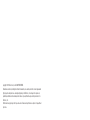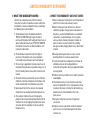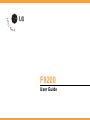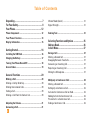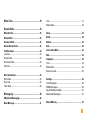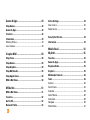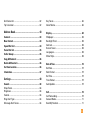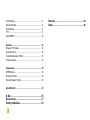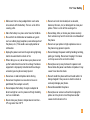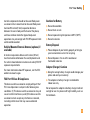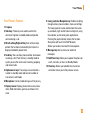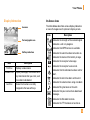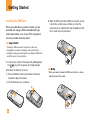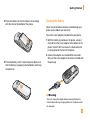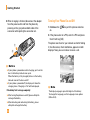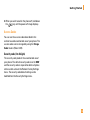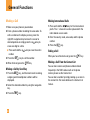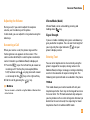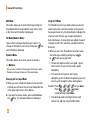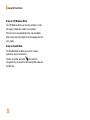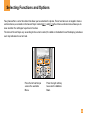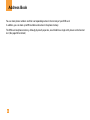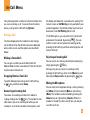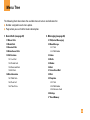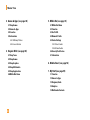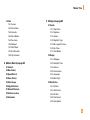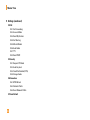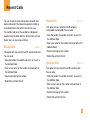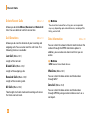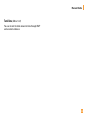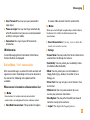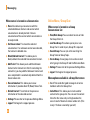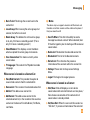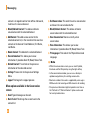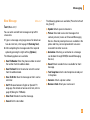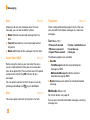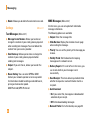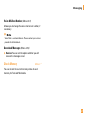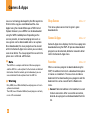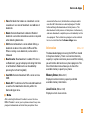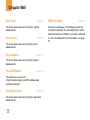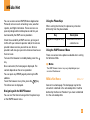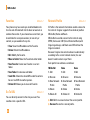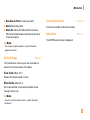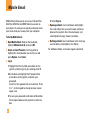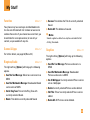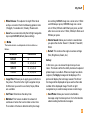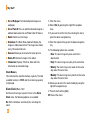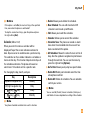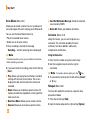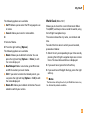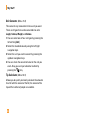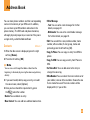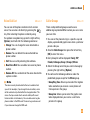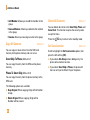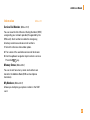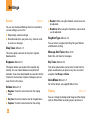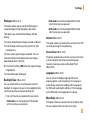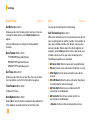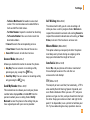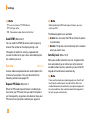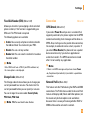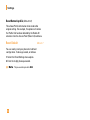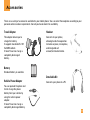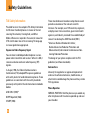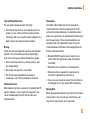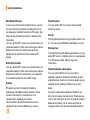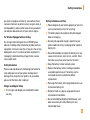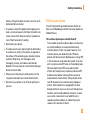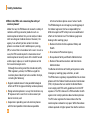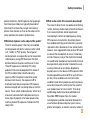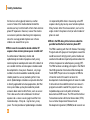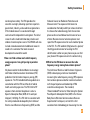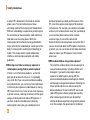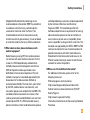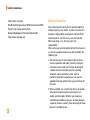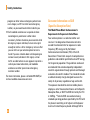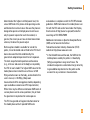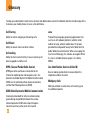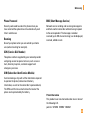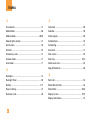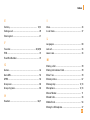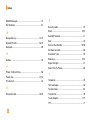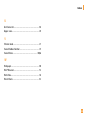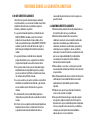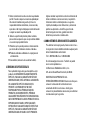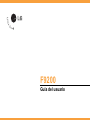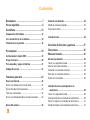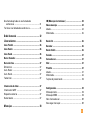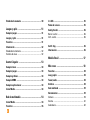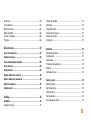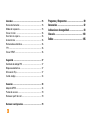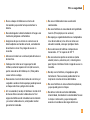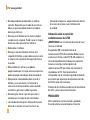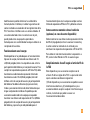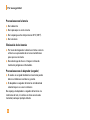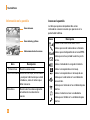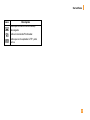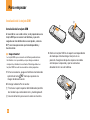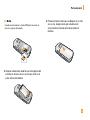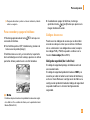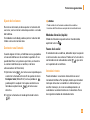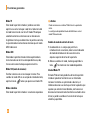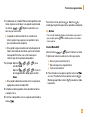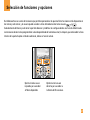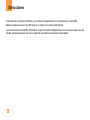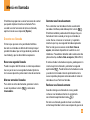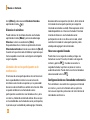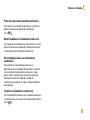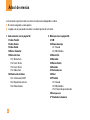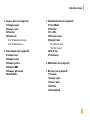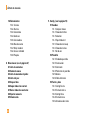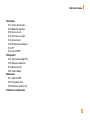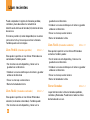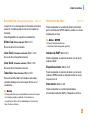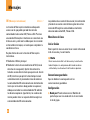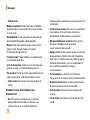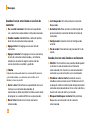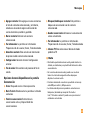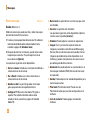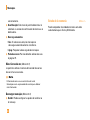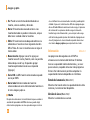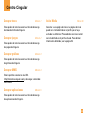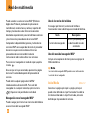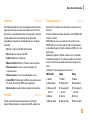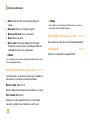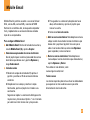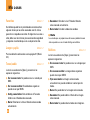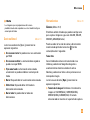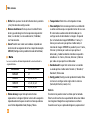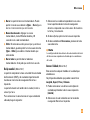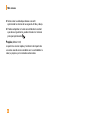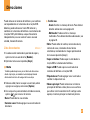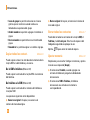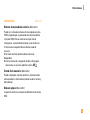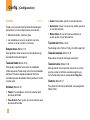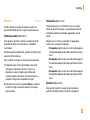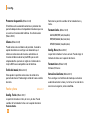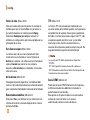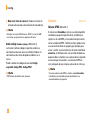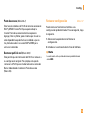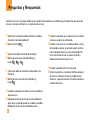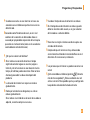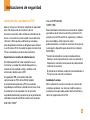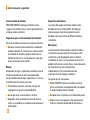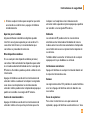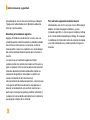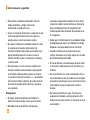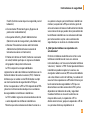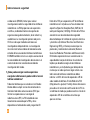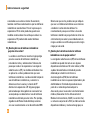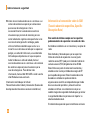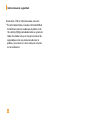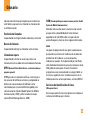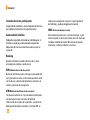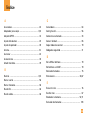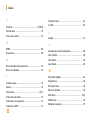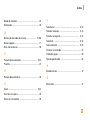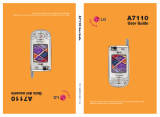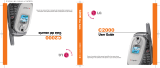LG F9200 Manual de usuario
- Categoría
- Teléfonos móviles
- Tipo
- Manual de usuario
Este manual también es adecuado para

F9200
User Guide
F9200
Guía del usuario
Alguna de los contenidos de este manual puede tener
variaciones con el telefono dependiendo del software o de
proveedor de servicio.
F9200
User Guide
Some of contents in this manual may differ from your phone
depending on the software of the phone or your service provider.
MMBB0185101 (1.0)
H

Copyright © 2005 LG Electronics, Inc. ALL RIGHTS RESERVED.
All materials used herein, including but not limited to trademarks, service marks, and all other commercially valuable
rights, properties and products are owned by and proprietary to LG Electronics, Inc. and may not be reproduced,
republished, redistributed or disseminated, either in whole or in part, without the express written permission of LG
Electronics, Inc.
All other marks are proprietary to their respective owners. Features and specifications are subject to change without
prior notice.

LIMITED WARRANTY STATEMENT
1. WHAT THIS WARRANTY COVERS :
LG offers you a limited warranty that the enclosed
subscriber unit and its enclosed accessories will be free
from defects in material and workmanship, according to
the following terms and conditions:
1. The limited warranty for the product extends for
TWELVE (12) MONTHS beginning on the date of
purchase of the product with valid proof of purchase, or
absent valid proof of purchase, FIFTEEN (15) MONTHS
from date of manufacture as determined by the unit’s
manufacture date code.
2. The limited warranty extends only to the original
purchaser of the product and is not assignable or
transferable to any subsequent purchaser/end user.
3. This warranty is good only to the original purchaser of
the product during the warranty period as long as it is in
the U.S, including Alaska, Hawaii, U.S. Territories and
Canada.
4. The external housing and cosmetic parts shall be free
of defects at the time of shipment and, therefore, shall
not be covered under these limited warranty terms.
5. Upon request from LG, the consumer must provide
information to reasonably prove the date of purchase.
6. The customer shall bear the cost of shipping the
product to the Customer Service Department of LG. LG
shall bear the cost of shipping the product back to the
consumer after the completion of service under this
limited warranty.
2. WHAT THIS WARRANTY DOES NOT COVER :
1. Defects or damages resulting from use of the product in
other than its normal and customary manner.
2. Defects or damages from abnormal use, abnormal
conditions, improper storage, exposure to moisture or
dampness, unauthorized modifications, unauthorized
connections, unauthorized repair, misuse, neglect,
abuse, accident, alteration, improper installation, or
other acts which are not the fault of LG, including
damage caused by shipping, blown fuses, spills of food
or liquid.
3. Breakage or damage to antennas unless caused
directly by defects in material or workmanship.
4. That the Customer Service Department at LG was not
notified by consumer of the alleged defect or
malfunction of the product during the applicable limited
warranty period.
5. Products which have had the serial number removed or
made illegible.
6. This limited warranty is in lieu of all other warranties,
express or implied either in fact or by operations of law,
statutory or otherwise, including, but not limited to any
implied warranty of marketability or fitness for a
particular use.
7. Damage resulting from use of non-LG approved
accessories.
8. All plastic surfaces and all other externally exposed
parts that are scratched or damaged due to normal
customer use.

9. Products operated outside published maximum ratings.
10. Products used or obtained in a rental program.
11. Consumables (such as fuses).
3. STATE LAW RIGHTS :
No other express warranty is applicable to this
product. THE DURATION OF ANY IMPLIED
WARRANTIES, INCLUDING THE IMPLIED
WARRANTY OF MARKETABILITY, IS LIMITED TO THE
DURATION OF THE EXPRESS WARRANTY HEREIN.
LG INFOCOMM INC. SHALL NOT BE LIABLE FOR THE
LOSS OF THE USE OF THE PRODUCT,
INCONVENIENCE, LOSS OR ANY OTHER DAMAGES,
DIRECT OR CONSEQUENTIAL, ARISING OUT OF THE
USE OF, OR INABILITY TO USE, THIS PRODUCT OR
FOR ANY BREACH OF ANY EXPRESS OR IMPLIED
WARRANTY, INCLUDING THE IMPLIED WARRANTY
OF MARKETABILITY APPLICABLE TO THIS
PRODUCT.
Some states do not allow the exclusive of limitation of
incidental or consequential damages or limitations on
how long an implied warranty lasts; so these
limitations or exclusions may not apply to you. This
warranty gives you specific legal rights and you may
also have other rights which vary from state to state.
4. HOW TO GET WARRANTY SERVICE :
To obtain warranty service, please call or fax to the
following telephone numbers from anywhere in the
continental United States:
Tel. 1-800-793-8896 or Fax. 1-800-448-4026
Or visit www.lgeservice.com. Correspondence may
also be mailed to:
LG Electronics MobileComm U.S.A., Inc.
201 James Record Road Huntsville, AL 35824
DO NOT RETURN YOUR PRODUCT TO THE ABOVE
ADDRESS. Please call or write for the location of the
LG authorized service center nearest you and for the
procedures for obtaining warranty claims.

F9200
User Guide

2
Unpacking................................................................. 7
For Your Safety......................................................... 8
Your Phone ............................................................. 12
Phone Components .......................................................... 12
Your Phone’s Features..................................................... 13
Display Information.......................................................... 15
Getting Started....................................................... 16
Installing the SIM Card ................................................... 16
Charging the Battery........................................................ 17
Turning Your Phone On and Off ..................................... 18
Access Codes.................................................................... 19
General Functions ................................................. 20
Making a Call.................................................................... 20
Making a Call by Send Key.............................................. 20
Making International Calls .............................................. 20
Ending a Call ...................................................................... 20
Making a Call From the Contact List.............................. 20
Adjusting the Volume ...................................................... 21
Answering a Call.............................................................. 21
Vibrate Mode (Quick) ....................................................... 21
Signal Strength.................................................................. 21
Entering Text ..................................................................... 21
Selecting Functions and Options ....................... 25
Address Book......................................................... 26
In-Call Menu........................................................... 27
During a Call...................................................................... 27
Making a Second Call ...................................................... 27
Swapping Between Two Calls........................................ 27
Answering an Incoming Call........................................... 27
Rejecting an Incoming Call ............................................. 27
Muting the Microphone................................................... 27
Multiparty or Conference Calls ..................................... 28
Making a Second Call ...................................................... 28
Setting Up a Conference Call.......................................... 28
Activate the Conference Call on Hold ........................... 28
Adding Calls to the Conference Call.............................. 28
Private Call in a Conference Call.................................... 28
Ending a Conference Call ................................................ 28
Table of Contents

3
Menu Tree............................................................... 29
Recent Calls ........................................................... 33
Missed Calls...................................................................... 33
Dialed Calls ....................................................................... 33
Received Calls .................................................................. 33
Delete Recent Calls ......................................................... 34
Call Durations ................................................................... 34
Last Call .............................................................................. 34
Dialed Calls ........................................................................ 34
Received Calls................................................................... 34
All Calls............................................................................... 34
Data Information............................................................... 34
Web Data ........................................................................... 34
Data Call ............................................................................. 34
Total Data........................................................................... 35
Messaging .............................................................. 36
IM(Instant Messaging) .................................................... 36
New Message................................................................... 41
Text...................................................................................... 41
Multimedia ......................................................................... 42
Inbox ................................................................................... 43
Drafts .................................................................................. 43
Outbox ................................................................................ 43
Sent ..................................................................................... 44
Listen Voice Mail ............................................................. 44
Chat ..................................................................................... 44
Templates .......................................................................... 44
Text...................................................................................... 44
Multimedia ......................................................................... 44
Business Card ................................................................... 45
Settings .............................................................................. 46
Text Messages.................................................................. 46
MMS Messages................................................................ 46
Voice Mailbox Number .................................................... 47
Download Messages ....................................................... 47
Check Memory.................................................................. 47

4
Games & Apps........................................................ 48
Shop Games....................................................................... 48
Games & Apps................................................................... 48
Favorites............................................................................. 48
Information ........................................................................ 49
Memory Status.................................................................. 49
Java Version...................................................................... 49
Cingular Mall ......................................................... 50
Shop Tones ........................................................................ 50
Shop Games....................................................................... 50
Shop Graphics................................................................... 50
Shop Multimedia .............................................................. 50
Shop Applications............................................................ 50
MEdia Net Home............................................................... 50
MEdia Net ............................................................... 51
MEdia Net Home............................................................... 51
Favorites............................................................................. 52
Go To URL........................................................................... 52
Network Profile ................................................................ 52
Cache Settings.................................................................. 53
Clear Cache ....................................................................... 53
Allow Cache....................................................................... 53
Security Certificates........................................................ 53
Information ........................................................................ 53
Mobile Email .......................................................... 54
My Stuff ................................................................... 55
Favorites............................................................................. 55
Games & Apps................................................................... 55
Ringtone/Audio ................................................................. 55
Graphics............................................................................. 55
Multimedia Contents ....................................................... 56
Tools ................................................................................... 56
Camera ............................................................................... 56
Alarm Clock........................................................................ 58
Calendar ............................................................................. 59
Voice Memo....................................................................... 60
Calculator........................................................................... 60
Notepad.............................................................................. 60
World Clock ....................................................................... 61

5
Unit Converter ................................................................... 62
Tip Calculator .................................................................... 62
Address Book......................................................... 63
Contacts ............................................................................. 63
New Contact...................................................................... 64
Speed Dial List.................................................................. 64
Voice Dial List................................................................... 65
Caller Groups .................................................................... 65
Copy All Contacts ............................................................. 66
Delete All Contacts .......................................................... 66
Set Save Location............................................................. 66
Information ........................................................................ 67
Settings ................................................................... 68
Sounds................................................................................ 68
Shop Tones ........................................................................ 68
Ringtones ........................................................................... 68
Volume................................................................................ 68
Ring Alert Type.................................................................. 68
Message Alert Tones....................................................... 68
Key Tones........................................................................... 68
Voice Memo....................................................................... 68
Display................................................................................ 68
Wallpaper........................................................................... 69
Backlight Timer ................................................................. 69
Contrast .............................................................................. 69
Screen Saver..................................................................... 69
Languages.......................................................................... 69
Menu Style......................................................................... 69
Date & Time ...................................................................... 70
Set Date.............................................................................. 70
Date Format ....................................................................... 70
Set Time.............................................................................. 70
Time Format ....................................................................... 70
Auto Update....................................................................... 70
Call ...................................................................................... 70
Call Forwarding ................................................................. 70
Answer Mode.................................................................... 71
Send My Number.............................................................. 71

6
Call Waiting........................................................................ 71
Minute Minder................................................................... 71
Auto Redial......................................................................... 71
TTY....................................................................................... 71
Send DTMF ........................................................................ 72
Security ............................................................................. 72
Request PIN Code............................................................. 72
Auto Key Lock.................................................................... 72
Fixed Dial Number (FDN) ................................................. 73
Change Codes ................................................................... 73
Connection......................................................................... 73
GPRS Attach ...................................................................... 73
Network Profile ................................................................. 73
Reset Network Profile...................................................... 74
Reset Default..................................................................... 74
Q & A........................................................................ 75
Accessories............................................................ 77
Safety Guidelines .................................................. 78
Glossary .................................................................. 94
Index ........................................................................ 96

7
Unpacking
Check to make sure that you have all the parts shown below.
Handset Standard Battery User GuideTravel Adapter

8
For Your Safety
Important Information
This user guide contains important information on the
use and operation of this phone. Please read all the
information carefully for optimal performance and to
prevent any damage to or misuse of the phone. Any
changes or modifications not expressly approved in
this user guide could void your warranty for this
equipment.
Before You Start
Safety Instructions
WARNING! To reduce the possibility of electric shock,
do not expose your phone to high humidity areas, such
as the bathroom, swimming pool, etc.
Always store your phone away from heat. Never store
your phone in settings that may expose it to
temperatures less than 32°F or greater than 104°F,
such as outside during extreme weather conditions or
in your car on a hot day. Exposure to excessive cold or
heat will result in malfunction, damage and/or
catastrophic failure.
Be careful when using your phone near other
electronic devices. RF emissions from your mobile
phone may affect nearby inadequately shielded
electronic equipment. You should consult with
manufacturers of any personal medical devices such
as pacemakers and hearing aides to determine if they
are susceptible to interference from your mobile
phone. Turn off your phone in a medical facility or at a
gas station. Never place your phone in a microwave
oven as this will cause the battery to explode.
IMPORTANT! Please read the TIA SAFETY
INFORMATION on page 78 before using your phone.
Safety Information
Read these simple guidelines. Breaking the rules may be
dangerous or illegal. Further detailed information is given
in this user guide.
] Never use an unapproved battery since this could
damage the phone and/or battery and could cause
the battery to explode.
] Never place your phone in a microwave oven as it
will cause the battery to explode.
] Do not dispose of your battery by fire or with
hazardous or flammable materials.

9
For Your Safety
] Make sure that no sharp-edged items such come
into contact with the battery. There is a risk of this
causing a fire.
] Store the battery in a place out of reach of children.
] Be careful that children do not swallow any parts
such as rubber plugs (earphone, connection parts of
the phone, etc.). This could cause asphyxiation or
suffocation.
] Unplug the power cord and charger during lightning
storms to avoid electric shock or fire.
] When riding in a car, do not leave your phone or set
up the hands-free kit near to the air bag. If wireless
equipment is improperly installed and the air bag is
activated, you may be seriously injured.
] Do not use a hand-held phone while driving.
] Do not use the phone in areas where its use is
prohibited. (For example: aircraft).
] Do not expose the battery charger or adapter to
direct sunlight or use it in places with high humidity,
such as a bathroom.
] Never store your phone in temperatures less than -
4°F or greater than 122°F.
] Do not use harsh chemicals(such as alcohol,
benzene, thinners, etc.) or detergents to clean your
phone. There is a risk of this causing a fire.
] Do not drop, strike, or shake your phone severely.
Such actions may harm the internal circuit boards of
the phone.
] Do not use your phone in high explosive areas as
the phone may generate sparks.
] Do not damage the power cord by bending, twisting,
pulling, or heating. Do not use the plug if it is loose
as it may cause a fire or electric shock.
] Do not place any heavy items on the power cord.
Do not allow the power cord to be crimped as it may
cause fire or electric shock.
] Do not handle the phone with wet hands while it is
being charged. It may cause an electric shock or
seriously damage your phone.
] Do not disassemble the phone.
] Do not place or answer calls while charging the
phone as it may short-circuit the phone and/or
cause electric shock or fire.

10
For Your Safety
] Only use the batteries, antennas, and chargers
provided by LG. The warranty will not be applied to
products provided by other suppliers.
] Only authorized personnel should service the phone
and its accessories. Faulty installation or service
may result in accidents and consequently invalidate
the warranty.
] Do not hold or let the antenna come in contact with
your body during a call.
] An emergency call can be made only within a
service area. For an emergency call, make sure that
you are within a service area and that the phone is
turned on.
FCC RF Exposure Information
WARNING! Read this information before operating the
phone.
In August 1996, the Federal Communications (FCC) of
the United States, with its action in Report and Order
FCC 96-326, adopted an updated safety standard for
human exposure to radio frequency (RF)
electromagnetic energy emitted by FCC regulated
transmitters. Those guidelines are consistent with the
safety standard previously set by both U.S. and
international standards bodies.
The design of this phone complies with the FCC
guidelines and these international standards.
CAUTION
Use only the supplied and approved antenna. Use of
unauthorized antennas or modifications could impair
call quality, damage the phone, void your warranty
and/or result in violation of FCC regulations. Do not use
the phone with a damaged antenna. If a damaged
antenna comes into contact with skin, a minor burn
may result. Contact your local dealer for a replacement
antenna.
Body-worn Operation
This device was tested for typical body-worn
operations with the back of the phone kept 0.6 inches
(1.5cm) back of the phone.
between the user’s body and the back of the phone.
To comply with FCC RF exposure requirements, a
minimum separation distance of 0.6 inches(1.5cm) s
body and the back must be maintained between the
user s body and the back of the phone. Third-party
belt-clips, holsters, and similar accessories containing

11
For Your Safety
metallic components should not be used. Body-worn
accessories that cannot maintain be used. Body-worn
maintain 0.6 inches(1.5cm) separation distance
between the user s body and the back of the phone,
and have not been tested for typical body-worn
operations may not comply with FCC RF exposure limits
and should be avoided.
Vehicle Mounted External Antenna (optional, if
available)
A minimum separation distance of 8 inches (20 cm)
must be maintained between the user/bystander and
the vehicle mounted external antenna to satisfy FCC RF
exposure requirements.
For more information about RF exposure, visit the FCC
website at www.fcc.gov
FCC Part 15 Class B Compliance
This device and its accessories comply with part 15 of
FCC rules. Operation is subject to the following two
conditions: (1) This device and its accessories may not
cause harmful interference, and (2) this device and its
accessories must accept any interference received,
including interference that may cause undesired
operation.
Cautions for Battery
] Do not disassemble.
] Do not short-circuit.
] Do not expose to high temperature: 60°C (140°F).
] Do not incinerate.
Battery Disposal
] Please dispose of your battery properly or bring to
your local wireless carrier for recycling.
] Do not dispose in fire or with hazardous or
flammable materials.
Adapter (Charger) Cautions
] Using the wrong battery charger could damage your
phone and void your warranty.
] The adapter or battery charger is intended for
indoor use only.
Do not expose the adapter or battery charger to direct
sunlight or use it in places with high humidity, such as
the bathroom.

Phone Components
12
Your Phone
1. Earpiece
7. Display screen
3. Left soft key
2. Side keys
4. Send key
8. 5-way joystick or Navigation key
10. Right soft key
9. Message key
12. Clear key
11. End / Power key
5. Alpha numeric keys
6. Microphone

13
Your Phone
Your Phone’s Features
1. Earpiece
2. Side keys: These keys are used to control the
volume of ringtone in standby mode and speaker
volume during a call.
3,10. Left soft key/Right soft key: Each of these keys
perform the functions indicated by the text on the
display immediately above them.
4. Send key: You can dial a phone number and answer
incoming calls. Press this key in standby mode to
quickly access the most recent incoming, outgoing
and missed calls.
5. Alphanumeric keys: These keys are used to dial a
number in standby mode and to enter number or
characters in edit mode.
6. Microphone: Can be muted during a call for privacy.
7. Display screen: Displays phone status icons, menu
items, Web information, pictures and more in full
color.
8. 5-way joystick or Navigation key: Enables scrolling
through names, phone numbers, menus or settings.
The 5-way joystick is also used to move the cursor
up and down, right and left when writing text, using
the calendar, and in some game applications.
Pressing the joystick briefly selects the function.
Short press will launch the WAP browser.
Allows you to select and confirm menu options.
9. Message key: Use to retrieve or send text
messages.
11. End/Power key: Allows you to power the phone on
or off, end calls, or return to Standby Mode.
12. Clear key: Allows you to delete the characters
entered or return you to the previous screen.

14
Your Phone
Backlight
A backlight illuminates the display and the keypad.
When you press any key or open the folder, the
backlight turns on. It turns off if no key is pressed
within a given period of time, depending on the
Backlight menu option. After one minute, the display
turns off to conserve your battery power. To specify
the length of time the backlight is active, set the
Backlight Timer menu option (Menu 9.2.2).
Text input key
Toggle between ,
and text.
Shift key
] A tab for shift function.
] Double tab for shift lock.
Softkeys
The left and right soft keys activate
the prompts that appear in the soft
boxes directly above them.
Ear-
microphone
jack
Camera
lens
Camera Key
Space bar key
Enter a space.
Backspace
Deletes characters.
Enter key
Forces a line feed
when editing text.

Display Information
On-Screen Icons
The table below describes various display indicators
or icons that appear on the phone’s display screen.
15
Your Phone
Icon area
Text and graphic area
Soft key indications
Area Description
First line Displays various icons.
Middle lines Display messages, instructions and
Any information that you enter, such
As number to be dialed.
Last line Shows the functions currently
Assigned to the two soft keys.
Icon Description
Indicates the strength of the network signal.
Indicates a call is in progress.
Indicates that GPRS service is available.
Indicates the alarm has been set and is on.
Indicates the status of the battery charge.
Indicates the receipt of a message.
Indicates the receipt of a voice mail.
Indicates that the vibration has been set for
alert.
Indicates the silent has been set for alert.
Indicates the volume when using a headset.
Indicates Ring has been set for alert.
Indicates that you received new download
message.
Indicates the Schedule function.
Indicates the TTY has been set and is on.

16
Getting Started
Installing the SIM Card
When you subscribe to a cellular network, you are
provided with a plug-in SIM card loaded with your
subscription details, such as your PIN, any optional
services available and many others.
n
Important!
The plug-in SIM card and its contacts can be easily
damaged by scratches or bending, so be careful when
handling, inserting or removing the card. Keep all SIM cards
out of the reach of small children.
1. If necessary, switch off the phone by holding down
the key until the power-off image displays.
2. Remove the battery. To do so:
1 Pull and hold the battery lock above the battery
toward the top of the phone.
2 Lift the battery away, as shown.
3. Slide the SIM card into the SIM card socket so that
it locks the card into place. Make sure that the
notched corner is bottom left and the gold contacts
of the card face into the phone.
n
Note
When you need to remove the SIM card, slide it, as shown,
and take it out of the socket.
1
2
S
I
M
SIM

17
Getting Started
4. Place the battery so that the tabs on the end align
with the slots at the bottom of the phone.
5. Press the battery until it clicks into place. Make sure
that the battery is properly installed before switching
the phone on.
Charging the Battery
Use of unauthorized accessories could damage your
phone and invalidate your warranty.
To use the travel adapter provided with your phone:
1. With the battery in position on the phone, connect
the lead from the travel adapter to the bottom of the
phone. Check that the arrow on the lead connector
is facing towards the front of the phone.
2. Connect the adapter to a standard AC wall outlet.
Only use the travel adapter that comes included with
the package.
n Warning
You must unplug the adapter before removing the battery
from the phone during charging; otherwise, the phone could
be damaged.

18
Getting Started
3. When charging is finished, disconnect the adapter
from the power outlet and from the phone by
pressing on the gray tabs on both sides of the
connector while pulling the connector out.
n
Notice
] If your phone is powered on while charging, you’ll see the
bars in the battery indicator icon cycle.
When the battery is fully charged, the bars in the battery
indicator icon will flash on and off
] If your phone is powered off, the display will show the
charging status. ‘Charging’ or ‘Full’ will be displayed.
If the battery fails to charge completely:
] After turning the phone on and off, please attempt to
recharge the battery.
] After detaching and reattaching the battery, please
attempt to recharge the battery.
Turning Your Phone On and Off
1. Hold down the key until the phone switches
on.
2. If the phone asks for a PIN, enter the PIN and press
the left soft key [OK].
The phone searches for your network and after finding
it, the idle screen, illustrated below, appears on both
displays. Now, you can make or receive a call.
n
Note
The display language is preset to English at the factory.
To change the language, use the Languages menu option
(Menu 9.2.5).
1
1
2

19
Getting Started
3. When you wish to switch the phone off, hold down
the key until the power-off image displays.
Access Codes
You can use the access codes described in this
section to avoid unauthorized use of your phone. The
access codes can be changed by using the Change
Codes feature (Menu 9.5.5).
Security code (4 to 8 digits)
The security code protects the unauthorized use of
your phone. The default security code is set to ‘0000’
and the security code is required to delete all phone
entries and to activate the Restore Factory Settings
menu. The security code default setting can be
modified from the Security Settings menu.

20
General Functions
Making a Call
1. Make sure your phone is powered on.
2. Enter a phone number including the area code. To
edit a number on the display screen, press the
right/left navigation keys to move the cursor to
desired position or simply press the key to
erase one digit at a time.
] Press and hold the key to erase the entire
number.
3. Press the key to call the number.
4. When finished, press the key.
Making a Call by Send Key
1. Press the key, and the most recent incoming,
outgoing and missed phone numbers will be
displayed.
2. Select the desired number by using the navigation
key.
3. Press the key.
Making International Calls
1. Press and hold the key for the international
prefix. The ‘+’ character can be replaced with the
international access code.
2. Enter the country code, area code, and the phone
number.
3. Press the key.
Ending a Call
When you have finished a call, press the key.
Making a Call From the Contact List
You can store names and phone numbers dialed
frequently in the SIM card as well as the phone
memory known as the Contact List.
You can dial a number by simply looking up a name in
the contact list. For more details on the Contact List
feature.

21
General Functions
Adjusting the Volume
During a call, if you want to adjust the earpiece
volume, use the side keys of the phone.
In idle mode, you can adjust the ring volume using the
side keys.
Answering a Call
When you receive a call, the phone rings and the
flashing phone icon appears on the screen. If the
caller can be identified, the caller’s phone number(or
name if stored in your Address Book) is displayed.
1. Press the key or the left soft key to answer an
incoming call. If the Any Key menu option(Menu
9.4.2) has been set to , any key press will answer
a call except for the key or the right soft key.
2. End the call by pressing the key.
n
Notice
You can answer a call while using the Address Book or other
menu features.
Vibrate Mode (Quick)
Vibrate Mode can be activated by pressing and
holding down key.
Signal Strength
If you are inside a building, being near a window may
give you better reception. You can see the strength of
your signal by the signal indicator ( ) on your
phone’s display screen.
Entering Text
You can enter alphanumeric characters by using the
phone’s keypad. For example, storing names in the
Address Book, writing a message, creating scheduling
events in the calendar all require entering text. The
following text input methods are available in the phone.
T9 Mode
This mode allows you to enter words with only one
keystroke per letter. Each key on the keypad has more
than one letter. The T9 mode automatically compares
your keystrokes with an internal linguistic dictionary to
determine the correct word, thus requiring far fewer
keystrokes than the traditional ABC mode.

22
General Functions
ABC Mode
This mode allows you to enter letters by pressing the
key labeled with the required letter once, twice, three
or four times until the letter is displayed.
123 Mode(Numbers Mode)
Type numbers using one keystroke per number. To
change to 123 mode in a text entry field, press key
until 123 mode is displayed.
Symbolic Mode
This mode allows you to enter special characters.
n
Notice
You can select a different T9 language from the menu option.
The default setting on the phone is T9 disabled mode.
Changing the Text Input Mode
1. When you are in a field that allows characters to be
entered, you will notice the text input mode indicator
in the upper right corner of the display.
2. If you want to change modes, press and hold down
the key. The available modes are displayed.
Using the T9 Mode
The T9 predictive text input mode allows you to enter
words easily with a minimum number of key presses.
As you press each key, the phone begins to display the
characters that it thinks you are typing based on a
built-in dictionary. As new letters are added, the word
changes to reflect the most likely candidate from the
dictionary.
1. When you are in the T9 predictive text input mode,
start entering a word by pressing keys
to Press one key per letter.
] The word changes as letters are typed - ignore
what’s on the screen until the word is typed
completely.
] If the word is still incorrect after typing
completely, press the down navigation key once or
more to cycle through the other word options.
Example: Press to type Good
Press [down
navigation key] to type Home
] If the desired word is missing from the word
choices list, add it by using the ABC mode

23
General Functions
2. Enter the whole word before editing or deleting any
keystrokes.
3. Complete each word with a space by pressing
the key.
To delete letters, press . Press and hold down
to erase entire words.
n
Notice
To exit the text input mode without saving your input,
press . The phone returns to the previous menu level.
Using the ABC Mode
Use the to keys to enter your text.
1. Press the key labeled with the required letter:
] Once for the first letter
] Twice for the second letter
] And so on
2. To insert a space, press the key once. To
delete letters, press the key. Press and hold
down the key to clear the display.
n
Notice
Refer to the table below for more information on the
characters available using the keys.
Key
Characters in the Order Display
Upper Case Lower Case
1 . , - ? ! ‘ @ : 1 . , - ? ! ‘ @ : 1
2 A B C 2 a b c 2
3 D E F 3 d e f 3
4 G H I 4 g h i 4
5 J K L 5 j k l 5
6 M N O 6 m n o 6
7 P Q R S 7 p q r s 7
8 T U V 8 t u v 8
9 W X Y Z 9 w x y z 9
0 Space Key Space Key

24
General Functions
Using the 123 (Numbers) Mode
The 123 Mode enables you to enter numbers in a text
message (a telephone number, for example).
Press the keys corresponding to the required digits
before manually switching back to the appropriate text
entry mode.
Using the Symbol Mode
The Symbol Mode enables you to enter various
symbols or special characters.
To enter a symbol, press the key. Use the
navigation keys to select the desired symbol and press
the [OK] key.

25
Selecting Functions and Options
Your phone offers a set of functions that allow you to customize the phone. These functions are arranged in menus
and sub-menus, accessed via the two soft keys marked and . Each menu and sub-menu allows you to
view and alter the settings of a particular function.
The roles of the soft keys vary according to the current context; the label on the bottom line of the display just above
each key indicates its current role.
Press the left soft key to
access the available
Menu.
Press the right soft key
to access the Address
Book.

26
Address Book
You can store phone numbers and their corresponding names in the memory of your SIM card.
In addition, you can store up to 255 numbers and names in the phone memory.
The SIM card and phone memory, although physically separate, are utilized like a single entity known as the Contact
List. (See page 63 for details)

27
In-Call Menu
Your phone provides a number of control functions that
you can use during a call. To access these functions
during a call, press the left soft key [Options].
During a Call
The menu displayed on the handset screen during a
call is different than the default main menu displayed
when in idle screen, and the options are described
below.
Making a Second Call
You can get a number you wish to dial from the
Address Book to make a second call. Press the left soft
key then select Contact List.
Swapping Between Two Calls
To switch between two calls, press the left soft key
or key, and then select Swap.
Answering an Incoming Call
To answer an incoming call when the handset is
ringing, simply press the key. The handset is also
able to warn you of an incoming call while you are
already on a call. A tone sounds in the earpiece, and
the display will show that a second call is waiting. This
feature, known as Call Waiting, is only available if your
network supports it. For details of how to activate and
deactivate it see Call Waiting (Menu 9.4.4).
If Call Waiting is on, you can put the first call on hold
and answer the second, by pressing . You can
end the current call and answer the waiting call by
pressing the left soft key and then selecting Active call
menu of End call.
Rejecting an Incoming Call
You can reject an incoming call without answering by
simply pressing the key.
During a call, you can reject an incoming call by
pressing the left soft key, which is the [Menu] key and
selecting the Reject call or by pressing the key.
Muting the Microphone
You can mute the microphone during a call by pressing
the [Menu] key then selecting Mute or right soft key
[Mute]. The handset can be unmuted by pressing the
Unmute menu or right soft key [Unmute]. When the
handset is muted, the caller cannot hear you, but you
can still hear them.

28
In-Call Menu
Multiparty or Conference Calls
The multiparty or conference service provides you
with the ability to have a simultaneous conversation
with more than one caller, if your network service
provider supports this feature. A multiparty call can
only be set up when you have one active call and one
call on hold, both calls having been answered. Once a
multiparty call is set up, calls may be added,
disconnected or separated (that is, removed from the
multiparty call but still connected to you) by the person
who set up the multiparty call. These options are all
available from the In-Call menu. The maximum callers
in a multiparty call are five. Once started, you are in
control of the multiparty call, and only you can add
calls to the multiparty call.
Making a Second Call
You can make a second call while currently on a call.
Enter the second number and press the . When
the second call is connected, the first call is
automatically placed on hold. You can swap between
calls, by pressing the key.
Setting Up a Conference Call
To set up a conference call, place one call on hold and
while the active call is on, press the left soft key and
then select the Join menu of Conference call.
Activate the Conference Call on Hold
To activate a conference call on hold, press the left
soft key, and then press the key.
Adding Calls to the Conference Call
To add a call to an existing conference call, press the
left soft key, and then select the Join menu of
Conference call.
Private Call in a Conference Call
To have a private call with one caller from a
conference call, display the number of the caller you
wish to talk to on the screen, then press the left soft
key. Select the Private menu of Conference call to put
all the other callers on hold.
Ending a Conference Call
Currently displayed caller from a conference call can
be disconnected by pressing the key.

29
Menu Tree
The following illustration shows the available menu structure and indicates the:
] Number assigned to each menu option.
] Page where you can find the feature description.
1. Recent Calls (see page 33)
1.1 Missed Calls
1.2 Dialed Calls
1.3 Received Calls
1.4 Delete Recent Calls
1.5 Call Durations
1.5.1 Last Call
1.5.2 Dialed Calls
1.5.3 Received Calls
1.5.4 All Calls
1.6 Data Information
1.6.1 Web Data
1.6.2 Data Call
1.6.3 Total Data
2. Messaging (see page 36)
2.1 IM (Instant Messaging)
2.2 New Message
2.2.1 Text
2.2.2 Multimedia
2.3 Inbox
2.4 Drafts
2.5 Outbox
2.6 Sent
2.7 Listen Voice Mail
2.8 Chat
2.9 Templates
2.9.1 Text
2.9.2 Multimedia
2.9.3 Business Card
2.0 Settings
2.* Check Memory

30
Menu Tree
3. Games & Apps (see page 48)
3.1 Shop Games
3.2 Games & Apps
3.3 Favorites
3.4 Information
3.4.1 Memory Status
3.4.2 Java Version
4. Cingular Mall (see page 50)
4.1 Shop Tones
4.2 Shop Games
4.3 Shop Graphics
4.4 Shop Multimedia
4.5 Shop Applications
4.6 MEdia Net Home
5. MEdia Net (see page 51)
5.1 MEdia Net Home
5.2 Favorites
5.3 Go To URL
5.4 Network Profile
5.5 Cache Settings
5.5.1 Clear Cache
5.5.2 Allow Cache
5.6 Security Certificates
5.7 Information
6. Mobile Email (see page 54)
7. My Stuff (see page 55)
7.1 Favorites
7.2 Games & Apps
7.3 Ringtone/Audio
7.4 Graphics
7.5 Multimedia Contents

31
Menu Tree
7.6 Tools
7.6.1 Camera
7.6.2 Alarm Clock
7.6.3 Calendar
7.6.4 Voice Memo
7.6.5 Calculator
7.6.6 Notepad
7.6.7 Word Clock
7.6.8 Unit Converter
7.6.9 Tip Calculator
8. Address Book (see page 63)
8.1 Contacts
8.2 New Contact
8.3 Speed Dial List
8.4 Voice Dial List
8.5 Caller Groups
8.6 Copy All Contacts
8.7 Delete All Contacts
8.8 Set Save Location
8.9 Information
9. Settings (see page 68)
9.1 Sounds
9.1.1 Shop Tones
9.1.2 Ringtones
9.1.3 Volume
9.1.4 Ring Alert Type
9.1.5 Message Alert Tones
9.1.6 Key Tones
9.1.7 Voice Memo
9.2 Display
9.2.1 Wallpaper
9.2.2 Backlight Timer
9.2.3 Contrast
9.2.4 Screen Saver
9.2.5 Languages
9.2.6 Menu Style
9.3 Date & Time
9.3.1 Set Date
9.3.2 Date Format
9.3.3 Set Time
9.3.4 Time Format
9.3.5 Auto Update

32
Menu Tree
9. Settings (continued)
9.4 Call
9.4.1 Call Forwarding
9.4.2 Answer Mode
9.4.3 Send My Number
9.4.4 Call Waiting
9.4.5 Minute Minder
9.4.6 Auto Redial
9.4.7 TTY
9.4.8 Send DTMF
9.5 Security
9.5.1 Request PIN Code
9.5.2 Auto Key Lock
9.5.3 Fixed Dial Number (FDN)
9.5.4 Change Codes
9.6 Connection
9.6.1 GPRS Attach
9.6.2 Network Profile
9.6.3 Reset Network Profile
9.7 Reset Default

33
Recent Calls
You can check the record of missed, received, and
dialed calls only if the network supports the Calling
Line Identification (CLI) within the service area.
The number and name (if available) are displayed
together with the date and time at which the call was
made. You can also view call times.
Missed Calls Menu 1.1
This option lets you view the last 10 unanswered calls.
You can also:
• View the number if available and call it, or save it in
the Address Book
• Enter a new name for the number and save both in
the Address Book
• Send a message by this number
• Delete the call from the list
Dialed Calls Menu 1.2
This option lets you view the last 20 outgoing
calls(called or attempted). You can also:
• View the number if available and call it or save it in
the Address Book
• Enter new name for the number and save both in the
Address Book
• Send a message by this number
• Delete the call from the list
Received Calls Menu 1.3
This option lets you view the last 20 incoming calls.
You can also:
• View the number if available and call it, or save it in
the Address Book
• Enter a new name for the number and save both in
the Address Book
• Send a message by this number
• Delete the call from the list

34
Recent Calls
Delete Recent Calls Menu 1.4
Allows you to delete Missed, Received and Dialed call
lists. You can delete all call lists at one time.
Call Durations Menu 1.5
Allows you to view the duration of your incoming and
outgoing calls. You can also reset the call times. The
following timers are available:
Last Call (Menu 1.5.1)
Length of the last call.
Dialed Calls (Menu 1.5.2)
Length of the outgoing calls.
Received Calls (Menu 1.5.3)
Length of the incoming calls.
All Calls (Menu 1.5.4)
Total length of all calls made and incoming calls since
the timer was last reset.
n
Notice
The actual time invoiced for calls by your service provider
may vary, depending upon network features, rounding-off for
billing, and so forth.
Data Information Menu 1.6
You can check the amount of data transferred over the
network through the GPRS information option. In
addition, you can also view how much time you are
online.
n
Notice
GPRS General Packet Radio Service
Web Data (Menu 1.6.1)
You can check the data volume and the duration
through WAP.
Data Call (Menu 1.6.2)
You can check the data volume and the duration
through GPRS by using an external device such as a
serial port.

35
Recent Calls
Total Data (Menu 1.6.3)
You can check the total amount of data through WAP
and an external device.

36
Messaging
IM (Instant Messaging) Menu 2.1
Instant Messaging feature can only be used with the
support of the network operator or communities such
as AIM, Yahoo and ICQ. For Instant Messaging users, a
valid User ID and Password will be required in order to
login and exchange messages as well as checking the
online status.
There are two ways to use the Instant Messaging
feature.
1. Through the Main Menu.
2. Through the IM hotkey (the right navigation key).
Short pressing the hotkey will bring up the IM client
and long pressing the hotkey will automatically
begin the login process for the IM community
selected previously. The menu items below might
not appear since not all IM communities support the
various options. Also the menu strings may appear
differently based on the selected IM communities.
The keywords such as User ID, Login and Contact
will be used as general terms in IM menus
according to the currently selected communities
such as AIM, Yahoo and ICQ.
Offline Menu
Login
This allows users to login by filling in the User ID and
Password.
n
Note
There is no need to type the User ID and Password all the
time if only Login process is successful and they are saved.
This feature is optional.
Saved Conversations
This is where a user can view saved conversations.
Settings
] Screen Name: You may select the Screen Name to
be used while in the Group chat service.
] Availability: You may select your availability status
(Available to Not Available, vice versa).
] Mood: You may select your current mood as in
Happy, Sad, Angry, Jealous, Invincible, In Love,
Sleepy, etc.
] Status Text: You may set your current status in free
text format.

37
Messaging
] Save Password: You may save your password in
Login input.
] Power-on Login: You may start login automatically
after 20 seconds or so if you save a valid password
and then reset your mobile.
] Connection: You may set your IM connection
information.
IM Information
Instant Messaging Client Information (Client Name,
Version Number) is displayed.
Online Menu / 1 to 1 conversation
After successful Login, a contact list with contacts will
appear on screen. Depending on the cursor location in
the contact list, following menu options will be
available.
When cursor is located on a Conversations List
n
Note
Conversations List contains not only contact which
conversation is already opened but also unknown contact.
] View/Hide Conversations: This provides the option
to view or hide contacts from the selected list.
n
Note
When you select left/right navigation Key or Confirm Key on
the Contact List, it offers the ability to view or hide
conversations.
] Saved Conversations: You may view or delete the
stored conversation session.
] Settings
• Screen Name: You may select the Screen Name to be
used while in the Group chat service.
• Availability: You may select your availability status
(Available to Not Available).
• Mood: You may select your current mood as in
Happy, Sad, Angry, Jealous, Invincible, In Love,
Sleepy, etc.
• Status Text: You may set your current status in free
text format.
• Watcher List: You may view contacts who can
access your presence information.
• View Options: You may offer the ability to show all
contacts or only online contacts.
] Logout: This begins the Logout process.

38
Messaging
When cursor is located on a Conversation
] View: View allows you to converse with the
selected Unknown Contact and contact which
conversation is already started. It shows
conversation of the contact which conversation is
already started.
] End Conversation: This close the selected
conversation. If an unknown contact was selected,
that contact is deleted also.
] Block/Unblock Contact: This allows you to
block/unblock the selected Conversations Contact.
] Add To List: This allows you to add the Unknown
Contact to the Contact List. After the selecting the
contact list, you may add the Unknown Contact and
once completed it is automatically deleted from the
Conversations List.
] View information: This allows you to view
information. It provides User ID, Mood, Status Text.
] Refresh Contact: This refreshes the presence
information of the selected contact.
] Settings: Please refer to the previous Settings Menu.
] Logout: This begins the Logout process.
Online Menu / Group Chat
When cursor is located on a Group
Conversations List
] View/Hide Groups: You can select to view or hide
the Group Chat List.
] Join New Group: This allows you to join a new
Group Chat. In order to join, Group ID is required.
] Search Group: You can join after searching the
Group Name or Group Topic.
] Create Group: A new group chat can be created
after typing in the Group ID and the Welcome Note.
] Settings: Please refer to the previous Settings Menu.
] Logout: This begins the Logout process.
Menu options available in a Group Chat screen
] Send: This sends the typed message to all active
members within the Group Chat.
] Invite Others: This allows you to invite another
contact to the group chat. You can use the contact
list within the menu or by inviting based on the
search results. Maximum invitee number is 6. (This
is only if it’s been created by yourself.)

39
Messaging
] Back To List: This brings the screen back to the
contact list.
] Leave Group: When leaving the active group chat
session, the buffer is cleared.
] Delete Group: This deletes the entire active group
chat, only if it’s been created by yourself. (This is
only if it’s been created by yourself.)
] Show Members: This displays current members
who have joined the active group chat session.
] Save Conversation: This stores currently active
conversation.
] T9 Languages: This selects the T9 predictive mode
Language.
When cursor is located on a Contact List
] View/Hide Contacts: This provides the option to
view or hide contacts from the selected list.
] Rename List: This renames the selected contact list.
] Add List: This adds a new contact list.
] Add Contact: This adds a new contact to the
selected contact list, in the meantime this searches
contact on the basis of E-mail Address, First Name,
Last Name.
n
Note
The device only can support a maximum of 30 contacts and
therefore not all their contacts will be visible on the phone if
they have more than 30.
] Send To Others: This offers the ability to send a
message to unknown contact. When selected, User
ID must be typed in prior to starting an IM session or
conversation.
] Delete List: This deletes the selected contact list.
] Blocked List: This list is the blocked contacts.
] Refresh List: This refreshes the presence
information of the contacts within the contact list.
] Settings: Please refer to the previous Settings
Menu.
] Logout: This begins the Logout process.
When cursor is located on a Contact
] Chat/View: Chat will display a screen where
conversation with selected Contact can take place /
View shows conversation of the contact which
conversation is already started.
] Set/Clear Alert: When the user sets this contact as
“Set Alert”, if presence information of the selected

40
Messaging
contact is changed to online from offline afterwards,
it alerts as the icon and sound.
] Block/Unblock Contact: This allows or blocks
conversation with the selected Contact.
] Add Contact: This adds a new contact to the
selected contact list, in the meantime this searches
contact on the basis of E-mail Address, First Name,
Last Name.
] Delete Contact: This deletes the selected Contact.
] View Information: This allows you to view
information. It provides User ID, Mood, Status Text.
] Refresh Contact: This refreshes the presence
information of the selected contact.
] Settings: Please refer to the previous Settings
Menu.
] Logout: This begins the Logout process.
Menu options available in the Conversation
screen
] Send: Typed message can be sent.
] Back To List: This brings the screen back to the
contact list.
] End Conversation: This ends the active conversation
and clears the conversation buffer.
] Block/Unblock Contact: This allows or blocks
conversation with the selected Contact.
] Save Conversation: Stores currently active
conversation.
] View Information: This allows you to view
information. It provides User ID, Mood, Status Text.
] T9 Languages: This selects the T9 predictive mode
Language.
n
Note
• Within the conversation screen, you can insert Symbol,
Emoticon and Text Template by using the right soft key.
• In the conversation window, you can use a side key or
up/down navigation key for scrolling conversation.
• Maximum number of characters supported by a message is
500 characters for receiving and 160 characters for sending.
• The presence information might not update in real time so
the “Refresh List”/“Refresh Contact” option can be used
for most up to date status.

41
Messaging
New Message Menu 2.2
Text (Menu 2.2.1)
You can write and edit text messages of up to 918
characters.
1. Type in a message using key presses. For details on
how to enter text, refer to page 21 (Entering Text).
2. After completing the message select the required
option by pressing the right soft key [Options].
The following options are available.
] Send To Number: Enter the phone number or select
the number from the address book.
] Send To Email: Enter the email or select the email
from the address book.
] Save To Drafts: Save the message so that it can be
sent later.
] Set T9: Choose between English or Spanish T9
language. For details on how to enter text, refer to
page 22 (Using the T9 Mode).
] Clear Text: Deletes the written message.
] Cancel: Exit the text editor.
The following options are available. (Press the left soft
key [Insert])
] Symbol: Attach special characters.
] Picture: Send and receive text messages that
contain pictures, known as Enhanced Messaging
Service. Several preset pictures are available in the
phone and they can be replaced with new ones
received from other sources.
] Animation: Attaching an animation in a message
can be done through EMS(Enhanced Messaging
Service).
] Sound: Attach sounds that are available for short
message.
] Text Templates: Use the text templates already set
in the phone.
] Contacts: Attach a phone number.
] Business Card: Attach your name card.

42
Messaging
Multimedia (Menu 2.2.2)
The following options are available.
You can write and edit multimedia messages, checking
message size.
1. Enter the Messaging menu by pressing the
[OK].
2. If you want to write a multimedia message, select
Multimedia.
3. You can create a new message or choose one of the
multimedia message templates already made.
4. Press Insert to add Symbol, Graphic, Sound, New
Slide, Text Templates, Contact or Business card.
Options
] Send: You can send multimedia messages to
multiple recipients, prioritize your message, and
make it sent later as well.
n
Note
All messages will be automatically saved in the outbox
folder, even after a sending failure.
] Preview: You can preview multimedia messages
you wrote.
] Save: You can save multimedia messages To Drafts
or As Template.
] Move to: You can move to previous or next slide.
] Delete Slide: You can delete current slide.
] Delete Media: You can deletes the current media.
] Set timer: You can set timer for slide, text, picture
and sound.
] Set T9: Select a T9 input mode.
] Cancel: You can back to the Message menu.
n
Note
If you select the photo on writing multimedia message,
loading duration will take about 5 seconds. At that time, you
can’t activate any key during loading time. After that time, it
is available to write multimedia message.

43
Messaging
Inbox Menu 2.3
You will be alerted when you have received messages.
They will be stored in the Inbox. In the Inbox, you can
identify each message by icons. For detail, see the
icon directive below.
If the phone has ‘no space for message’, you can make
space in each repository by deleting messages, media
and applications.
] Delete: Deletes the selected message from the Inbox.
] Forward: Forwards a received message to other
recipients. After recipients are entered, the
message can be forwarded.
] Extract: Extract picture, sound, text webpage and
email address from the message.
] Return call: Call back the sender.
Drafts Menu 2.4
You can view the messages saved as a draft. The draft
messages are listed with the date and time when they
were saved.
The following options are available.
] Delete: Deletes the message you choose.
] Delete all: Deletes all messages in the folder.
Outbox Menu 2.5
When you press the Send, the message moves to the
Outbox and from there the message is sent. If the
message fails to be sent from the Outbox, another
attempt will be made. After two attempts the message
will no longer be sent automatically. In order to send
the message that has failed twice, you must either
press the Send from the Options menu or simply turn
off and on the phone which will trigger the automatic
sending of the failed message.

44
Messaging
Sent Menu 2.6
Allows you to see sent messages here. For sent
message, you can see the delivery status.
] Delete: Deletes the selected message from the
Sent.
] Forward: Forwards the current message to other
recipients.
] Delete all: Deletes all the messages from the Sent.
Listen Voice Mail Menu 2.7
Before using this feature, you must enter the voice
server number obtained from your service provider
(see menu option 2.3.2). You can then select this option
and press the left soft key [OK] to listen to your
messages.
You can quickly connect to the first voice server by
pressing and holding the key in Idle Mode.
Chat Menu 2.8
This menu option connects to Cingular’s chat site.
Templates Menu 2.9
There are 6 predefined messages in the list. You can
view and edit the template messages or create new
messages.
Text (Menu 2.9.1)
• Please call me back • I’m late. I will be there at
• Where are you now? • I’m on the way.
• Urgent! Please contact. • I love you
The following options are available.
] Send Via
- Text Message: Sends the selected template
message by SMS.
- Multimedia Message: Sends the selected
template message by MMS.
] Delete: Allows you to delete the selected template
message.
Multimedia (Menu 2.9.2)
For further details, see page 42.
You can write and edit multimedia messages, checking
message size.

45
Messaging
1. Enter the Messaging menu by pressing the
[OK].
2. If you want to write a multimedia message, select
Multimedia.
3. You can create a new message or choose one of the
multimedia message templates already made.
4. Press Insert to add Symbol, Graphic, Photo, New
Photo, Sound, New Sound, Video, New Video, New
Slide, Text Templates, Address Book or Business
card.
Options
] Send: You can send multimedia messages to
multiple recipients, prioritize your message, and
make it sent later as well.
n
Note
All messages will be automatically saved in the outbox
folder, even after a sending failure.
] Preview: You can preview multimedia messages
you wrote.
] Save: You can save multimedia messages To Drafts
or As Template.
] Move to: You can move to previous or next slide.
] Delete Slide: You can delete current slide.
] Delete Media: You can deletes the current media.
] Set timer: You can set timer for slide, text, picture
and sound.
] Set T9: Select a T9 input mode.
] Cancel: You can back to the Message menu.
n
Note
If you select the photo on writing multimedia message,
loading duration will take about 5 seconds. At that time, you
can’t activate any key during loading time. After that time, it
is available to write multimedia message.
Business Card (Menu 2.9.3)
This option allows you to make your own name card.
Key in the Name, Mobile number, Office number, Fax
number and E-mail address.
] Send Via
- Text Message: Sends the selected name card by
SMS.
- Multimedia Message: Sends the selected name
card by MMS.

46
Messaging
] Delete: Allows you to delete the selected name card.
Settings Menu 2.0
Text Messages (Menu 2.0.1)
] Message Center Number: Allows you to store or
change the number of your email gateway required
when sending text messages. You must obtain this
number from your service provider.
] Email Gateway: Allows you to store or change the
number of your email gateway required when
sending text messages.
] Subject: If you set it to on, allows you to enter the
subject.
] Bearer Setting: You can select GPRS or GSM.
Contact your network operator or service provider
for information related to setting a selected bearer,
pricing and connection speed.
GSM Preferred/GPRS Preferred
MMS Messages (Menu 2.0.2)
Via this menu, you can set up default multimedia
message information.
The following options are available:
] Subject: Enter the message title.
] Slide Duration: Display the duration of each page
when writing the message.
] Priority: You can set the priority of the message you
choose.
] Validity Period: Set the duration for keeping
messages on the network server.
] Delivery Reports: If it is set to Yes in this menu, you
can check whether your message is sent
successfully.
] Read Receipts: This menu allows you to determine
whether to request a read confirmation mail to a
recipient.
] Auto Download
• On: If you select this, messages are downloaded
automatically on receipt.
• Off: Defers downloading messages.
] Network Profile: For further details, see page 52.

47
Messaging
Voice Mailbox Number (Menu 2.0.3)
Allows you to change the voice mail server number, if
necessary.
n
Note
Voice Mail is a network feature. Please contact your service
provider for further details.
Download Messages (Menu 2.0.4)
] Receive: You can set the option whether you will
receive the message or not.
Check Memory Menu 2.
*
You can check the current memory status of each
memory for Text and Mutimedia.

48
Games & Apps
Java is a technology developed by Sun Microsystems.
Similar to the way you would download the Java
Applet using the standard Netscape or MS Internet
Explorer browsers, Java MIDIet can be downloaded
using the WAP enabled phone. Depending on the
service provider, all Java based programs such as
Java games can be downloaded and run on a phone.
Once downloaded, the Java program can be viewed
within the Games & Apps menu where you can select,
execute or delete. The Java program files saved in the
phone are in .JAD and .JAR formats.
n
Note
The JAR file is a compressed format of the Java program
and the JAD file is a description file that includes all detailed
information. From the network, prior to download, you can
view all detailed file descriptions from the JAD file.
n
Warning
Only J2ME (Java 2 Micro Edition) based programs will run in
a phone environment.
The J2SE (Java 2 Standard Edition) based programs will only
run in a PC environment.
Shop Games Menu 3.1
This menu option connects to Cingular’s game
download site.
Games & Apps Menu 3.2
Games & Apps menu displays the list of Java programs
downloaded using the WAP. All previous downloaded
programs can be selected, deleted or viewed in detail
within the Games & Apps menu.
Favorites Menu 3.3
When a new Java program is downloaded using the
WAP, the address from which a download takes place
is known as a bookmark. The Java menu includes a
bookmark list for downloading Java programs and this
bookmark list can be viewed from the Bookmarks
menu.
] Connect: Selected address in the bookmark is used
for data connection. After successful connection,
desired Java program can be downloaded from the
list.

49
Games & Apps
] View: Detailed information on a bookmark can be
viewed such as name of bookmark and address of
bookmark.
] Delete: Selected bookmark is deleted. Deleted
bookmark cannot be restored so caution is required
when deleting bookmarks.
] Edit: Selected bookmark can be edited. Editing a
bookmark is done in the order of URL and Title.
When creating a new bookmark, same order is
followed.
] New Favorite: New bookmark is added. If there is
no Bookmark, you get a display indicating that there
is no Bookmark. Bookmarks can be added by
pressing the left soft key[Add].
] Send URL: Selected bookmark URL can be sent via
SMS.
] Delete All: This deletes all of the selected bookmark
as well as the bookmarks directory within the
Games & Apps menu.
n
Note
After selecting the Connect function to access the Java
MIDlet Provider’s server, you may choose one of many Java
programs to download and install into your phone. Once
connected to the server, the Go button can be pressed to
view the JAD information on a desired program. The Get
button will begin the download and install process. The
download and install process will take place simultaneously
and once download is complete you can immediately run the
Java program. The installed Java program can be selected
to run at a later time from the Games & Apps menu.
Information Menu 3.4
The downloaded programs using the WAP are stored
in the phone memory. There is a maximum memory
capacity in a phone and once you exceed this memory,
you will not be able to store any more programs. The
View Information menu allows you to check the
available memory capacity in a phone.
Memory Status (Menu 3.4.1)
Displays maximum memory capacity and total
available memory information.
Java Version (Menu 3.4.2)
Displays current Java version.

50
Cingular Mall
Shop Tones Menu 4.1
This menu option connects to Cingular’s ringtone
download site.
Shop Games Menu 4.2
This menu option connects to Cingular’s game
download site.
Shop Graphics Menu 4.3
This menu option connects to Cingular’s graphic
download site
Shop Multimedia Menu 4.4
This allows you to connect to
http://mmsstore.cingular.com URL and download
multimedia contents
Shop Applications Menu 4.5
This menu option connects to Cingular’s application
download site
MEdia Net Home Menu 4.6
Connect to a homepage. The homepage may be the
site which is defined in the activated profile. It will be
defined by the Service Provider if you have not defined
it in the activated profile. For further details, see page
51.

51
MEdia Net
You can access various WAP(Wireless Application
Protocol) services such as banking, news, weather
reports, and flight information. These services are
specially designed for mobile phones and they are
maintained by the WAP service providers.
Check the availability of WAP services, pricing and
tariffs with your network operator and/or the service
provider whose service you wish to use. Service
providers will also give you instructions on how to use
their services.
To launch the browser in standby mode, press the
key.
Once connected, the homepage is displayed. The
content depends on the service provider.
You can open any WWW page by entering its URL
address.
To exit the browser at any time, press the key.
The idle screen is displayed.
Navigating with the WAP Browser
You can surf the Internet using either the phone keys
or the WAP Browser menu.
Using the Phone Keys
When surfing the Internet, the phone keys function
differently from the phone mode.
Using the WAP Browser Menu
There are various menu options available when surfing
the Wireless Web.
n
Note
The WAP Browser menus may vary, depending on your
version of the browser.
MEdia Net Home Menu 5.1
Connect to a homepage. The homepage may be the
site which is defined in the activated profile. It will be
defined by the Service Provider if you have not defined
it in the activated profile.
Key Description
up/down navigation key Scroll each line of the
content area

52
MEdia Net
Favorites Menu 5.2
Your phone may have some pre-installed bookmarks
for sites not affiliated with LG. LG does not warrant or
endorse these sites. If you choose to access them, you
should take the same precautions, for security or
content, as you would with any site.
• View: View the URL address of the Favorite.
• Delete: Delete the URL address.
• Edit: Modify the Favorite.
• Move to Folder: Move the Favorite to other folder.
• New Favorite: Create new Favorite in current
folder.
• New Folder: Create new sub-folder.
• Send URL: Allows the stored URL under Favorite to
be sent via SMS to another person.
• Delete All: Allows you to erase all Favorite.
Go To URL Menu 5.3
You can directly connect to the site you want. You
need to enter a specific URL.
Network Profile Menu 5.4
A Profile is the network information used to connect to
the internet. Cingular supports three kinds of profiles:
MEdia Net, Home and Roam.
MEdia Net is used to connect to the internet using
GPRS, Home uses CSD (Circuit Switched Data) with
Cingular gateways, and Roam uses CSD without the
Cingular network.
Because Cingular also selects a bearer automatically
according to the current network status, the user
doesn’t need to select any of them.
Each profile has submenus as follows:
] Edit: Edit the various items of the current profile.
] Rename: Revise the name of profile.
MEdia Net
1. Edit
2. Rename
3. New Network
Profile
4. Delete
5. Delete All
Home
1. Edit
2. Rename
3. New Network
Profile
4. Delete
5. Delete All
Roam
1. Edit
2. Rename
3. New Network
Profile
4. Delete
5. Delete All

53
MEdia Net
] New Network Profile: Create new profile.
] Delete: Delete the profile.
] Delete All: Allows all Profiles within the Access
Point to be deleted so please take precaution prior
to using this option.
n
Note
The changes using these options may affect the other
application function.
Cache Settings Menu 5.5
The information or services you have accessed are
stored in the cache memory of the phone.
Clear Cache (Menu 5.5.1)
Remove all contexts saved in cache.
Allow Cache (Menu 5.5.2)
Set a value whether a connection attempt is made
through cache or not.
n
Note
A cache is a buffer memory, which is used to store data
temporarily.
Security Certificates Menu 5.6
A list of the available certificates is shown.
Information Menu 5.7
The WAP Browser version is displayed.

54
Mobile Email
Mobile Email allows you to access your Yahoo! Mail,
AOL Mail, AIM Mail and MSN Hotmail accounts on
your phone. So, now you can quickly and easily check
your email while you’re away from your computer.
To Set Up Mobile Email
] Open Mobile Email: Slide out the keyboard,
highlight Mobile Email (6) and press OK.
] Select an Email Provider: Use the joystick to
highlight the email provider you wish to use and
press Options, then Select.
] Log In
1. Highlight the ID entry field, press down on the
joystick, and then type in your existing email ID.
2. Scroll down and highlight the Password field,
press down on the joystick, and enter your
password.
Quick Tip: Your password is case sensitive. Press
the , on the keypad to change to lower case or
upper case.
3. To save your password scroll down to Remember
Me and press down on the joystick to check the
box.
4. Select Sign In.
] Opening an Email: Just scroll down and highlight
the email subject line you want to open and press
down on the joystick. Once the email opens, just
select Options to reply, forward, or delete.
] Deleting an Email: Just scroll down to the email you
want to delete, press Options, then Delete.
For additional details, visit www.cingular.com/email

55
My Stuff
Favorites Menu 7.1
Your phone may have some pre-installed bookmarks
for sites not affiliated with LG. LG does not warrant or
endorse these sites. If you choose to access them, you
should take the same precautions, for security or
content, as you would with any site.
Games & Apps Menu 7.2
For further details, see page 48 (Menu 3.2).
Ringtone/Audio Menu 7.3
The right soft key [Options] will bring up the following
options.
] Send Via Text Message: Music tone can be sent via
MMS.
] Send Via Multimedia Message: Downloaded Sound
can be sent via MMS.
] Set As Ring Tone: This sets the Ring Tone with
currently selected Sound.
] Delete: This deletes currently selected Sound.
] Rename: This deletes the Title of currently selected
Sound.
] Delete All: This deletes all sounds.
n
Note
Sounds supplied as default can only be used under the Set
As Ring Tone mode.
Graphics Menu 7.4
The right soft key [Options] will bring up the following
options.
] Send Via Text Message: Picture can be sent via
MMS.
] Send Via Multimedia Message: Downloaded
Picture can be sent via MMS.
] Set As Wallpaper: Currently selected Picture can be
set as a Wallpaper.
] Delete: Currently selected Picture can be deleted.
] Edit Title: Title of currently selected Picture can be
edited.
] Delete All: All Pictures can be deleted.

56
My Stuff
n
Note
Pictures supplied as default can only be used under the Set
As Wallpaper mode.
Multimedia Contents Menu 7.5
The right soft key [Options] will bring up the following
options.
] Send Via Text Message: Animation can be sent via
MMS.
] Send Via Multimedia Message: Downloaded
Animation can be sent via MMS.
] Set As Wallpaper: Currently selected Animation can
be set as a Wallpaper.
] Delete: Currently selected Animation can be
deleted.
] Edit Title: Title of currently selected Animation can
be edited.
] Delete All: All Animations can be deleted.
Tools Menu 7.6
Camera (Menu 7.6.1)
The phone supports 4 modes that can be set to capture
images and they are 128X160, 160X120, 320X240 and
640X480(default).
You can access camera feature directly by pressing
and holding the about (camera key) 2 seconds.
Take Photo
Using the camera module built in your phone, you can
take pictures of people or events while on the move.
Additionally, you can send photos to other people in a
picture message.
The right soft key [Options] will bring up the following
options.
] Image Size: Sets the image size to one of
128X160(Mobile), 160X120(QQVGA), 320X240(QVGA),
640X480(VGA). The selected image size displays on
the capture screen.
] Brightness: This adjusts the brightness level of the
screen and there are 9 levels of setting.

57
My Stuff
] White Balance: This adjusts the Light Effect level
and you can select from the following options: Auto
/ Daylight / Incandescent / Cloudy / Fluorescent.
] Zoom: You can zoom in/out by the left/right navigation
key except 640X480 (default phone setting).
n
Note
The maximum zoom scale depends on the resolution as
follows.
] Image Effect: Allows you to apply special effects to
the picture. Press the left or right navigation key to
find the tone you want to use. Color, Sepia, Mono
are available.
] Self Timer: Determines the delay time.
] Multishot: This feature enables the amount of
continuous frames that can be taken at one time.
The number of frames is determined by the image
size setting. 640X480 image size can be set at 1 Shot
and 3 Shots per press, 320X240 image size can be
set at 1 Shot, 3 Shots and 6 Shots per press, and all
other sizes can be set at 1 Shot, 3 Shots, 6 Shots and
9 Shots per press.
] Shutter Sound: Allows you to select a sound when
you press the shutter. Sound 1 / Sound 2 / Sound 3 /
Silent
] Default: This restores the original camera settings
(Size, Brightness, Zoom, etc.).
Gallery
In this menu, you can review the pictures you have
taken. This feature offers the ability to store all captured
photo images in an album. When no images have been
captured, the Empty message will be displayed. The
picture will display the last image viewed. The title of
the image will be displayed on top as well as the index
number of the displayed image. The left or right
navigation key is used to view previous or next image.
] Send Photo: Allows you to send a multimedia
message using the taken picture. For further details
about sending multimedia messages.
Resolution Zoom scale
640x480 x1
320x240 x1, x2, x3, x4
160x120 x1, x2, x3, x4
128x160 x1, x2, x3, x4

58
My Stuff
] Set as Wallpaper: Set selected photo image as a
wallpaper.
] Set as Photo ID: You can add the selected image to a
address book contact to use Photo Caller ID feature.
] Delete: Delete current image.
] Slideshow: The Slide Show mode will display the
images in slide show format. The images are shown
every 1.5 second intervals.
] Rename: Allows you to rename the taken picture.
] Delete All: Delete all images in the album.
] Information: Displays Title, Size, Date and Time
information on selected image.
Check Memory
This indicates the available memory capacity. The total
available memory is 300KB and the remaining capacity
is displayed.
Alarm Clock (Menu 7.6.2)
Set the alarm to ring at a specific time. In the Alarm
Clock menu, the following options are available:
On: Set the time(hour and minute) for activating the
alarm.
1. Enter the menu.
2. Select [On] by pressing the right/left navigation
keys.
3. If you want to set the time for activating the alarm,
press the down navigation key.
4. Enter the required time, press the down navigation
key.
5. The following options are available.
• Once: The alarm rings only once and is then
deactivated.
• Daily: The alarm rings every day at the same time.
• Weekly: The alarm rings every week on the same
day and at the same time.
• Monthly: The alarm rings every month on the same
day and at the same time.
6. Allows you to select the alarm melody by using the
right/left navigation keys.
7. Press the left soft key [Set].
Off: Cancel the alarm.

59
My Stuff
n
Notice
If this option is set to On, the alarm will ring at the specified
time, even when the phone is switched off.
To stop the alarm when it rings, open the phone and press
the right soft key[Quit].
Calendar (Menu 7.6.3)
When you enter this menu a calendar will be
displayed. Top of the screen indicates sections for
date. Square cursor is used to locate a particular day.
The under bar on the calendar indicates a schedule or
memo on that day. This function helps to remind you of
the schedule and memo. The phone will sound an
alarm tone if it has been set for a specific note.
For changing the day, month, and year.
n
Note
Your phone should be switched on to use this function.
] Delete: Allows you to delete the schedule.
] New Schedule: You can edit maximum of 30
characters and create up to 30 notes.
] Edit: Allows you to edit the schedule.
] Calendar: Allows you to consult the calendar.
] Scheduler Tone: The phone can sound an alarm
tone when the scheduled date for an event has
been reached with this option.
] All Schedules: Shows the notes that are set for all
days. Use the up/down navigation keys to browse
through the note lists. You can use the menu by
press the right soft key [Options].
] Go To Date: Allows you to jump to a specific date.
] Delete Old: Delete past schedule event that has
already been notified.
] Delete All: Delete all schedules. You are asked to
confirm your action.
n
Note
You can see Edit, Delete, View all schedules, Delete past,
and Delete all menus dependent on setting of the schedule.
Key Description
up/down navigation key Weekly
left/right navigation key Daily
key/ key Yearly
key/ key Monthly

60
My Stuff
Voice Memo (Menu 7.6.4)
Allows you to record a memo. You can record up to 3
voice messages with each message up to 30 seconds.
You can use the Voice Memo feature to:
• Play the recorded voice memos
• Delete one or all voice memos
1. Once recording is started, the message
‘Recording...’ and the remaining time is displayed.
n
Note
If all memo locations are full, you must delete an old memo
before recording a new one.
2. If you want to finish recording, press the left soft key
[Save].
] Play: Allows you to play back all memos recorded,
starting with the most recent memo. The screen
displays the date and time when the memo was
recorded.
] Delete: Allows you to delete a specific memo. All
memos recorded are played back, starting with the
most recent one.
] New Voice Memo: Allows you to record a memo.
] Rename: Allows you to rename a specific memo.
] Send Via Multimedia Message: Sends the selected
voice memo by MMS.
] Delete All: Allows you to delete all memos.
Calculator (Menu 7.6.5)
Using this feature, you can use the phone as a
calculator. The calculator provides the basic
arithmetic functions: addition, subtraction,
multiplication and division.
Using the Calculator
1. Enter the first number using the numeric keys.
2. Use the navigation keys to select a sign for
calculation.
n Note
To include a decimal point, press the key.
3. To calculate the result, press the left soft key [Result]
or key.
Notepad (Menu 7.6.6)
To write, edit and delete a memo on a specific date,
proceed as follows.
1. Press the left soft key [Add].
2. Input the memo and press the right soft key [Options].

61
My Stuff
The following options are available.
] Set T9: Allows you to select the T9 language to use
in memo.
] Cancel: Allows you to exit in memo editor.
Or
1. Select a Memo.
2. Press the right soft key [Options].
The following options are available.
] Delete: Allows you to delete the memo. You can
press the right soft key [Options → Delete] to edit
the memo displayed.
] New Notepad: Add a new memo, up to 20 memos
and 40 characters per each memo.
] Edit: If you select a memo that already exists, you
can press the right soft key [Options → Edit] to edit
the memo displayed.
] Delete All: Allows you to delete all memos. You are
asked to confirm your action.
World Clock (Menu 7.6.7)
Allows you to check the current Greenwich Mean
Time(GMT) and major cities around the world, using
the left/right navigation keys.
The screen shows the city name, current date and
time.
To select the time zone in which you are located,
proceed as follows:
1. Select the city corresponding to your time zone by
pressing the left/right navigation keys one or more
times. The local date and time are displayed.
2. If you want to set, press the left soft key.
3. If you want to set Daylight Savings, press the right
soft key.
n
Note
The time zone setting of each city in World time menu may
be affected by network condition.

62
My Stuff
Unit Converter (Menu 7.6.8)
This converts any measurement into a unit you want.
There are 4 types that can be converted into units:
Length, Surface, Weight, and Volume.
1. You can select one of four unit types by pressing the
left soft key [Unit].
2. Select the standard value by using the left/right
navigation keys.
3. Select the unit you want to convert by pressing the
up/down navigation keys.
4. You can check the converted value for the unit you
want. Also, you can input a decimal number by
pressing the key.
Tip Calculator (Menu 7.6.9)
Allows you to quickly and easily calculate the amounts
for a bill with the amount of the bill, the amount of the
tip and the number of people as variables.

63
Address Book
You can store phone numbers and their corresponding
names in the memory of your SIM card. In addition,
you can store up to 255 numbers and names in the
phone memory. The SIM card and phone memories,
although physically separate, are used as if they were
a single entity, called the Address Book.
Contacts Menu 8.1
1. When the idle screen is displayed, press the right
soft key [Names].
2. Press the left soft key [OK].
n
Note
You can also scroll through the Address Book from the
beginning, in idle mode, by pressing the down navigation key
directly.
3. If you want to edit, delete, copy an entry, or to add
the voice to one, select [Options].
4. Once you have found the required entry, press
the to dial the number.
• Delete: You can delete an entry.
• New Contact: You can add new address book entries.
• Write Message
- Text: You can write a text message. For further
details, see page 41.
- Multimedia: You can write a multimedia message.
For further details, see page 42.
• Edit: You can edit the name, mobile number, home
number, office number, E-mail, group, memo and
picture by press the left soft key [OK].
• Copy To Phone: You can copy an entry from SIM to
phone.
• Copy To SIM: You can copy an entry from Phone to
SIM.
• Set Voice Dial: You can add voice to the entry or
change the voice tag.
• Main Number: You can select the main number out of
your mobile, home or office numbers. Choose the one
that is most often used. The main number will be
displayed first, if you set this.

64
Address Book
New Contact Menu 8.2
You can add a address book entry by using this
function. Phone memory capacity is 255 entries. SIM
card memory capacity depends on the cellular service
provider. You can also save 20 characters of name in
the phone memory, and save characters in the SIM
card. The number of characters is dependent on the
SIM.
1. Open the Address Book first by pressing the right
soft key [Names] in standby mode.
2. Scroll to highlight New Contact, and press the left
soft key [OK].
3. You can add new address book entries to SIM
memory or the address book memory. To select the
memory, go to Set memory (Menu 8.8).
• Adding new entries into SIM memory
You can enter a name and number, and select the
required group. (Depends on the SIM)
• Adding new entries into phone memory
You can enter a name, numbers, E-mail address and
memo, and select the required group.
Speed Dial List Menu 8.3
You can assign any of the keys, to with a
name list entry. You can call directly by pressing this
key for 2-3 seconds.
1. Open the Address Book first by pressing the right
soft key [Names] in a standby mode.
2. Scroll to Speed Dial List, then press the left soft key
[OK].
3. If you want to add a number to speed dial, select
<Empty>. Then, you can search the name from the
Address Book.
4. Select the name from the speed dial. You can
change and delete the name. In addition, you can
call by this number, write text message, and
multimedia message.

65
Address Book
Voice Dial List Menu 8.4
You can see all the phone numbers which contain
voice. You can also call directly by pressing the
key. After selecting the phone number by using
the up/down navigation keys, press the right soft key
[Options] and it will offer the following submenus:
] Change: You can change the voice attached to a
phone number.
] Remove: You can delete the voice attached to a
phone number.
] Call: You can call by selecting this submenu.
] New Voice Dial: You can add a new voice to phone
number.
] Remove All: You can delete all the voice attached to
a phone number.
n
Note
The voice can only be attached to the main number which
you set. For example, if you change the main number, voice
will be automatically attached to the changed number. This
means that you cannot attach voice to mobile, office and
home numbers simultaneously. You can add a voice tag to a
phone number in the SIM card. The voice tag can be erased
if you remove or change the SIM card.
Caller Groups Menu 8.5
There are 6 predefined groups as well as one
additional group labeled Others where you can create
your own lists.
1. You can set the phone to ring in a specific way and
display a preselected graphic icon when a particular
person calls you.
2. Scroll to Caller Groups then press the left soft key
[OK] to enter this menu.
3. Every Group list will be displayed: Family, VIP,
Friends, Colleague, Group 1, Group 2, Others.
4. Select the Group name that you want to manage by
pressing the right soft key [Options].
5. You will see the following submenus under the
predefined groups except for the Others group.
• Group Ring Tone: Allows you to select the ringtone
to be used when you receive a voice phone call
from a person in the group.
• Group Icon: Allows you to select the graphic icon
to be displayed when you receive a call from a
person in the group.

66
Address Book
• Add Member: Allows you to add the member to the
group.
• Remove Member: Allows you to delete the member
in the group.
• Rename: Allows you to assign a name to the group.
Copy All Contacts Menu 8.6
You can copy or move entries from the SIM card
memory to the phone memory and vice versa.
Smart Chip To Phone (Menu 8.6.1)
You can copy the entry from the SIM card to phone
memory.
Phone To Smart Chip (Menu 8.6.2)
You can copy the entry from the phone memory to the
SIM card.
The following options are available:
] Keep Original: When copying, Original Dial Number
is kept.
] Delete Original: When copying, Original Dial
Number will be erased.
Delete All Contacts Menu 8.7
You can delete all entries in the Smart Chip, Phone and
Voice Dials. This function requires the security code
except for Voice.
Press the key to return to the standby mode.
Set Save Location Menu 8.8
Scroll to highlight the Set Save Location option, then
press the left soft key [OK].
] If you select Ask Always when adding entry, the
phone will ask where to store.
] If you select Smart Chip or Phone, the phone will
store an entry to the Smart Chip or the phone.

67
Address Book
Information Menu 8.9
Service Dial Number (Menu 8.9.1)
You can view the list of Service Dialing Numbers (SDN)
assigned by your network provider(If supported by the
SIM card). Such numbers include the emergency,
directory assistance and voice mail numbers.
1. Select the Service dial number option.
2. The names of the available services will be shown.
3. Use the up/down navigation keys to select a service.
Press the key.
Memory Status (Menu 8.9.2)
You can check how many names and numbers are
stored in the Address Book (SIM card and phone
memories).
My Numbers (Menu 8.9.3)
Allows you to display your phone number in the SIM
card.

68
Settings
Sounds Menu 9.1
You can use the Sound Settings feature to customize
various settings, such as the:
] Ring melody, volume and type
] Sounds made when you press a key, make an error
or receive a message
Shop Tones (Menu 9.1.1)
This menu option connects to Cingular’s ringtone
download site.
Ringtones (Menu 9.1.2)
This option allows you to select the required ring
melody. You can choose between many different
melodies. If you have downloaded any sounds from the
Internet or received any ringtone messages, you can
view the list in this menu.
Volume (Menu 9.1.3)
] Ringtone: To set the volume level for the ringing
tones.
] Key Tone: To set the volume level for keypad tones.
] Earpiece: To set the volume level for the calling.
] Headset: When using the Headset, volume level can
be adjusted.
] Handsfree: When using the Handsfree, volume level
can be adjusted.
Ring Alert Type (Menu 9.1.4)
You can select an option from Ring, Ring and Vibrate
and Vibrate then Ring.
Message Alert Tones (Menu 9.1.5)
Select the alert tone for messages.
Key Tones (Menu 9.1.6)
This menu option allows you to select a tone that the
phone sounds when you press a key. You can select
an option from Beep and Voice.
Voice Memo (Menu 9.1.7)
For further details, see page 60 (Menu 7.6.4).
Display Menu 9.2
You can change the background image and the display
style for Menu Mode according to your preference.

69
Settings
Wallpaper (Menu 9.2.1)
This option allows you to change the background
image (wallpaper) to be displayed in idle mode.
Two options are available: Main Display and Sub
Display.
To change the background image, proceed as follows.
1. Scroll through the list by pressing the left or right
navigation key.
You have various preset images available. You can
also select the blank background and any images
downloaded from the Internet.
2. Press the left soft key [OK] when the required image
is highlighted.
The selected image is displayed.
Backlight Timer (Menu 9.2.2)
You can select whether or not the phone uses the
backlight. A marginal increase in the standby/talk time
can be achieved by turning the backlight off.
It turns off if no key is pressed within one minute.
• 10 Seconds turns the backlight off 10 seconds
after the last key was pressed.
• 30 Seconds turns the backlight off 30 seconds
after the last key was pressed.
• 60 Seconds turns the backlight off 60 seconds
after the last key was pressed.
Contrast (Menu 9.2.3)
This option allows you to adjust the contrast of the LCD
screen by pressing the navigation key.
Screen Saver (Menu 9.2.4)
The phone automatically activates a screen saver after
a certain length of time when none of the phone
functions have been used, see Backlight Timer
(Menu.9.2.2).
Languages (Menu 9.2.5)
You can select the display language. When the
language option is set to Automatic, the language is
automatically selected according to the language of
the SIM card used. English will be set if the language
on the SIM card is not supported in the phone.
Menu Style (Menu 9.2.6)
This option allows you to select the menu display style.
You can choose either Icon style or List style.

70
Settings
Date & Time Menu 9.3
Set Date (Menu 9.3.1)
Allows you to enter the day, month and year. You can
change the date format via the Date Format menu
option.
Format: Allows you to change the time and date
formats.
Date Format (Menu 9.3.2)
YYYY/MM/DD(year/month/day)
DD/MM/YYYY(day/month/year)
MM/DD/YYYY(month/day/year)
Set Time (Menu 9.3.3)
Allows you to enter the current time. You can choose
the time format via the Time Format menu option.
Time Format (Menu 9.3.4)
24 Hours/12 Hours
Auto Update (Menu 9.3.5)
Select On to set the phone to automatically update the
time and date according to the current time zone.
Call Menu 9.4
To change the settings for call diverting:
Call Forwarding (Menu 9.4.1)
When this network service is activated, you can direct
your incoming calls to another number, for example, to
your voice mailbox number. For details, contact your
service provider. Select one of the divert options, for
example, select If busy to divert voice calls when your
number is busy or when you reject incoming calls.
The following options are available:
] All Voice Calls: Diverts voice calls unconditionally.
] If Busy: Diverts voice calls when the phone is in use.
] If No Reply: Diverts voice calls which you do not
answer.
] If Out Of Reach: Diverts voice calls when the phone
is switched off or out of coverage.
] All Data Calls: Diverts to a number with a PC
connection unconditionally.
] All Fax Calls: Diverts to a number with a fax
connection unconditionally.
• Activate: Activates the corresponding service.

71
Settings
- To Voice Mail Center: Forwards to voice mail
center. This function does not include All Data
Calls and All Fax Calls menus.
- To Other Number: Inputs the number for diverting.
- To Favorite Number: You can check recent five
diverted numbers.
• Cancel: Cancels the corresponding service.
• View Status: Checks the status of the service.
] Cancel All: Cancels all call divert service.
Answer Mode (Menu 9.4.2)
Allows you to determine when to answer the phone.
] Any Key: You can answer an incoming call by
pressing any key, except the key.
] Send Key Only: You can answer an incoming call by
only pressing the key.
Send My Number (Menu 9.4.3)
This network service allows you to set your phone
number to be displayed On or hidden Off from the
person to whom you are calling. Select Set By
Network to reset the phone to the setting that you
have agreed upon with your service provider.
Call Waiting (Menu 9.4.4)
The network will notify you of a new incoming call
while you have a call in progress. Select Activate to
request the network to activate call waiting, Cancel to
request the network to deactivate call waiting, or View
Status, to check if the function is active or not.
Minute Minder (Menu 9.4.5)
This option allows you to specify whether the phone
must beep every minute during an outgoing call to
keep you informed of the length of the call.
Auto Redial (Menu 9.4.6)
Select On, and your phone will make a maximum of
three attempts to connect the call after an
unsuccessful call attempt.
TTY (Menu 9.4.7)
The majority of users are Deaf, but commonly, a TTY is
also used by Hard of Hearing, Speech Impaired, and
even Deaf individuals. When you use a TTY, only one
person can type at a time, and you should not interrupt
the other. Keep your sentences short and right to the
point. If at all possible, have a printer to facilitate your
life. Try to avoid asking too many questions at once.

72
Settings
n Note
TTY users must have a TTY/TDD device.
TTY: Tele Type writer
TDD: Telecommunication Device for the Deaf
Send DTMF (Menu 9.4.8)
You can send the DTMF (dual tone multi-frequency)
tones of the number on the display during a call.
This option is helpful for entering a password or
account number when you call an automated system,
like a banking service.
Security Menu 9.5
Various codes and passwords are used to protect the
features of your phone. They are described in the
following sections (see pages 19)
Request PIN Code (Menu 9.5.1)
When the PIN code request feature is enabled, you
must enter your PIN each time you switch the phone
on. Consequently, any person who does not have your
PIN cannot use your phone without your approval.
n
Note
Before disabling the PIN code request feature, you must
enter your PIN
The following options are available:
] Enable: You must enter the PIN each time the phone
is switched on.
] Disable: The phone connects directly to the network
when you switch it on.
Auto Key Lock (Menu 9.5.2)
When you enable Automatic key lock, keypad will be
lock automatically on an idle screen after selected
seconds without any key requesting. if you set to Off,
keypad will not be locked automatically.
n
Note
If you want to unlock your phone keypad, press the left soft
key [Unlock] and then press the right soft key. But if you
enabled Automatic key lock before, your phone keypad will
be unlock and then after selected seconds the keypad will
be lock up again automatically.

73
Settings
Fixed Dial Number (FDN) (Menu 9.5.3)
Allows you to restrict your outgoing calls to selected
phone numbers, if this function is supported by your
SIM card. The PIN2 code is required.
The following options are available:
] Enable: You can only call phone numbers stored in
the Address Book. You must enter your PIN2.
] Disable: You can call any number.
] Number List: You can view the number list saved as
fixed dial number.
n
Note
Not all SIM cards have a PIN2. If your SIM card does not,
this menu option is not displayed.
Change Codes (Menu 9.5.4)
The Change codes feature allows you to change your
current password to a new one. You must enter the
current password before you can specify a new one.
You can change the access codes: Security Code,
PIN1 Code, PIN2 Code
n
Note
PIN: Personal Identification Number.
Connection Menu 9.6
GPRS Attach (Menu 9.6.1)
If you select Power On and you are in a network that
supports packet data, the phone registers to the GPRS
network and sending short messages will be done via
GPRS. Also, starting an active packet data connection,
for example, to send and receive e-mail, is quicker. If
you select When Needed, the phone will use a packet
data connection only if you start an application or
action that needs it. The GPRS connection is closed
after it is not used by any application.
n
Note
If there is no GPRS coverage and you have chosen Power
on, the phone will periodically try to establish a packet data
connection.
Network Profile (Menu 9.6.2)
This feature sets the Profile during the WAP and MMS
connections. The Profile menu under the Access Point
feature will display Add, Delete and Editor options, but
the reason why Activate option is not available is
because there is no way of knowing whether WAP or
MMS will be used to activate the content.

74
Settings
Reset Network profile (Menu 9.6.3)
This allows Profile information to be restored to
original setting. For example, this option will restore
the Profile that has been deleted by the Delete All
selection from the Access Point (Menu 5.4) submenu.
Reset Default Menu 9.7
You can easily reset your phone to its default
configuration. To do so, proceed, as follows.
1. Select the Reset Settings menu option.
2. Enter the 4-digit phone password.
n
Note
The password is preset to 0000.

75
Q&A
Please check to see if any problems you have encountered with the phone are described in this section before taking
the phone in for a service or calling a service engineer.
Q How do I view the list of outgoing calls, incoming
calls and missed calls?
A Press the key.
Q How do I clear all call history?
A Press the left soft key[Menu] and then the
key.
Q How do I view all numbers stored in memory?
A Press right soft key[Names] and then .
Q Why is the connection inconsistent or not audible in
certain areas?
A When frequency environment is unstable in a
certain area, connection may be inconsistent and
not audible. Relocate to another area and try again.
Q Why is the connection not consistent abruptly
disconnects even when established?
A When frequency is unstable or weak or if there are
too many users, connection may be cut off even
after it was established. Please try again later or
attempt after relocating to other areas.
Q Why does the LCD not turn on?
A Remove the battery and turn on the power after
placing it back on. If there is no change, fully charge
the battery and try again.
Q Why is there an echo when a connection is made
with certain telephones in a certain area?
A This is called the ‘Echo Phenomenon’, where it
occurs if connection volume is too high or caused
by special properties (semi electronic telephone
exchange) of the equipment on the other end.

76
Q&A
Q Why does the phone heat up?
A The phone may get hot when there is a very long
call duration or when games are played or even
when surfing the Internet for a long time. This has
no effect upon the life of the product or
performance.
Q Why does the battery life get shorter in standby
mode?
A The battery is worn out. As time passes, the battery
life gradually becomes shorter. If the battery lasts
about half the amount of time as when first
purchased, it’s time to purchase a new battery.
Q Why does the battery run out so quickly during
normal use?
A It is due to the user environment or a large number
of calls or weak signal.
Q Why is no number dialed when you recall a Address
Book entry?
A Check that the number has been stored correctly by
using the Address book Search feature. Re-store
them, if necessary.
Q Why can’t my correspondent reach me?
A Is you phone switched on ( pressed for more
than three seconds)? Are
you accessing the right cellular network? Or, you
may have set an incoming call barring option.

77
Accessories
Travel Adapter
This adapter allows you to
charge the battery.
It supports standard U.S. 120
Volt 60Hz outlets.
It takes 5 hours to charge a
completely discharged
battery.
Battery
Standard battery is available.
Vehicle Power Adapter
You can operate the phone and
trickle charge the phone
battery from your vehicle by
using the vehicle power
adapter.
It takes 5 hours to charge a
completely discharged battery.
Headset
Connects to your phone,
allowing hands-free operation.
Includes earpiece, microphone,
and integrated call
answer/termination button.
Data Cable Kit
Connects your phone to a PC.
There are a variety of accessories available for your mobile phone. You can select these options according to your
personal communication requirements. Consult your local dealer for availability.

78
Safety Guidelines
TIA Safety Information
Provided herein is the complete TIA Safety Information
for Wireless Handheld phones. Inclusion of the text
covering Pacemakers, Hearing Aids, and Other
Medical Devices is required in the ownerís manual for
CTIA Certification. Use of the remaining TIA language
is encouraged when appropriate.
Exposure to Radio Frequency Signal
Your wireless handheld portable telephone is a low-
power radio transmitter and receiver. When it is ON, it
receives and also sends out radio frequency (RF)
signals.
In August, 1996, the Federal Communications
Commissions (FCC) adopted RF exposure guidelines
with safety levels for handheld wireless phones. Those
guidelines are consistent with the safety standards
previously set by both U.S. and international standards
bodies:
ANSI C95.1 (1992) *
NCRP Report 86 (1986)
ICNIRP (1996)
Those standards were based on comprehensive and
periodic evaluations of the relevant scientific
literature. For example, over 120 scientists, engineers,
and physicians from universities, government health
agencies, and industry reviewed the available body of
research to develop the ANSI Standard (C95.1).
*American National Standards Institute;
NationalCouncil on Radiation Protection and
Measurements;International Commission on Non-
Ionizing RadiationProtection
The design of your phone complies with the FCC
guidelines (and those standards).
Antenna Care
Use only the supplied or an approved replacement
antenna. Unauthorized antennas, modifications, or
attachments could damage the phone and may violate
FCC regulations.
Phone Operation
NORMAL POSITION: Hold the phone as you would any
other telephone with the antenna pointed up and over
your shoulder.

79
Safety Guidelines
Tips on Efficient Operation
For your phone to operate most efficiently:
] Do not touch the antenna unnecessarily when the
phone is in use. Contact with the antenna affects
call quality and may cause the phone to operate at a
higher power level than otherwise needed.
Driving
Check the laws and regulations on the use of wireless
phones in the areas where you drive. Always obey
them. Also, if using your phone while driving, please:
] Give full attention to driving - driving safely is your
first responsibility;
] Use hands-free operation, if available;
] Pull off the road and park before making or
answering a call if driving conditions so require.
Electronic Devices
Most modern electronic equipment is shielded from RF
signals. However, certain electronic equipment may
not be shielded against the RF signals from your
wireless phone.
Pacemakers
The Health Industry Manufacturers Association
recommends that a minimum separation of six (6’)
inches be maintained between a handheld wireless
phone and a pacemaker to avoid potential interference
with the pacemaker. These recommendations are
consistent with the independent research by and
recommendations of Wireless Technology Research.
Persons with pacemakers:
] Should ALWAYS keep the phone more than six
inches from their pacemaker when the phone is
turned ON;
] Should not carry the phone in a breast pocket.
] Should use the ear opposite the pacemaker to
minimize the potential for interference.
] If you have any reason to suspect that interference
is taking place, turn your phone OFF immediately.
Hearing Aids
Some digital wireless phones may interfere with some
hearing aids. In the event of such interference, you
may want to consult your service provider.

80
Safety Guidelines
Other Medical Devices
If you use any other personal medical device, consult
the manufacturer of your device to determine if they
are adequately shielded from external RF energy. Your
physician may be able to assist you in obtaining this
information.
Turn your phone OFF in health care facilities when any
regulations posted in these areas instruct you to do so.
Hospitals or health care facilities may be using
equipment that could be sensitive to external RF
energy.
Health Care Facilities
Turn your phone OFF in health care facilities when any
regulations posted in these areas instruct you to do so.
Hospitals or health care facilities may use equipment
that could be sensitive to external RF energy.
Vehicles
RF signals may affect improperly installed or
inadequately shielded electronic systems in motor
vehicles. Check with the manufacturer or its
representative regarding your vehicle.
You should also consult the manufacturer of any
equipment that has been added to your vehicle.
Posted Facilities
Turn your phone OFF in any facility where posted
notices so require.
Aircraft
FCC regulations prohibit using your phone while in the
air. Turn your phone OFF before boarding an aircraft.
Blasting Areas
To avoid interfering with blasting operations, turn your
phone OFF when in a ‘blasting areaí or in areas posted:
‘Turn off two-way radio’. Obey all signs and
instructions.
Potentially Explosive Atmosphere
Turn your phone OFF when in any area with a
potentially explosive atmosphere and obey all signs
and instructions. Sparks in such areas could cause an
explosion or fire resulting in bodily injury or even
death.
Areas with a potentially explosive atmosphere are
often, but not always, marked clearly. Potential areas
may include: fueling areas (such as gasoline stations);
below deck on boats; fuel or chemical transfer or
storage facilities; vehicles using liquefied petroleum

81
Safety Guidelines
gas (such as propane or butane); areas where the air
contains chemicals or particles (such as grain, dust, or
metal powders); and any other area where you would
normally be advised to turn off your vehicle engine.
For Vehicles Equipped with an Air Bag
An air bag inflates with great force. DO NOT place
objects, including either installed or portable wireless
equipment, in the area over the air bag or in the air bag
deployment area. If in-vehicle wireless equipment is
improperly installed and the air bag inflates, serious
injury could result.
Safety Information
Please read and observe the following information for
safe and proper use of your phone and to prevent
damage. Also, keep the user guide in an accessible
place at all the times after reading it.
Charger and Adapter Safety
] The charger and adapter are intended for indoor
use only.
Battery Information and Care
] Please dispose of your battery properly or take it to
your local wireless carrier for recycling.
] The battery does not need to be fully discharged
before recharging.
] Use only LG-approved chargers specific to your
phone model since they are designed to maximize
battery life.
] Do not disassemble or impact the battery as it may
cause electric shock, short-circuit, and fire. Store
the battery in a place out of reach of children.
] Keep the battery’s metal contacts clean.
] Replace the battery when it no longer provides
acceptable performance. The battery can be
recharged several hundred times before
replacement.
] Recharge the battery after long periods of non-use
to maximize battery life.
] Battery life will vary due to usage patterns and
environmental conditions.
] Use of extended backlighting, MiniBrowser, and
data connectivity kits affect battery life and
talk/standby times.

82
Safety Guidelines
] The self-protection function of the battery cuts the
power of the phone when its operation is in an
abnormal state. In this case, remove the battery
from the phone, reinstall it, and turn the phone on.
Explosion, Shock, and Fire Hazards
] Do not put your phone in a place subject to
excessive dust and keep the minimum required
distance between the power cord and heat sources.
] Unplug the power cord prior to cleaning your phone,
and clean the power plug pin when it is dirty.
] When using the power plug, ensure that it is firmly
connected. If it is not, it may cause excessive heat
or fire.
] If you put your phone in a pocket or bag without
covering the receptacle of the phone (power plug
pin), metallic articles (such as a coin, paperclip or
pen) may short-circuit the phone. Always cover the
receptacle when not in use.
] Do not short-circuit the battery. Metallic articles
such as a coin, paperclip or pen in your pocket or
bag may short-circuit the + and – terminals of the
battery (metal strips on the battery) upon moving.
Short-circuit of the terminal may damage the battery
and cause an explosion.
General Notice
] Using a damaged battery or placing a battery in your
mouth may cause serious injury.
] Do not place items containing magnetic components
such as a credit card, phone card, bank book or
subway ticket near your phone. The magnetism of
the phone may damage the data stored in the
magnetic strip.
] Talking on your phone for a long period of time may
reduce call quality due to heat generated during
use.
] When the phone is not used for a long period time,
store it in a safe place with the power cord
unplugged.
] Using the phone in proximity to receiving equipment
(i.e., TV or radio) may cause interference to the
phone.
] Do not use the phone if the antenna is damaged. If a
damaged antenna contacts skin, it may cause a
slight burn. Please contact an LG Authorized
Service Center to replace the damaged antenna.
] Do not immerse your phone in water. If this
happens, turn it off immediately and remove the

83
Safety Guidelines
battery. If the phone does not work, take it to an LG
Authorized Service Center.
] The power cord on this product will expose you to
lead, a chemical known to the State of California to
cause (cancer) birth defects or other reproductive
harm. Wash hands after handling.
] Do not paint your phone.
] The data saved in your phone might be deleted due
to careless use, repair of the phone, or upgrade of
the software. Please backup your important phone
numbers. (Ring tones, text messages, voice
messages, pictures, and videos could also be
deleted.) The manufacturer is not liable for damage
due to the loss of data.
] When you use the phone in public places, set the
ring tone to vibration so as not to disturb others.
] Do not turn your phone on or off when putting it in
your ear.
FDA Consumer Update
The U.S. Food and Drug Administrationís Center for
Devices and Radiological Health Consumer Update on
Mobile Phones.
1.Do wireless phones pose a health hazard?
The available scientific evidence does not show that
any health problems are associated with using
wireless phones. There is no proof, however, that
wireless phones are absolutely safe. Wireless
phones emit low levels of radiofrequency energy (RF)
in the microwave range while being used. They also
emit very low levels of RF when in the standby mode.
Whereas high levels of RF can produce health
effects (by heating tissue), exposure to low level RF
that does not produce heating effects causes no
known adverse health effects. Many studies of low
level RF exposures have not found any biological
effects. Some studies have suggested that some
biological effects may occur, but such findings have
not been confirmed by additional research. In some
cases, other researchers have had difficulty in
reproducing those studies, or in determining the
reasons for inconsistent results.

84
Safety Guidelines
2.What is the FDA’s role concerning the safety of
wireless phones?
Under the law, the FDA does not review the safety of
radiation-emitting consumer products such as
wireless phones before they can be sold, as it does
with new drugs or medical devices. However, the
agency has authority to take action if wireless
phones are shown to emit radiofrequency energy
(RF) at a level that is hazardous to the user. In such a
case, the FDA could require the manufacturers of
wireless phones to notify users of the health hazard
and to repair, replace, or recall the phones so that
the hazard no longer exists.
Although the existing scientific data do not justify
FDA regulatory actions, the FDA has urged the
wireless phone industry to take a number of steps,
including the following:
] Support needed research into possible biological
effects of RF of the type emitted by wireless phones;
] Design wireless phones in a way that minimizes any
RF exposure to the user that is not necessary for
device function; and
] Cooperate in providing users of wireless phones
with the best possible information on possible
effects of wireless phone use on human health.
The FDA belongs to an interagency working group of
the federal agencies that have responsibility for
different aspects of RF safety to ensure coordinated
efforts at the federal level. The following agencies
belong to this working group:
] National Institute for Occupational Safety and
Health
] Environmental Protection Agency
] Occupational Safety and Health Administration
] National Telecommunications and Information
Administration
The National Institutes of Health participates in some
interagency working group activities, as well.
The FDA shares regulatory responsibilities for wireless
phones with the Federal Communications Commission
(FCC). All phones that are sold in the United States
must comply with FCC safety guidelines that limit RF
exposure. The FCC relies on the FDA and other health
agencies for safety questions about wireless phones.
The FCC also regulates the base stations that the
wireless phone networks rely upon. While these base
stations operate at higher power than do the wireless

85
Safety Guidelines
phones themselves, the RF exposures that people get
from these base stations are typically thousands of
times lower than those they can get from wireless
phones. Base stations are thus not the subject of the
safety questions discussed in this document.
3.What kinds of phones are the subject of this update?
The term ‘wireless phone’ refers here to handheld
wireless phones with built-in antennas, often called
‘cell’, ‘mobile’, or ‘PCS’ phones. These types of
wireless phones can expose the user to measurable
radiofrequency energy (RF) because of the short
distance between the phone and the user’s head.
These RF exposures are limited by FCC safety
guidelines that were developed with the advice of
the FDA and other federal health and safety
agencies. When the phone is located at greater
distances from the user, the exposure to RF is
drastically lower because a person’s RF exposure
decreases rapidly with increasing distance from the
source. The so-called ‘cordless phones,’ which have
a base unit connected to the telephone wiring in a
house, typically operate at far lower power levels,
and thus produce RF exposures far below the FCC
safety limits.
4.What are the results of the research done already?
The research done thus far has produced conflicting
results, and many studies have suffered from flaws in
their research methods. Animal experiments
investigating the effects of radiofrequency energy
(RF) exposures characteristic of wireless phones
have yielded conflicting results that often cannot be
repeated in other laboratories. A few animal studies,
however, have suggested that low levels of RF could
accelerate the development of cancer in laboratory
animals. However, many of the studies that showed
increased tumor development used animals that had
been genetically engineered or treated with cancer-
causing chemicals so as to be pre-disposed to
develop cancer in the absence of RF exposure. Other
studies exposed the animals to RF for up to 22 hours
per day. These conditions are not similar to the
conditions under which people use wireless phones,
so we don’t know with certainty what the results of
such studies mean for human health. Three large
epidemiology studies have been published since
December 2000. Between them, the studies
investigated any possible association between the
use of wireless phones and primary brain cancer,
glioma, meningioma, or acoustic neuroma, tumors of

86
Safety Guidelines
the brain or salivary gland, leukemia, or other
cancers. None of the studies demonstrated the
existence of any harmful health effects from wireless
phone RF exposures. However, none of the studies
can answer questions about long-term exposures,
since the average period of phone use in these
studies was around three years.
5.What research is needed to decide whether RF
exposure from wireless phones poses a health risk?
A combination of laboratory studies and
epidemiological studies of people actually using
wireless phones would provide some of the data that
are needed. Lifetime animal exposure studies could
be completed in a few years. However, very large
numbers of animals would be needed to provide
reliable proof of a cancer promoting effect if one
exists. Epidemiological studies can provide data that
is directly applicable to human populations, but 10 or
more years follow-up may be needed to provide
answers about some health effects, such as cancer.
This is because the interval between the time of
exposure to a cancer-causing agent and the time
tumors develop - if they do - may be many, many
years. The interpretation of epidemiological studies
is hampered by difficulties in measuring actual RF
exposure during day-to-day use of wireless phones.
Many factors affect this measurement, such as the
angle at which the phone is held, or which model of
phone is used.
6.What is the FDA doing to find out more about the
possible health effects of wireless phone RF?
The FDA is working with the U.S. National Toxicology
Program and with groups of investigators around the
world to ensure that high priority animal studies are
conducted to address important questions about the
effects of exposure to radiofrequency energy (RF).
The FDA has been a leading participant in the World
Health Organization International Electromagnetic
Fields (EMF) Project since its inception in 1996. An
influential result of this work has been the
development of a detailed agenda of research needs
that has driven the establishment of new research
programs around the world. The project has also
helped develop a series of public information
documents on EMF issues. The FDA and the Cellular
Telecommunications & Internet Association (CTIA)
have a formal Cooperative Research and
Development Agreement (CRADA) to do research on

87
Safety Guidelines
wireless phone safety. The FDA provides the
scientific oversight, obtaining input from experts in
government, industry, and academic organizations.
CTIA-funded research is conducted through
contracts with independent investigators. The initial
research will include both laboratory studies and
studies of wireless phone users. The CRADA will also
include a broad assessment of additional research
needs in the context of the latest research
developments around the world.
7.How can I find out how much radio frequency
energy exposure I can get by using my wireless
phone?
All phones sold in the United States must comply
with Federal Communications Commission (FCC)
guidelines that limit radio frequency energy (RF)
exposures. The FCC established these guidelines in
consultation with the FDA and the other federal
health and safety agencies. The FCC limit for RF
exposure from wireless telephones is set at a
Specific Absorption Rate (SAR) of 1.6 watts per
kilogram (1.6 W/kg). The FCC limit is consistent with
the safety standards developed by the Institute of
Electrical and Electronic Engineering (IEEE) and the
National Council on Radiation Protection and
Measurement. The exposure limit takes into
consideration the body’s ability to remove heat from
the tissues that absorb energy from the wireless
phone and is set well below levels known to have
effects. Manufacturers of wireless phones must
report the RF exposure level for each model of phone
to the FCC. The FCC website (http://www.fcc.gov/oet/
rfsafety) gives directions for locating the FCC
identification number on your phone so you can find
your phone’s RF exposure level in the online listing.
8.What has the FDA done to measure the radio
frequency energy coming from wireless phones?
The Institute of Electrical and Electronic Engineers
(IEEE) is developing a technical standard for
measuring the radio frequency energy (RF) exposure
from wireless phones and other wireless handsets
with the participation and leadership of FDA
scientists and engineers. The standard,
‘Recommended Practice for Determining the Spatial-
Peak Specific Absorption Rate (SAR) in the Human
Body Due to Wireless Communications Devices:
Experimental Techniques,’ sets forth the first
consistent test methodology for measuring the rate

88
Safety Guidelines
at which RF is deposited in the heads of wireless
phone users. The test method uses a tissue-
simulating model of the human head. Standardized
SAR test methodology is expected to greatly improve
the consistency of measurements made at different
laboratories on the same phone. SAR is the
measurement of the amount of energy absorbed in
tissue, either by the whole body or a small part of the
body. It is measured in watts/kg (or milliwatts/g) of
matter. This measurement is used to determine
whether a wireless phone complies with safety
guidelines.
9.What steps can I take to reduce my exposure to
radiofrequency energy from my wireless phone?
If there is a risk from these products - and at this
point we do not know that there is - it is probably
very small. But if you are concerned about avoiding
even potential risks, you can take a few simple steps
to minimize your exposure to radiofrequency energy
(RF). Since time is a key factor in how much exposure
a person receives, reducing the amount of time spent
using a wireless phone will reduce RF exposure. If
you must conduct extended conversations by
wireless phone every day, you could place more
distance between your body and the source of the
RF, since the exposure level drops off dramatically
with distance. For example, you could use a headset
and carry the wireless phone away from your body or
use a wireless phone connected to a remote
antenna. Again, the scientific data do not
demonstrate that wireless phones are harmful. But if
you are concerned about the RF exposure from these
products, you can use measures like those described
above to reduce your RF exposure from wireless
phone use.
10.What about children using wireless phones?
The scientific evidence does not show a danger to
users of wireless phones, including children and
teenagers. If you want to take steps to lower
exposure to radiofrequency energy (RF), the
measures described above would apply to children
and teenagers using wireless phones. Reducing the
time of wireless phone use and increasing the
distance between the user and the RF source will
reduce RF exposure. Some groups sponsored by
other national governments have advised that
children be discouraged from using wireless phones
at all. For example, the government in the United

89
Safety Guidelines
Kingdom distributed leaflets containing such a
recommendation in December 2000. They noted that
no evidence exists that using a wireless phone
causes brain tumors or other ill effects. Their
recommendation to limit wireless phone use by
children was strictly precautionary; it was not based
on scientific evidence that any health hazard exists.
11.What about wireless phone interference with
medical equipment?
Radio frequency energy (RF) from wireless phones
can interact with some electronic devices. For this
reason, the FDA helped develop a detailed test
method to measure electromagnetic interference
(EMI) of implanted cardiac pacemakers and
defibrillators from wireless telephones. This test
method is now part of a standard sponsored by the
Association for the Advancement of Medical
instrumentation (AAMI). The final draft, a joint effort
by the FDA, medical device manufacturers, and
many other groups, was completed in late 2000. This
standard will allow manufacturers to ensure that
cardiac pacemakers and defibrillators are safe from
wireless phone EMI. The FDA has tested hearing
aids for interference from handheld wireless phones
and helped develop a voluntary standard sponsored
by the Institute of Electrical and Electronic
Engineers (IEEE). This standard specifies test
methods and performance requirements for hearing
aids and wireless phones so that no interference
occurs when a person uses a ‘compatible’ phone
and a ‘compatible’ hearing aid at the same time. This
standard was approved by the IEEE in 2000. The FDA
continues to monitor the use of wireless phones for
possible interactions with other medical devices.
Should harmful interference be found to occur, the
FDA will conduct testing to assess the interference
and work to resolve the problem.
12.Where can I find additional information?
For additional information, please refer to the
following resources:
FDA web page on wireless phones
(http://www.fda.gov/cdrh/phones/index.html)
Federal Communications Commission (FCC) RF
Safety Program
(http://www.fcc.gov/oet/rfsafety)
International Commission on Non-lonizing Radiation
Protection

90
Safety Guidelines
(http://www.icnirp.de)
World Health Organization (WHO) International EMF
Project (http://www.who.int/emf)
National Radiological Protection Board (UK)
(http://www.nrpb.org.uk/)
10 Driver Safety Tips
Your wireless phone gives you the powerful ability to
communicate by voice almost anywhere, anytime. An
important responsibility accompanies the benefits of
wireless phones, one that every user must uphold.
When operating a car, driving is your first
responsibility.
When using your wireless phone behind the wheel of a
car, practice good common sense and remember the
following tips:
1. Get to know your wireless phone and its features
such as speed dial and redial. Carefully read your
instruction manual and learn to take advantage of
valuable features most phones offer, including
automatic redial and memory. Also, work to
memorize the phone keypad so you can use the
speed dial function without taking your attention off
the road.
2. When available, use a hands-free device. A number
of hands-free wireless phone accessories are
readily available today. Whether you choose an
installed mounted device for your wireless phone or
a speaker phone accessory, take advantage of these
devices if available to you.

91
Safety Guidelines
3. Position your wireless phone within easy reach.
Make sure you place your wireless phone within
easy reach and where you can reach it without
removing your eyes from the road. If you get an
incoming call at an inconvenient time, if possible, let
your voicemail answer it for you.
4. Suspend conversations during hazardous driving
conditions or situations. Let the person you are
speaking with know you are driving; if necessary,
suspend the call in heavy traffic or hazardous
weather conditions. Rain, sleet, snow and ice can be
hazardous, but so is heavy traffic. As a driver, your
first responsibility is to pay attention to the road.
5. Do not take notes or look up phone numbers while
driving. If you are reading an address book or
business card, or writing a “to-do” list while driving
a car, you are not watching where you are going. It
is common sense. Don’t get caught in a dangerous
situation because you are reading or writing and not
paying attention to the road or nearby vehicles.
6. Dial sensibly and assess the traffic; if possible, place
calls when you are not moving or before pulling into
traffic. Try to plan your calls before you begin your
trip or attempt to coincide your calls with times you
may be stopped at a stop sign, red light or otherwise
stationary. But if you need to dial while driving,
follow this simple tip— dial only a few numbers,
check the road and your mirrors, then continue.
7. Do not engage in stressful or emotional
conversations that may be distracting. Stressful or
emotional conversations and driving do not mix; they
are distracting and even dangerous when you are
behind the wheel of a car. Make people you are
talking with aware you are driving and if necessary,
suspend conversations which have the potential to
divert your attention from the road.
8. Use your wireless phone to call for help. Your
wireless phone is one of the greatest tools you can
own to protect yourself and your family in dangerous
situations — with your phone at your side, help is
only three numbers away. Dial 911 or other local
emergency number in the case of fire, traffic
accident, road hazard or medical emergency.
Remember, it is a free call on your wireless phone!
9. Use your wireless phone to help others in
emergencies. Your wireless phone provides you a
perfect opportunity to be a “Good Samaritan” in your
community. If you see an auto accident, crime in

92
Safety Guidelines
progress or other serious emergency where lives
are in danger, call 911 or other local emergency
number, as you would want others to do for you.
10. Call roadside assistance or a special wireless
nonemergency assistance number when
necessary. Certain situations you encounter while
driving may require attention, but are not urgent
enough to merit a call for emergency services. But
you can still use your wireless phone to lend a
hand. If you see a broken-down vehicle posing no
serious hazard, a broken traffic signal, a minor
traffic accident where no one appears injured or a
vehicle you know to be stolen, call roadside
assistance or other special non-emergency
wireless number.
For more information, please call to 888-901-SAFE, or
visit our website www.wow-com.com
Consumer Information on SAR
(Specific Absorption Rate)
This Model Phone Meets the Government’s
Requirements for Exposure to Radio Waves.
Your wireless phone is a radio transmitter and
receiver. It is designed and manufactured not to
exceed the emission limits for exposure to radio
frequency (RF) energy set by the Federal
Communications Commission (FCC) of the U.S.
Government. These limits are part of comprehensive
guidelines and establish permitted levels of RF energy
for the general population. The guidelines are based
on standards that were developed by independent
scientific organizations through periodic and thorough
evaluation of scientific studies. The standards include
a substantial safety margin designed to assure the
safety of all persons, regardless of age and health.
The exposure standard for wireless mobile phones
employs a unit of measurement known as the Specific
Absorption Rate, or SAR. The SAR limit set by the FCC
is 1.6W/kg. * Tests for SAR are conducted using
standard operating positions specified by the FCC with
the phone transmitting at its highest certified power
level in all tested frequency bands. Although SAR is

93
Safety Guidelines
determined at the highest certified power level, the
actual SAR level of the phone while operating can be
well below the maximum value. Because the phone is
designed to operate at multiple power levels to use
only the power required to reach the network, in
general, the closer you are to a wireless base station
antenna, the lower the power output.
Before a phone model is available for sale to the
public, it must be tested and certified to the FCC that it
does not exceed the limit established by the
government-adopted requirement for safe exposure.
The tests are performed in positions and locations
(e.g., at the ear and worn on the body) as required by
the FCC for each model. The highest SAR value for this
model phone when tested for use at the ear is 0.89
W/kg and when worn on the body, as described in this
user’s manual, is 1.26 W/kg. (Body-worn
measurements differ amongphone models, depending
upon available accessories and FCC requirements.)
While there may be differences between SAR levels of
various phones and at various positions, they all meet
the government requirement for safe exposure.
The FCC has granted an Equipment Authorization for
this model phone with all reported SAR levels
evaluated as in compliance with the FCC RF emission
guidelines. SAR information on this model phone is on
file with the FCC and can be found under the Display
Grant section of http://www.fcc.gov/oet/fccid after
searching on FCC ID BEJF9200.
Additional information on Specific Absorption Rates
(SAR) can be found on the Cellular
Telecommunications Industry Association (CTIA)
website at http://www.wow-com.com
* In the United States and Canada, the SAR limit for
mobile phones used by the public is 1.6 watts/kg
(W/kg) averaged over one gram of tissue. The
standard incorporates a substantial margin of safety
to give additional protection for the public and to
account for any variations in measurements.

94
Glossary
To help you understand the main technical terms and abbreviations used in this booklet and take full advantage of the
feature on your mobile phone, here are a few definitions.
Call Barring
Ability to restrict outgoing and incoming calls.
Call Divert
Ability to reroute calls to another number.
Call waiting
Ability to inform users that they have an incoming call
when engaged on another call.
GPRS (General Packet Radio Service)
GPRS guaranties continuous connection to the
Internet for mobile phone and computer users. It is
based on the Global System for Mobile Communication
(GSM) circuit-switched cellular phone connections
and the Short Message Service (SMS).
GSM (Global System for Mobile Communication)
International standard for cellular communication,
guaranteeing compatibility between the various
network operators. GSM covers most European
countries and many other parts of the world.
Java
Programming language generating applications that
can run on all hardware platforms, whether small,
medium or large, without modification. It has been
promoted for and geared heavily to the Web, both for
public Web sites and Intranets. When a Java program
runs from a Web page, it is called a Java applet. When
it is run on a mobile phone or pager, it is called a
MIDlet.
Line Identification Services (Caller ID)
Service allowing subscribers to view or block the
telephone numbers of callers.
Multiparty Calls
Ability to establish a conference call involving up to
five additional parties.

95
Glossary
Phone Password
Security code used to unlock the phone when you
have selected the option to lock it automatically each
time it switches on.
Roaming
Use of your phone when you are outside your home
area (when traveling for example).
SDN (Service Dial Number)
Telephone numbers supplied by your network provider
and giving access to special services, such as voice
mail, directory inquiries, customer support and
emergency services.
SIM (Subscriber Identification Module)
Card containing a chip with all the information required
to operate the phone (network and memory
information, as well as the subscriber's personal data).
The SIM card fits into a small slot on the back of the
phone and is protected by the battery.
SMS (Short Message Service)
Network service sending and receiving messages to
and from another subscriber without having to speak
to the correspondent. The message created or
received (up to 160 characters long) can be displayed,
received, edited or sent.
Patent Information
This product was manufactured under one or more of
the following U.S.
patents: 5276765 5749067 6061647

96
Index
A
Accessories ..................................................................... 77
Add member..................................................................... 66
Address book.............................................................. 26,63
Adjusting the volume...................................................... 21
Alarm clock ...................................................................... 58
All Calls ............................................................................. 34
Answering a call ............................................................. 21
Answer mode................................................................... 71
Auto redial........................................................................ 71
B
Backlight........................................................................... 14
Backlight Timer ............................................................... 69
Battery ........................................................................... 7,77
Bearer setting.................................................................. 47
Business card.................................................................. 46
C
Calculator ......................................................................... 60
Calendar ........................................................................... 59
Caller groups.................................................................... 65
Call durations................................................................... 34
Call waiting....................................................................... 71
Cancel all.......................................................................... 71
Clear cache...................................................................... 53
Clear key...................................................................... 12,13
Conference calls ............................................................. 28
Copy All Contacts............................................................ 66
D
Data Call ........................................................................... 34
Delete Recent Calls ........................................................ 34
Dialed Calls ................................................................. 33,34
Display screen............................................................ 12,13
Display information......................................................... 15

97
Index
E
End key......................................................................... 12,13
Ending a call..................................................................... 20
Entering text..................................................................... 21
F
Favorites ................................................................. 48,52,55
FDN.................................................................................... 73
Fixed Dial Number........................................................... 73
G
Games ............................................................................... 48
Go to URL.......................................................................... 52
GPRS ................................................................................. 94
Group icon........................................................................ 65
Group ring tone................................................................ 65
H
Headset........................................................................ 68,77
I
Inbox.................................................................................. 43
In-call menu ..................................................................... 27
L
Languages........................................................................ 69
Last call............................................................................. 34
Lower case....................................................................... 23
M
Making a Call ................................................................... 20
Making International Calls ............................................ 20
Menu Tree........................................................................ 29
Memory status................................................................. 67
Message key............................................................... 12,13
Microphone................................................................. 12,13
Minute Minder................................................................. 71
Missed Calls..................................................................... 33
Mobile Email .................................................................... 54
Muting the Microphone................................................. 27

98
Index
MMS Messages.............................................................. 47
My Numbers .................................................................... 67
N
Navigation key............................................................ 12,13
Network Profile .......................................................... 52,73
Notepad ............................................................................ 60
O
Outbox............................................................................... 44
P
Phone To Smart Chip...................................................... 66
Power key.................................................................... 12,13
Private Call ....................................................................... 28
R
Received Calls ............................................................ 33,34
S
Security code................................................................... 19
Send ............................................................................. 12,13
Send My Number ............................................................ 71
Sent ................................................................................... 44
Service Dial Number ................................................. 67,95
Set Save Location........................................................... 66
Scheduler Tone ............................................................... 59
Side keys ..................................................................... 12,13
Signal strength ................................................................ 21
Smart Chip To Phone...................................................... 66
T
Templates......................................................................... 45
Text messages................................................................. 46
Tip Calculator................................................................... 62
Time format ...................................................................... 70
Travel Adapter.............................................................. 7,77
TTY..................................................................................... 71

99
Index
U
Unit Converter.................................................................. 62
Upper case....................................................................... 23
V
Vibrate mode.................................................................... 21
Voice Mailbox Number .................................................. 47
Voice Memo................................................................ 60,68
W
Wallpaper......................................................................... 69
WAP Browser.................................................................. 51
Web Data.......................................................................... 34
World Clock...................................................................... 61


INFORME SOBRE LA GARANTIA LIMITADA
1. LO QUE CUBRE ESTA GARANTÍA
LG le ofrece una garantía limitada de que la unidad de
suscriptor adjunta y sus accesorios incluidos estarán libres
de defectos de materiales o mano de obra según los
términos y condiciones siguientes:
1. La garantía limitada del producto se extiende durante
DOCE (12) MESES contados a partir de la fecha del
producto con una prueba de compra válida o, de no
haber una prueba de compra válida, QUINCE (15) MESES
contados a partir de la fecha de fabricación según se
determine por el código de fecha de fabricación de la
unidad.
2. La garantía limitada se extiende sólo al comprador
original del producto y no es asignable ni transferible a
ningún otro comprador o usuario final subsecuentes.
3. Esta garantía sólo es buena para el comprador original
del producto durante el período de garantía y siempre
que se encuentre en los EE.UU., incluidos Alaska, Hawai,
los territorios de los EE.UU. y Canadá.
4. La carcasa externa y las partes cosméticas estarán libres
de defectos al momento de la distribución, y por tanto no
estarán cubiertas por los términos de esta garantía
limitada.
5. A solicitud de LG, el consumidor debe proporcionar
información para probar de manera razonable la fecha de
compra.
6. El cliente se hará cargo del costo de envío del producto al
Departamento de servicio al cliente de LG. LG se hará
cargo del costo de envío del producto de vuelta al
consumidor después de realizar el servicio según esta
garantía limitada.
2. LO QUE NO CUBRE ESTA GARANTÍA
1. Defectos o daños producto del uso del producto de una
forma distinta de la normal y acostumbrada.
2. Defectos o daños producto de un uso anormal,
condiciones anormales, almacenamiento inadecuado,
exposición a humedad o agua, modificaciones no
autorizadas, conexiones no autorizadas, reparación no
autorizada, mal uso, negligencia, abuso, accidentes,
alteraciones, instalación incorrecta o cualquier otro acto
que no sea responsabilidad de LG, incluido el daño
causado por la transportación, fusibles fundidos y
derrames de alimentos o líquidos.
3. Rotura o daños a las antenas a menos que hayan sido
ocasionadas directamente por defectos en los materiales
o mano de obra.
4. Que el Departamento de servicio al cliente de LG no fuera
notificado por el consumidor del defecto o avería del
producto durante el período de garantía limitada
aplicable.
5. Productos a los que se haya eliminado el número de
serie, o en los que éste sea ilegible.
6. Esta garantía limitada se otorga en lugar de cualquier
otra garantía, explícita o implícita, de hecho o por lo
dispuesto en las leyes, establecido por ellas o implicado,
incluso, aunque de manera enunciativa y no limitativa,
cualquier garantía implícita de comerciabilidad o
adecuación para un uso en particular.

7. Daños resultantes del uso de accesorios no aprobados
por LG. El uso de cualquier accesorio no aprobado por
LG anula de inmediato esta garantía y LG no será
responsable de daños incidentales, consecuenciales,
especiales ni de ningún otro tipo que resulten del uso de
cualquier accesorio no aprobado por LG.
8. Todas las superficies de plástico y todas las demás
piezas externas expuestas que se rayen o dañen debido
al uso normal por parte del cliente.
9. Productos que hayan sido puestos en funcionamiento
por encima de las limitaciones máximas indicadas.
10. Productos utilizados u obtenidos en un programa de
arrendamiento.
11. Consumibles (como sería el caso de los fusibles).
3. DERECHOS DE LEYES ESTATALES:
No es aplicable ninguna otra garantía explícita a este
producto. LA DURACIÓN DE CUALQUIER GARANTÍA
IMPLÍCITA, INCLUIDA LA GARANTÍA IMPLÍCITA DE
COMERCIABILIDAD, ESTÁ LIMITADA A LA DURACIÓN
DE LA GARANTÍA EXPLÍCITA INCLUIDA EN EL
PRESENTE. LG INFOCOMM INC. NO SERÁ
RESPONSABLE POR LA PÉRDIDA DE USO DEL
PRODUCTO, LOS INCONVENIENTES, PÉRDIDA O
CUALQUIER OTRO DAÑO DIRECTO O CONSECUENCIAL
QUE SE DESPRENDA DEL USO DEL PRODUCTO O DE LA
IMPOSIBILIDAD DE USARLO, O POR CUALQUIER
INFRECCIÓN DE CUALQUIER GARANTÍA EXPLÍCITA O
IMPLÍCITA, INCLUIDA LA GARANTÍA IMPLÍCITA DE
COMERCIABILIDAD APLICABLE A ESTE PRODUCTO.
Algunos estados no permiten la exclusión o limitación de
daños incidentales o consecuenciales, o no permiten
limitaciones sobre cuánto tiempo dura una garantía
implícita, de modo que estas limitaciones y exclusiones
podrían no aplicársele a usted. Esta garantía le da
derechos legales concretos, y podría tener otros
derechos que varían de un estado a otro.
4. COMO OBTENER EL SERVICIO DE ESTA GARANTÍA:
Para obtener servicio por garantía, llame o envíe un fax a
los siguientes números telefónicos desde cualquier punto
de los Estados Unidos continentales:
Tel. 1-800-793-8896 o Fax. 1-800-448-4026
O visite www.lgeservice.com. También se puede
enviar correspondencia a:
LG Electronics MobileComm U.S.A., Inc.
201 James Record Road Huntsville, AL 35824
NO DEVUELVA SU PRODUCTO A LA
DIRECCIÓN ARRIBA INDICADA Llame o escriba para
conocer la ubicación del centro de servicio
autorizado de LG más cercano a usted y para
conocer los procedimientos necesarios para obtener
reclamaciones por la garantía.

F9200
Guía del usuario

2
Desempacar ............................................................ 7
Por su seguridad ..................................................... 8
Su teléfono ............................................................. 13
Componentes del teléfono ............................................. 13
Las características de su teléfono ............................... 14
Información en la pantalla ............................................ 16
Para empezar ........................................................ 18
Instalación de la tarjeta SIM ........................................ 18
Cargar la batería .............................................................. 20
Para encender y apagar el teléfono ............................ 21
Códigos de acceso .......................................................... 21
Funciones generales ........................................... 22
Hacer una llamada .......................................................... 22
Hacer una llamada con la tecla Send .......................... 22
Hacer llamadas internacionales ................................... 22
Terminar una llamada ..................................................... 22
Hacer una llamada desde la Lista de contactos ........ 22
Ajuste del volumen ......................................................... 23
Contestar una llamada ................................................... 23
Modo de vibración (rápido) ............................................ 23
Fuerza de la señal ............................................................ 23
Introducir texto ................................................................ 23
Selección de funciones y opciones .................. 27
Direcciones ........................................................... 28
Menú en llamada .................................................. 29
Durante una llamada ...................................................... 29
Hacer una segunda llamada .......................................... 29
Alternar entre dos llamadas .......................................... 29
Contestar una llamada entrante .................................... 29
Rechazar una llamada entrante .................................... 29
Silenciar el micrófono ..................................................... 30
Llamadas de varios participantes o de
conferencia ................................................................... 30
Hacer una segunda llamada .......................................... 30
Configuración de una llamada de conferencia .......... 30
Poner en espera una llamada de conferencia ........... 31
Añadir llamadas a la llamada de conferencia ............ 31
Contenido

3
Una llamada privada en una llamada de
conferencia .................................................................. 31
Terminar una llamada de conferencia ......................... 31
Árbol de menús ..................................................... 32
Llam recientes ...................................................... 36
Llam. Perdid. ..................................................................... 36
Llam. Realiz. ..................................................................... 36
Llam. Recib. ...................................................................... 36
Borrar llamadas ............................................................... 36
Duración llam. .................................................................. 37
Última llam. ....................................................................... 37
Llam. Realiz. ...................................................................... 37
Llam. Recib. ....................................................................... 37
Todas llam. ........................................................................ 37
Información de datos ...................................................... 37
Información WAP ............................................................ 37
Dispositivo externo .......................................................... 37
Datos totales ..................................................................... 37
Mensajes ............................................................... 38
IM (Mensajes instantáneos) ......................................... 38
Nuevo mensaje ................................................................ 44
Usado ................................................................................. 44
Multimedia ........................................................................ 45
Buzón Ent. ......................................................................... 46
Borrador ............................................................................ 46
Buzón Salida .................................................................... 46
Enviado .............................................................................. 47
Correo de voz .................................................................... 47
Chat .................................................................................... 47
Plantilla ............................................................................. 47
Usado ................................................................................. 47
Multimedia ........................................................................ 48
Tarjeta de presentación ................................................. 49
Configuración ................................................................... 49
Mensajes texto ................................................................. 49
Mensajes MMS ................................................................ 49
Núm. Correo de voz ......................................................... 50
Descargar mensajes ....................................................... 50

4
Estado de la memoria ..................................................... 50
Juegos y aplic. ...................................................... 51
Comprar juegos ................................................................ 51
Juegos y aplic. ................................................................. 51
Favoritos ............................................................................ 51
Información ...................................................................... 52
Estado de la memoria ...................................................... 52
Versión de Java ............................................................... 52
Centro Cingular ..................................................... 53
Comprar tonos .................................................................. 53
Comprar juegos ................................................................ 53
Comprar gráficos ............................................................. 53
Comprar MMS .................................................................. 53
Comprar aplicaciones .................................................... 53
Inicio Media ..................................................................... 53
Red de multimedia ............................................... 54
Inicio Media ..................................................................... 54
Favoritos ............................................................................ 55
Ir a URL .............................................................................. 55
Punto de acceso .............................................................. 55
Config. Caché ................................................................... 56
Borrar caché .................................................................... 56
Verf. caché ........................................................................ 56
Certif. Seg. ........................................................................ 56
Información ...................................................................... 56
Mobile Email ......................................................... 57
Mis cosas ............................................................... 58
Favoritos ............................................................................ 58
Jueg y aplic. ..................................................................... 58
Tonos/audio ...................................................................... 58
Gráficos ............................................................................. 58
Cont multimed .................................................................. 59
Herramientas .................................................................... 59
Cámara .............................................................................. 59
Alarma ............................................................................... 61
Calendario ......................................................................... 62

5
Grab voz ............................................................................. 63
Calculadora ....................................................................... 64
Bloc de notas .................................................................... 64
Reloj mundial .................................................................... 65
Conver. Unidad ................................................................. 65
Propina .............................................................................. 66
Direcciones ........................................................... 67
Lista de contactos ........................................................... 67
Contacto nuevo ................................................................ 68
Lista de marcados rápidos ............................................ 68
Lista etiq voz ..................................................................... 69
Grupos llam. ...................................................................... 69
Copiar todos los contact. ............................................... 70
Borrar todos los contactos ............................................ 70
Ajustar memoria .............................................................. 70
Información ...................................................................... 71
Config. ..................................................................... 72
Sonidos .............................................................................. 72
Comprar tonos .................................................................. 72
Tonos de timbre ............................................................... 72
Volumen ............................................................................. 72
Tipo timb alert ................................................................... 72
Tonos de mensaje ............................................................ 72
Tonos de teclas ................................................................ 72
Grab voz ............................................................................. 72
Pantalla ............................................................................. 73
Fondo de pantalla ............................................................ 73
Iluminación ........................................................................ 73
Contraste ........................................................................... 73
Protector de pantalla ....................................................... 74
Idioma ................................................................................ 74
Estilo del menú ................................................................. 74
Fecha y hora ..................................................................... 74
Config. Fecha .................................................................... 74
Formato fecha .................................................................. 74
Config. Hora ...................................................................... 74
Formato hora .................................................................... 74
Actualización Auto .......................................................... 74

6
Llamadas ........................................................................... 75
Desvío de llamadas .......................................................... 75
Modo de respuesta .......................................................... 75
Enviar mi núm. .................................................................. 76
Serv llam en espera ......................................................... 76
Aviso minuto ..................................................................... 76
Remarcado automático ................................................... 76
TTY ...................................................................................... 76
Enviar DTMF ...................................................................... 76
Seguridad .......................................................................... 77
Solicitud de código PIN .................................................. 77
Bloqueo automático ........................................................ 77
Marcación Fija .................................................................. 77
Camb. código .................................................................... 78
Conexión ........................................................................... 78
Adjunto GPRS ................................................................... 78
Punto de acceso .............................................................. 79
Restaurar perfil de red .................................................... 79
Restaurar configuración ................................................ 79
Preguntas y Respuestas ...................................... 80
Accesorios ............................................................. 82
Indicaciones de seguridad ................................. 83
Glosario ................................................................ 103
Ïndice ................................................................ 105

7
Desempacar
Haga una revísión para cerciorarse de que tiene todos los componentes que se muestran abajo.
Teléfono Batería estándar Guía del usuarioAdaptador para viajes

8
Por su seguridad
Información importante
Esta guía del usuario contiene información importante
acerca del uso y funcionamiento de este teléfono. Lea
toda la información con cuidado para obtener un
desempeño óptimo y para evitar cualquier daño o mal
uso del teléfono. Cualquier cambio o modificación que
no esté explícitamente aprobado en esta guía del
usuario podría invalidar la garantía que tiene para este
equipo.
Antes de comenzar
Instrucciones de seguridad
¡ADVERTENCIA! Para reducir la posibilidad de sufrir
descargas eléctricas, no exponga el teléfono a áreas de
mucha humedad, como serían el baño, una piscina, etc.
Almacene siempre el teléfono lejos del calor. Nunca
almacene el teléfono en ambientes que puedan
exponerlo a temperaturas menores a los 0°C o
superiores a los 40°C, como por ejemplo al aire libre
durante una tormenta de nieve o dentro del automóvil
en un día caluroso. La exposición al frío o calor
excesivos causará desperfectos, daños y
posiblemente una falla catastrófica.
Sea cuidadoso al usar su teléfono cerca de otros
dispositivos electrónicos. Las emisiones de
radiofrecuencia del teléfono celular pueden afectar a
equipos electrónicos cercanos que no estén
adecuadamente blindados. Debe consultar con los
fabricantes de cualquier dispositivo médico personal,
como sería el caso de marcapasos o audífonos para
determinar si son susceptibles de recibir interferencia
del teléfono celular. Apague el teléfono cuando esté
en una instalación médica o en una gasolinera. Nunca
coloque el teléfono en un horno de microondas ya que
esto haría que estallara la batería.
¡Importante! Lea por favor la INFORMACIÓN DE
SEGURIDAD DE LA ASOCIACIÓN DE LA INDUSTRIA DE
LAS TELECOMUNICACIONES (TIA) en la página 83
antes de utilizar su teléfono.
Información de seguridad
Lea estas sencillas instrucciones. Romper las reglas
puede ser peligroso o ilegal. Se ofrece más
información detallada en esta guía del usuario.
] No use nunca una batería no aprobada, ya que esto
podría dañar el teléfono o la batería, y podría
ocasionar que estalle la batería.

9
Por su seguridad
] Nunca coloque el teléfono en un horno de
microondas ya que esto haría que estallara la
batería.
] No se deshaga de la batería mediante el fuego o con
materiales peligrosos o inflamables.
] Asegúrese de que no entren en contacto con la
batería objetos con bordes cortante, como dientes
de animales o uñas. Hay riesgo de causar un
incendio.
] Almacene la batería en un sitio alejado del alcance
de los niños.
] Cuide que los niños no se traguen partes del
teléfono, como los tapones de hule (del auricular,
partes conectoras del teléfono, etc.). Esto podría
causar asfixia o ahogo.
] Desconecte el enchufe de la toma de corriente y el
cargador cuando se ilumina porque puede provocar
unchoque electrico o peligro de incendio.
] Al ir en automóvil, no deje el teléfono ni instale el kit
de manos libres cerca de la bolsa de aire. Si el
equipo inalámbrico está instalado incorrectamente
y se activa la bolsa de aire, usted puede resultar
gravemente lesionado.
] No use un teléfono de mano cuando esté
conduciendo.
] No use el teléfono en zonas donde esté prohibido
hacerlo. (Por ejemplo, en los aviones).
] No exponga cargador de baterías o el adaptador a
la luz directa del sol, ni lo utilice en sitios con
elevada humedad, como por ejemplo el baño.
] Nunca almacene el teléfono a temperaturas
menores de -4° F ni mayores de 122° F.
] No use sustancias químicas corrosivas (como
alcohol, bencina, solventes, etc.) ni detergentes
para limpiar el teléfono. Existe riesgo de causar un
incendio.
] No deje caer el teléfono, ni lo golpee o agite
fuertemente. Tales acciones pueden dañar las
tarjetas de circuitos internas del teléfono.
] No use el teléfono en áreas altamente explosivas,
ya que puede generar chispas.
] No dañe el cable de corriente doblándolo,
retorciéndolo, tirando de él o calentándolo. No use
la clavija si está suelta, ya que esto puede
ocasionar incendios o descargas eléctricas.

10
Por su seguridad
] No coloque objetos pesados sobre el cable de
corriente. No permita que el cable de corriente se
doble, ya que esto puede ocasionar incendios o
descargas eléctricas.
] No manipule el teléfono con las manos húmedas
cuando se esté cargando. Puede causar un choque
eléctrico o dañar gravemente el teléfono.
] No desarme el teléfono.
] No haga ni conteste llamadas mientras esté
cargando el teléfono, ya que puede causar un corto
circuito en éste o provocar descargas eléctricas o
incendios.
] Sólo use baterías, antenas y cargadores
proporcionados por LG. La garantía no se aplicará a
productos proporcionados por otros proveedores.
] Sólo personal autorizado debe darle servicio al
teléfono y a sus accesorios. La instalación o
servicio incorrectos pueden dar como resultado
accidentes y por tanto invalidar la garantía.
] No sostenga la antena ni permita que entre en
contacto con su cuerpo durante las llamadas.
] Las llamadas de emergencia sólo pueden hacerse
dentro de un área de servicio. Para hacer una
llamada de emergencia, asegúrese de estar dentro
de un área de servicio y que el teléfono esté
encendido.
Información sobre la exposición
aradiofrecuencias de la FCC
¡ADVERTENCIA! Lea esta información antes de hacer
funcionar el teléfono.
En agosto de 1996, la Comisión federal de
comunicaciones (FCC) de los Estados Unidos, con su
acción en el informe y orden FCC 96-326, adoptó una
norma de seguridad actualizada para la exposición
humana a la energía electromagnética de
radiofrecuencias (RF) que emiten los transmisores
regulados por la FCC. Esos lineamientos se
corresponden con la norma de seguridad establecida
previamente por organismos de estándares tanto de
los EE.UU. como internacionales.
El diseño de este teléfono cumple con los lineamientos
de la FCC y esas normas internacionales.
PRECAUCIÓN
Utilice solamente la antena incluida y aprobada.
EL uso de antenas no autorizadas o el hacerles

11
Por su seguridad
modificaciones podría deteriorar la calidad de la
llamada, dañar el teléfono, invalidar la garantía o dar
como resultado una violación de los reglamentos de la
FCC. No utilice el teléfono con una antena dañada. Si
una antena dañada entra en contacto con la piel,
puede producirse una pequeña quemadura.
Comuníquese con su distribuidor local para obtener un
reemplazo de la antena.
Funcionamiento en el cuerpo
Este dispositivo se ha probado para un funcionamiento
típico en el cuerpo, manteniendo una distancia de 1.5
cm(0.6 de pulgada) entre el cuerpo del usuario. entre la
parte posterior del teléfono y el cuerpo del usuario. Para
cumplir los requisitos de exposición a RF de la FCC, debe
mantenerse una distancia de separación mínima de
mantenerse una de 1.5 cm(0.6 de pulgada) entre del
teléfono. entre el cuerpo del usuario y la parte posterior
del teléfono. No deben utilizarse clips para cinturón,
fundas y accesorios similares de otros fabricantes que
tengan componentes metálicos. Es posible que los
accesorios usados sobre el cuerpo que no puedan
mantener una distancia de separación de 1.5 cm(0.6 de
pulgada) entre el cuerpo del usuario y la parte posterior
del teléfono, y que no hayan sido probados para el
funcionamiento típico en el cuerpo no cumplan con los
límites de exposición a RF de la FCC y deberán evitarse.
Antena externa montada sobre el vehículo
(opcional, en caso de estar disponible)
Debe mantenerse una distancia de separación mínima
de 20 cm (8 pulgadas) entre el usuario o transeúnte y
la antena externa montada en el vehículo para
satisfacer los requisitos de exposición a RF de la FCC.
Para obtener más información sobre la exposición a
RF, visite el sitio Web de la FCC en www.fcc.gov
Cumplimiento de clase B según el artículo 15 de
la FCC
Este dispositivo y sus accesorios cumplen con el
artículo 15 de las reglas de la FCC. La operación está
sujeta a las dos condiciones siguientes:
(1) Este dispositivo y sus accesorios no podrán causar
interferencias dañinas y (2) este dispositivo y sus
accesorios deben aceptar cualquier interferencia que
reciban, incluida la que pudiera causar un
funcionamiento indeseable.

12
Por su seguridad
Precauciones con la batería
] No la desarme.
] No le provoque un corto circuito.
] No la exponga a altas temperaturas. 60°C (140°F).
] No la incinere.
Eliminación de las baterías
] Por favor deshágase de la batería en forma correcta
o llévela a su proveedor de servicios inalámbricos
para que sea reciclada.
] No se deshaga de ella en el fuego ni utilizando
materiales peligrosos o inflamables.
Precauciones con el adaptador (cargador)
] El uso de un cargador de baterías incorrecto puede
dañar su teléfono e invalidar su garantía.
] El adaptador o cargador de baterías está diseñado
solamente para su uso en interiores.
No exponga el adaptador o cargador de baterías a la
luz directa del sol, ni lo utilice en sitios con elevada
humedad, como por ejemplo el baño.

13
Su teléfono
Componentes del teléfono
1. Audífono
7. Pantalla de visualización
3. Tecla suave izquierda
2. Teclas laterales
4. Tecla Send
8. Joystick de 5 posiciones o
Tecla de navegación
10. Tecla suave derecha
9. Tecla de mensajes
12. Tecla borrar
11. Tecla End / Energía
5. Teclas alfanuméricas
6. Micrófono

14
Su teléfono
Las características de su teléfono
1. Audífono
2. Teclas laterales: Estas teclas se usan para controlar
el volumen del tono de timbre en modo de espera y el
volumen del auricular durante una llamada.
3,10. Tecla suave izquierda / Tecla suave derecha:
Cada una de estas teclas realiza la función que
indica el texto de la pantalla inmediatamente sobre
ella.
4. Tecla Send: Puede marcar un número telefónico y
contestar llamadas entrantes. Oprima esta tecla en
el modo de espera para acceder rápidamente a las
llamadas entrantes, salientes y perdidas más
recientes.
5. Teclas alfanuméricas: Estas teclas se usan para
marcar un número en modo de espera y para
introducir números o caracteres en modo de edición.
6. Micrófono: Se puede silenciar durante una llamada
para tener privacidad.
7. Pantalla de visualización: Muestra los iconos de
estado del teléfono, los elementos de menú,
información de la Web, imágenes y otros elementos.
8. Joystick de 5 posiciones o Tecla de navegación:
Permite desplazarse por nombres, números de
teléfonos, menús o configuraciones. El joystick de 5
posiciones también se usa para mover el cursor
hacia arriba y abajo, derecha e izquierda, al escribir
texto, usar el calendario y en algunas aplicaciones
de juegos. Para seleccionar la función se oprime
brevemente el joystick. Al oprimirlo brevemente, se
iniciará el navegador WAP.
Le permite seleccionar opciones de menú y
confirmar acciones.
9. Tecla de mensajes: Utilícela para recuperar o enviar
mensajes de voz y de texto.
11. Tecla End / Energía: Le permite apagar el teléfono,
terminar llamadas o volver al modo de Espera.
12. Tecla borrar: Puede borrar los caracteres o
información introducidos y volver a la pantalla
anterior.

15
Su teléfono
Iluminación
Una luz trasera ilumina la pantalla y el teclado. Cuando
oprima cualquier tecla o abra la tapa, se encenderá la
luz trasera. Se apaga si no se oprime ninguna tecla
durante un período de tiempo determinado, en función
de la opción en el menú Iluminación Después de un
minuto, la pantalla se apaga para conservar la energía
de la batería. Para indicar la cantidad de tiempo en
que estará activa la luz trasera, vea la opción de menú
Iluminación (Menú 9.2.2).
Entrada de
audífono-
micrófono
Tecla de
Cámara
Tecla de entrada
de texto
Alterna entre
texto ,
y .
Tecla mayúsculas
] Una tabulación para la función de
mayúsculas.
] Dos tabulaciones para la función
de bloqueo de mayúsculas.
Tecla de barra
de espacio
Introduce un
espacio.
Retroceso
Borra
caracteres.
Tecla introducir
Fuerza un cambio de
línea al editar texto.
Softkeys
The left and right soft keys activate the
prompts that appear in the soft boxes
directly above them.
Caméra

Información en la pantalla
Iconos en la pantalla
La tabla que aparece abajo describe varios
indicadores o iconos visuales que aparecen en la
pantalla del teléfono.
16
Su teléfono
Área de iconos
Área de texto y gráficos
Indicaciones de teclas suaves
Área Descripción
Primera línea Muestra varios iconos.
Líneas intermedias Muestran mensajes, instrucciones
y cualquier información que usted
introduzca, como el número que
debe marcarse.
Última línea Muestra las funciones asignadas
actualmente a las dos teclas
suaves.
Icono Descripción
Indica la fuerza de la señal de la red.
Indica que se está realizando una llamada.
Indica que está disponible el servicio GPRS.
Indica que se ha ajustado la alarma y está
activa.
Indica el estado de la carga de la batería.
Indica la recepción de un mensaje.
Indica la recepción de un mensaje de voz.
Indica que la vibración se ha establecido
para alertas.
Indica que el silencio se ha establecido para
alertas.
Indica el volumen al usar una diadema.
Indica que el timbre se ha establecido para
alertas.

17
Su teléfono
Icono Descripción
Indica que recibió un nuevo mensaje
descargado.
Indica la función de Planificador.
Indica que se ha ajustado la TTY y está
activa.

18
Para empezar
Instalación de la tarjeta SIM
Instalación de la tarjeta SIM
Al suscribirse a una red celular, se le proporciona una
tarjeta SIM que se conecta al teléfono y que está
cargada con los detalles de su suscripción, como su
NIP, servicios opcionales que tiene disponibles y
muchos otros.
n Importante!
La tarjeta SIM que se conecta al teléfono puede dañarse
fácilmente si se raya o dobla, así que tenga cuidado al
manipularla, introducirla o extraerla. Mantenga todas las
tarjetas SIM fuera del alcance de los niños pequeños.
1. Si fuera necesario, apague el teléfono manteniendo
oprimida la tecla hasta que aparezca la
imagen de desactivación.
2. Extraiga la batería Para hacerlo:
1 Tire hacia la parte superior del teléfono del pestillo
de la batería que está sobre ésta y manténgalo allí.
2 Levante la batería para sacarla como se muestra.
3. Deslice la tarjeta SIM en el soporte correspondiente
de modo que éste mantenga la tarjeta en su
posición. Asegúrese de que la esquina recortada
esté abajo a la izquierda y que los contactos
dorados miren hacia el teléfono.
1
2
SIM

n Nota
Cuando necesite extraer la tarjeta SIM, deslícela como se
muestra y sáquela del soporte.
4. Coloque la batería de modo tal que las lengüetas del
extremo se alineen con las ranuras que están en la
parte inferior del teléfono.
5. Presione la batería hasta que se bloquee en su sitio
con un clic. Asegúrese de que la batería esté
correctamente instalada antes de encender el
teléfono.
19
Para empezar
S
I
M

20
Para empezar
Cargar la batería
El uso de accesorios no autorizados puede dañar su
teléfono e invalidar su garantía.
Para usar el adaptador de viaje incluido con su
teléfono:
1. Con la batería en su sitio en el teléfono, conecte el
cable del adaptador de viaje a la parte inferior del
teléfono. Compruebe que la flecha del conector del
cable esté mirando hacia el frente del teléfono.
2. Conecte el adaptador a un enchufe de CA estándar
de pared. Utilice solamente el adaptador de viaje
que viene incluido con el paquete.
n Advertencia
Si está recargando, debe desconectar el adaptador antes de
extraer la batería del teléfono, pues de lo contrario se podría
dañar el teléfono.
3. Cuando haya terminado la carga, desconecte el
adaptador del enchufe presionando las lengüetas
grises que hay a ambos lados del conector y tirando
de éste..
n Aviso
] Si el teléfono está encendido mientras carga la batería,
verá las barras del ciclo de iconos indicadores de la
batería.
Cuando la batería esté totalmente cargada, las barras
del icono indicador de la batería destellarán
encendiéndose y apagándose
] Si el teléfono está apagado, la pantalla mostrará el
estado de la carga.
Se podrá ver ‘Cargando’ o ‘cargada’.
Si la batería no se carga completamente:
] Después de encender y apagar el teléfono, intente
volver a cargar la batería.
1
1
2

21
Para empezar
] Después de extraer y volver a instalar la batería, intente
volver a cargarla.
Para encender y apagar el teléfono
1. Mantenga presionada la tecla hasta que se
encienda el teléfono.
2. Si el teléfono pide un NIP, introdúzcalo y presione la
tecla suave izquierda [Acept.].
El teléfono busca su red y, al encontrarla, la pantalla
de inactividad, que se ilustra abajo, aparece en ambas
pantallas. Ahora puede hacer o recibir llamadas.
n Nota
El idioma de presentación está predeterminado como inglés
en la fábrica. Para cambiar el idioma, use la opción de menú
Idioma (Menú 9.2.5).
3. Cuando desee apagar el teléfono, mantenga
oprimida la tecla [end] hasta que aparezca la
imagen de desactivación.
Códigos de acceso
Puede usar los códigos de acceso que se describen
en esta sección para evitar que se utilice el teléfono
sin su autorización. Los códigos de acceso (excepto
los códigos PUK y PUK2) se pueden cambiar con la
función Camb. código (Menú 9.5.5).
Código de seguridad (de 4 a 8 cifras)
El código de seguridad protege al teléfono contra el
uso no autorizado.
El código de seguridad predeterminado es ‘0000’ y se
necesita para borrar todas las entradas de teléfonos y
activar el menú Restaurar configuración de fábrica. La
configuración predeterminada del código de seguridad
se puede modificar en el menú Configuración de
seguridad.

22
Funciones generales
Hacer una llamada
1. Cerciórese de que el teléfono esté encendido.
2. Introduzca un número telefónico, con todo y el
código de área.
Para editar un número en la pantalla, oprima las
teclas de navegación izquierda y derecha para
llevar el cursor a la posición deseada. O sino
simplemente oprima la tecla para borrar un
dígito por vez.
]
Mantenga oprimida la tecla para borrar el
número entero.
3. Oprima la tecla para llamar al número.
4. Cuando haya terminado, oprima la tecla .
Hacer una llamada con la tecla Send
1. Oprima la tecla y aparecerán los número más
recientes de llamadas entrantes, salientes y
perdidas.
2. Seleccione el número que desea con las teclas de
navegación.
3. Oprima la tecla .
Hacer llamadas internacionales
1. Mantenga oprimida la tecla del prefijo
internacional.
El carácter ‘+’ puede sustituirse con el código de
acceso internacional.
2. Introduzca el código de país, el código de área y el
número telefónico, con todo y el código de área.
3. Oprima la tecla .
Terminar una llamada
Cuando haya terminado la llamada, oprima
brevemente la tecla .
Hacer una llamada desde la Lista de contactos
Puede almacenar los nombres y números de teléfono
que marca con frecuencia tanto en la tarjeta SIM
como en la memoria del teléfono, llamada Lista de
contactos.
Puede marcar un número simplemente buscando un
nombre en la lista de contactos. Para obtener
información más detallada de la función de Lista de
contactos.

23
Funciones generales
Ajuste del volumen
Durante una llamada, si desea ajustar el volumen del
auricular, use las teclas Laterales que están a un lado
del teléfono.
En modo de inactividad, puede ajustar el volumen del
timbre con las teclas laterales.
Contestar una llamada
Cuando alguien le llama, el teléfono suena y parpadea
el icono de teléfono en el centro de la pantalla. Si se
puede identificar a la persona que llama, se muestra
su número telefónico (o su nombre, si lo tiene
almacenado en el Directorio).
1. Oprima la tecla o la tecla suave izquierda para
contestar la llamada entrante. Si la opción de menú
Cualquier tecla (Menú 9.4.2) se ha ajustado en ,
puede oprimir cualquier tecla para contestar una
llamada excepto la tecla y la tecla suave
derecha.
2. Termine la llamada cerrando oprimiendo la tecla
.
n Aviso
Puede contestar la llamada cuando esté usando las
funciones de Directorio o cualquier otra función de menú.
Modo de vibración (rápido)
Modo de vibración se puede activar manteniendo
oprimida la tecla .
Fuerza de la señal
Si está dentro de un edificio, obtendrá mejor recepción
si está cerca de una ventana. Puede ver la fuerza de la
señal mediante el indicador de señal ( ) que está
en la pantalla de su teléfono.
Introducir texto
Puede introducir caracteres alfanuméricos con el
teclado del teléfono. Por ejemplo, tendrá que introducir
texto par almacenar un nombre en el directorio y al
escribir mensajes, al crear su saludo personal o al
calendarizar acontecimientos en el calendario. Tiene
los siguientes modos de entrada de texto.

24
Funciones generales
Modo T9
Este modo le permite introducir palabras con sólo
oprimir una vez la tecla por cada letra. Cada tecla del
teclado tiene más de una letra. El modo T9 compara
automáticamente sus teclazos con un diccionario
lingüístico interno para determinar la palabra correcta,
lo que demanda muchos menos teclazos que el modo
ABC tradicional.
Modo ABC
Este modo le permite introducir letras oprimiendo la
tecla marcada con la letra correspondiente una, dos,
tres o cuatro veces hasta que aparezca la letra.
Modo 123 (modo de números)
Escriba números con un teclazo por número. Para
cambiar al modo 123 en un campo de entrada de texto,
oprima la tecla hasta que aparezca el modo 123.
Modo simbólico
Este modo le permite introducir caracteres especiales.
n Aviso
Puede seleccionar un idioma T9 distinto en la opción de
menú.
La configuración predeterminada del teléfono es con el
modo T9 desactivado.
Cambio de modo de entrada de texto
1. Cuando esté en un campo que permita la
introducción de caracteres, observará el indicador
de modo de introducción de caracteres en la
esquina superior derecha de la pantalla.
2. Si desea cambiar el modo, mantenga oprimida la
tecla . Se mostrarán los modos disponibles.
Uso del Modo T9
El modo T9 de entrada predictiva de texto le permite
introducir palabras fácilmente con un mínimo de
teclazos. Conforme va oprimiendo cada tecla, el
teléfono selecciona una letra que forme la palabra que
supone que usted está escribiendo, con base en un
diccionario interconstruido. Conforme se añaden otras
letras, la palabra cambia en función de la tecla que
usted haya oprimido.

25
Funciones generales
1. Cuando está en el modo T9 de entrada predictiva de
texto, empiece a introducir una palabra oprimiendo
las teclas a . Oprima cada tecla una
sola vez para una letra.
] La palabra cambia conforme se escriben las
letras, ignore lo que aparece en pantalla hasta
que la palabra esté completa.
] Si la palabra sigue siendo incorrecta después de
haber terminado de escribirla, oprima la tecla de
navegación Derecha una o más veces para
recorrer por otras opciones de palabra.
Por ejemplo: Oprima para
escribir Good
Oprima [la tecla
de navegación de abajo] para escribir
Home
] Si la palabra deseada no está entre las opciones,
agréguela usando el modo ABC.
2. Introduzca toda la palabra antes de editar o borrar
cualquier letra.
3. Termine cada palabra con un espacio oprimiendo la
tecla .
Para borrar letras, oprima . Oprima y
manténgala oprimida para borrar palabras completas.
n
Aviso
Para salir del modo de introducción de texto sin guardar lo
que escribió, oprima . El teléfono volverá al nivel de
menú anterior.
Uso del Modo ABC
Use las teclas a para introducir su texto.
1. Oprima la tecla marcada con la letra que quiere.
]
Una vez para la primera letra
]
Dos veces para la segunda letra
]
Y así sucesivamente
2. Para introducir un espacio, oprima la tecla
una vez. Para borrar letras, oprima la tecla .
Mantenga oprimida la tecla para borrar toda
la pantalla.

26
Funciones generales
n Aviso
Consulte la tabla que aparece abajo para obtener más
información acerca de los caracteres que tiene a su
disposición con las teclas.
Uso del Modo 123 (de números)
El modo 123 le permite introducir números en un
mensaje de texto (por ejemplo, un número telefónico).
Oprima las teclas correspondientes a los dígitos que
necesita antes de cambiar manualmente de nuevo al
modo de introducción de texto pertinente.
Uso del Modo símbolos
El modo símbolos le permite introducir distintos
símbolos. o caracteres especales. Para introducir un
símbolo, oprima la tecla y use las teclas de
navegación para seleccionar el símbolo que desea.
Oprima la tecla [Acept.].
Tecla
Caracteres en el orden en que aparecen
MayÚsculas MinÚsculas
1 . , - ¿ ? ¡ ! @ 1 . , - ¿ ? ¡ ! @ 1
2 A B C Á Ã Ç 2 a b c á ã ç 2
3 D E F É 3 d e f é 3
4 G H I Í 4 g h i í 4
5 J K L 5 j k l 5
6 M N O Ó Ñ 6 m n o ó ñ 6
7 P Q R S 7 p q r s 7
8 T U V Ú Ü 8 t u v ú ü 8
9 W X Y Z 9 w x y z 9
0 tecla de Espacio tecla de Espacio

27
Selección de funciones y opciones
Su teléfono ofrece una serie de funciones que permiten personalizar el aparato. Estas funciones están dispuestas en
los menús y sub-menús, y el usuario puede acceder a ellas utilizando las dos teclas suaves y .
Cada elemento del menú y sub-menú le permite observar y modificar la configuración de una función determinada.
Las funciones de las teclas programables varían dependiendo del contexto actual; la etiqueta, que está sobre la línea
inferior de la pantalla justo arriba de cada tecla, indica su función actual.
Oprima la tecla suave
izquierda para acceder
al Menú disponible.
Oprima la tecla suave
derecha para acceder a
la libreta de Direcciones.

28
Direcciones
Puede almacenar números de teléfono y sus nombres correspondientes en la memoria de su tarjeta SIM.
Además, puede almacenar hasta 255 números y nombres en la memoria del teléfono.
Las memorias de la tarjeta SIM y del teléfono, aunque físicamente independientes, se usan como si fueran una sola
entidad, llamada Lista contactos. (Vea la página 67 para obtener información más detallada)

29
Menú en llamada
El teléfono le proporciona varias funciones de control
que puede emplear durante una llamada. Para
acceder a estas funciones durante una llamada,
oprima la tecla suave izquierda [Opción].
Durante una llamada
El menú que aparece en la pantalla del teléfono
durante una llamada es distinto del menú principal
predeterminado al que se llega desde la pantalla de
inactividad, y aquí se describen las opciones.
Hacer una segunda llamada
Puede recuperar del Directorio un número que desee
marcar para hacer una segunda llamada. Oprima la
tecla suave izquierda y seleccione Lista de contactos.
Alternar entre dos llamadas
Para alternar entre dos llamadas, presione la tecla
suave izquierda o la tecla y seleccione
Intercambiar.
Contestar una llamada entrante
Para contestar una llamada entrante cuando esté
sonando el teléfono, sólo debe oprimir la tecla .
El teléfono también puede advertirle de que hay una
llamada entrante cuando ya tenga una llamada en
curso. Suena un tono en el auricular y la pantalla
mostrará que hay una segunda llamada esperando.
Esta función, que se conoce como Serv. llam. en
espera, sólo estará disponible si la admite su red
telefónica. Para obtener detalles sobre cómo activarlo
y desactivarlo, vea Serv. llam. en espera. (Menú 9.4.4).
Si está activada la Llamada en espera, puede poner en
reserva la primera llamada y contestar la segunda
oprimiendo . Puede terminar la llamada en curso
y contestar la llamada entrante oprimiendo la tecla
suave izquierda y después seleccionando el menú de
Llamada activa o Terminar llamada.
Rechazar una llamada entrante
Cuando no tenga una llamada en curso, puede
rechazar una llamada entrante sin contestarla
sencillamente oprimiendo la tecla .
Durante una llamada, puede rechazar una llamada
entrante oprimiendo la tecla suave izquierda, que es la

30
Menú en llamada
tecla [Menú] y seleccionando Rechazar llamada u
oprimiendo la tecla .
Silenciar el micrófono
Puede silenciar el micrófono durante una llamada
oprimiendo la tecla [Menú] y seleccionando luego
Silencio o la tecla suave derecha [Silen].
Se puede desactivar el silencio oprimiendo el menú
Silencio desactivado o la tecla suave derecha [No sil].
Cuando se haya silenciado el teléfono, la persona que
llama no podrá escucharlo a usted, pero usted podrá
seguirla oyendo.
Llamadas de varios participantes o de
conferencia
El servicio de varios participantes o de conferencia le
da la capacidad de mantener una conversación
simultánea con más de una persona, si su proveedor
de servicio de red telefónica admite esta función. Sólo
se puede establecer una llamada de varios
participantes cuando tiene una llamada activa y otra
en reserva, habiendo contestado ambas. Una vez que
se ha establecido una llamada de varios participantes,
la persona que la estableció puede agregar llamadas,
desconectarlas o separarlas (es decir, eliminarlas de
la llamada de varios participantes pero seguirlas
teniendo conectadas a usted). Estas opciones están
todas disponibles en el menú en llamada. El número
máximo de líneas en una llamada de varios
participantes es de cinco. Una vez iniciada, usted
controla la llamada de varios participantes y sólo
usted puede agregarle otras llamadas.
Hacer una segunda llamada
Puede hacer un a segunda cuando ya tenga una
llamada en curso. Para ello, introduzca el segundo
número y oprima . Cuando se conecta la
segunda llamada, la primera se pone en reserva
automáticamente. Puede alternar entre las llamadas
seleccionando la tecla .
Configuración de una llamada de conferencia
Para establecer una conferencia, ponga una llamada
en reserva y, con la otra llamada activa, oprima la
tecla suave izquierda y seleccione el menú Unirse de
Llamada de conferencia.

31
Menú en llamada
Poner en espera una llamada de conferencia
Para activar una llamada de conferencia en reserva,
oprima la tecla suave izquierda y después la
tecla .
Añadir llamadas a la llamada de conferencia
Para agregar una llamada a una conferencia en curso,
oprima la tecla suave izquierda y después seleccione
el menú Unirse de Llamada de conferencia.
Una llamada privada en una llamada de
conferencia
Para mantener una llamada privada con un
participante de una llamada de conferencia, muestre
en la pantalla el número de la persona con la que
quiere hablar, seleccione la tecla suave izquierda.
Seleccione el menú Privado de Llamada de
conferencia para poner en espera a todos los demás
participantes.
Terminar una llamada de conferencia
En una llamada de conferencia, se puede desconectar
a la persona que se muestra en pantalla oprimiendo la
tecla .

32
Árbol de menús
La ilustración siguiente muestra la estructura de menús disponible e indica:
] El número asignado a cada opción.
] La página en la que puede encontrar una descripción de la función.
1. Llam recientes (vea la página 36)
1.1 Llam. Perdid.
1.2 Llam. Realiz.
1.3 Llam. Recib.
1.4 Borrar llamadas
1.5 Duración llam.
1.5.1 Última llam.
1.5.2 Llam. Realiz.
1.5.3 Llam. Recib.
1.5.4 Todas llam.
1.6 Información de datos
1.6.1 Información WAP
1.6.2 Dispositivo externo
1.6.3 Datos totales
2. Mensajes (vea la página 38)
2.1 IM
2.2 Nuevo mensaje
2.2.1 Usado
2.2.2 Multimedia
2.3 Buzón Ent.
2.4 Borrador
2.5 Buzón Salida
2.6 Enviado
2.7 Correo de voz
2.8 Chat
2.9 Plantilla
2.9.1 Usado
2.9.2 Multimedia
2.9.3 Tarjeta de presentación
2.0
Configuración
2.* Estado de la memoria

33
Árbol de menús
3. Juegos y aplic. (vea la página 51)
3.1 Comprar juegos
3.2 Juegos y aplic.
3.3 Favoritos
3.4 Información
3.4.1 Estado de la memoria
3.4.2 Versión de Java
4. Centro Cingular (vea la página 53)
4.1 Comprar tonos
4.2 Comprar juegos
4.3 Comprar gráficos
4.4 Comprar MMS
4.5 Comprar aplicaciones
4.6 Inicio Media
5. Red de multimedia (vea la página 54)
5.1 Inicio Media
5.2 Favoritos
5.3 Ir a URL
5.4 Punto de acceso
5.5 Config. Caché
5.5.1 Borrar caché
5.5.2 Verf. caché
5.6 Certif. Seg.
5.7 Información
6. Mobile Email (vea la página 57)
7. Mis cosas (vea la página 58)
7.1 Favoritos
7.2 Juegos y aplic.
7.3 Tonos / audio
7.4 Gráficos
7.5 Cont multimed

34
Árbol de menús
7.6 Herramientas
7.6.1 Cámara
7.6.2 Alarma
7.6.3 Calendario
7.6.4 Grab voz
7.6.5 Calculadora
7.6.6 Bloc de notas
7.6.7 Reloj mundial
7.6.8 Conver. Unidad
7.6.9 Propina
8. Direcciones (vea la página 67)
8.1 Lista de contactos
8.2 Contacto nuevo
8.3 Lista de marcados rápidos
8.4 Lista etiq voz
8.5 Grupos llam.
8.6 Copiar todos los contact.
8.7 Borrar todos los contactos
8.8 Ajustar memoria
8.9 Información
9. Config. (vea la página 72)
9.1 Sonidos
9.1.1 Comprar tonos
9.1.2 Tonos de timbre
9.1.3 Volumen
9.1.4 Tipo timb alert
9.1.5 Tonos de mensaje
9.1.6 Tonos de teclas
9.1.7 Grab voz
9.2 Pantalla
9.2.1 Fondo de pantalla
9.2.2 Iluminación
9.2.3 Contraste
9.2.4 Protector de pantalla
9.2.5 Idioma
9.2.6 Estilo del menú
9.3 Fecha y hora
9.3.1 Config.Fecha
9.3.2 Formato fecha
9.3.3 Config.Hora
9.3.4 Formato hora
9.3.5 Actualización Auto

35
Árbol de menús
9.4 Llamadas
9.4.1 Desvío de llamadas
9.4.2 Modo de respuesta
9.4.3 Enviar mi núm.
9.4.4 Serv llam en espera
9.4.5 Aviso minuto
9.4.6 Remarcado automático
9.4.6 TTY
9.4.8 Enviar DTMF
9.5 Seguridad
9.5.1 Solicitud de código PIN
9.5.2 Bloqueo automático
9.5.3 Marcación Fija
9.5.4 Camb. código
9.6 Conexión
9.6.1 Adjunto GPRS
9.6.2 Punto de acceso
9.6.3 Restaurar perfil de red
9.7 Restaurar configuración

36
Llam recientes
Puede comprobar el registro de llamadas perdidas,
recibidas y marcadas sólo si la red admite la
Identificación de línea de llamada (ILL) dentro del área
de servicio.
El número y nombre (si están disponibles) se muestran
junto con la fecha y hora en que se hizo la llamada.
También puede ver los tiempos.
Llam. Perdid. (Llamadas perdidas) Menú 1.1
Esta opción le permite ver las últimas 10 llamadas no
contestadas. También puede:
• Ver el número si está disponible, y llamar a él o
guardarlo en el directorio
• Introducir un nuevo nombre para el número y guardar
ambos en el directorio
• Enviar un mensaje a este número
• Borrar la llamada de la lista
Llam. Realiz. (Llamadas realizadas) Menú 1.2
Esta opción le permite ver las últimas 20 llamadas
salientes (realizadas o intentadas). También puede:
• Ver el número si está disponible, y llamar a él o
guardarlo en el directorio
• Introducir un nuevo nombre para el número y guarde
ambos en el directorio
• Enviar un mensaje a este número
• Borrar la llamada de la lista
Llam. Recib. (Llamadas recibidas) Menú 1.3
Esta opción le permite ver las últimas 20 llamadas
entrantes. También puede:
• Ver el número si está disponible, y llamar a él o
guardarlo en el directorio
• Introducir un nuevo nombre para el número y guardar
ambos en el directorio
• Enviar un mensaje a este número
• Borrar la llamada de la lista
Borrar llamadas Menú 1.4
Le permite borrar de la lista las llamadas perdidas,
recibidas y Realizadas. Puede borrar todas las listas
de llamadas de una vez.

37
Llam recientes
Duración llam. (Duración de llamadas) Menú 1.5
Le permite ver la duración de sus llamadas entrantes y
salientes. También puede restaurar los tiempos de
llamadas.
Están disponibles los siguientes cronómetros:
Última llam. (Última llamada) (Menú 1.5.1)
Duración de la última llamada.
Llam. Realiz. (Llamadas realizadas) (Menú 1.5.2)
Duración de las llamadas salientes.
Llam. Recib. (Llamadas recibidas) (Menú 1.5.3)
Duración de las llamadas entrantes.
Todas llam. (Todas llamadas) (Menú 1.5.4)
Duración total de todas las llamadas realizadas y
recibidas desde que se restauró por última vez el
cronómetro.
n Aviso
El tiempo efectivo que su proveedor de servicio facture por
las llamadas puede ser distinto, en función de las
características de la red, el redondeo para facturación y
otros factores similares.
Información de datos Menú 1.6
Puede comprobar la cantidad de datos transferidos
por la red mediante GPRS. Además, puede ver cuánto
tiempo está en línea.
n Aviso GPRS
General Packet Radio Service
(servicio de radio de paquetes general)
Información WAP (Menú 1.6.1)
Puede comprobar el volumen de datos y la duración
mediante WAP.
Dispositivo externo (Menú 1.6.2)
Puede comprobar el volumen de datos y la duración
mediante GPRS usando un dispositivo externo como
un puerto serial.
Datos totales (Menú 1.6.3)
Puede comprobar la cantidad total de datos
transferidos mediante WAP y el dispositivo externo.

38
Mensajes
IM (Mensajes instantáneos) Menú 2.1
La función de Mensajería instantánea sólo puede
usarse con el apoyo del operador de red o de
comunidades tales como AIM, Yahoo o ICQ. Para los
usuarios de Mensajería instantánea se necesitará una
Id. de usuario y contraseña válidas para iniciar sesión
e intercambiar mensajes, así como para comprobar la
condición en línea.
Hay dos formas de usar la función de Mensajería
instantánea.
1. Mediante el Menú principal.
2. Mediante la tecla de acceso directo de MI (la tecla
derecha de navegación). Oprimir brevemente la
tecla de acceso directo hará que aparezca el cliente
de MI, mientras que oprimirla más tiempo iniciará
automáticamente el proceso de inicio de sesión en
la comunidad de MI seleccionada Los elementos de
menú que se muestran abajo pueden no aparecer,
dado que no todas las comunidades de MI admiten
las diversas opciones. Igualmente, las cadenas de
menús pueden tener un aspecto distinto según las
comunidades de MI seleccionadas.
Las palabras clave como Id. de usuario, Inicio de sesión
y Contacto se usarán como términos generales en los
menús de MI según las comunidades actualmente
seleccionadas como AIM, Yahoo e ICQ.
Menú fuera de línea
Iniciar Sesión
Esto le permite a los usuarios Iniciar sesión rellenando
la Id. de usuario y la contraseña.
n Nota
No es necesario escribir la Id. de usuario y la contraseña
todo el tiempo si un solo proceso de Inicio de sesión es
satisfactorio y se almacenan. Esta función es opcional.
Converciones guardadas
Aquí es donde el usuario puede ver las
conversaciones guardadas.
Configuración
] Nomb pant: Puede seleccionar el Nombre de
pantalla que usará cuando esté en el servicio de
chat de grupo.

39
Mensajes
] Disponibilidad: Puede seleccionar su condición de
disponibilidad (Disponible a No disponible o
viceversa).
] Humor: Puede seleccionar su humor actual, como
Alegre, Triste, Enojado, Celoso, Invencible,
Enamorado, Somnoliento, etc.
] Texto de estado: Puede establecer su estado actual
en formato de texto libre.
] Guard. contr.: Puede guardar su contraseña en la
entrada de Inicio de sesión.
] Inic ses al enc: Puede comenzar el inicio de sesión
automáticamente después de 20 segundos, más o
menos, si guarda una contraseña válida y luego
restaura el celular.
] Conect al enc: Puede establecer su información de
conexión de MI.
Información de MI
Se muestra la información del cliente de Mensajería
instantánea (Nombre del cliente, número de versión).
Menú en línea / Conversación de persona a
persona
Después de iniciar sesión correctamente, aparecerá
en pantalla una lista de contactos con sus contactos.
Según dónde esté situado el cursor en la lista de
contactos, estarán disponibles las siguientes opciones
de menú.
Cuando el cursor está situado en la lista de
conversaciones
n Nota
La lista de conversaciones contiene no sólo el contacto
cuya conversación ya está abierta, sino también el contacto
desconocido.
] Ver/ocultar Conversaciones: Esto ofrece la opción de
ver u ocultar los contactos de la lista seleccionada.
n Nota
Al seleccionar la tecla de navegación izquierda-derecha o la
tecla Confirmar en la lista de contactos, ofrece la capacidad
de ver u ocultar las conversaciones.
] Conversaciones guardadas: Puede ver o borrar la
sesión de conversación guardada.

40
Mensajes
] Configuración
• Nombre de pantalla: Puede seleccionar el Nombre
de pantalla que usará cuando esté en el servicio de
chat de grupo.
• Disponibilidad: Puede seleccionar su condición de
disponibilidad (Disponible a No disponible).
• Humor: Puede seleccionar su humor actual, como
Alegre, Triste, Enojado, Celoso, Invencible,
Enamorado, Somnoliento, etc.
• Texto de estado: Puede establecer su estado actual
en formato de texto libre.
• Lista de observación: Puede ver a los contactos que
pueden acceder a su información de presencia.
• Ver opciones: Puede ofrecer la capacidad de mostrar
todos los contactos o sólo los contactos en línea.
] Fin de sesión: Esto comienza el proceso de fin de
sesión.
Cuando el cursor está situado en una
Conversación
] Ver: Ver le permite conversar con el contacto
desconocido seleccionado y el contacto cuya
conversación ya se ha iniciado. Muestra la
conversación del contacto cuya conversación ya ha
comenzado.
] Finalizar conversación: Esto cierra la conversación
seleccionada. Si se seleccionó un contacto
desconocido, también se borra ese contacto.
] Bloquear/desbloquear contacto: Esto le permite
bloquear o desbloquear al contacto de
conversaciones seleccionado.
] Agregar a lista: Esto le permite agregar al Contacto
desconocido a la lista de contactos. Después de
seleccionar la lista de contactos, puede agregar al
Contacto desconocido y, una vez completado, se
borra automáticamente de la Lista de
conversaciones.
] Ver información: Le permite ver información.
Proporciona Id. de usuario, Humor, Texto de estado.
] Actualizar contacto: Esto actualiza la información
de presencia del contacto seleccionado.
] Configuración: Consulte el menú Configuración
anterior.
] Fin de sesión: Esto comienza el proceso de fin de
sesión.

41
Mensajes
Menú en línea / Chat de grupos
Cuando el cursor está situado en una lista de
conversaciones de grupo
] Ver/ocultar grupos: Puede optar por ver u ocultar la
Lista de chats de grupo.
] Unirse a nuevo grupo: Esto le permite unirse a un
nuevo Chat de grupo. Para unirse, es necesaria la
Id. de grupo.
] Buscar grupo: Puede unirse después de buscar el
nombre del grupo o el tema del grupo.
] Hacer grupo: Se puede crear un nuevo chat de
grupo después de escribir la Id. del grupo y la nota
de bienvenida.
] Settings: Consulte el menú de Configuración
anterior.
] Fin de sesión: Esto comienza el proceso de fin de
sesión.
Opciones de menú disponibles en la pantalla de
chat de grupo
] Enviar: Esto envía el mensaje escrito a todos los
miembros activos en el Chat de grupo.
] Invitar a otros: Esto le permite invitar a otro
contacto al chat de grupo. Puede usar la lista de
contactos dentro del menú o invitar con base en los
resultados de una búsqueda. El número máximo de
invitados es 6. (Esto ocurre sólo si usted mismo lo
ha creado.)
] Volver a lista: Esto devuelve la pantalla a la lista de
contactos.
] Dejar grupo: Al dejar la sesión de chat de grupo
activa, se limpia el búfer.
] Borrar grupo: Esto borra todo el chat de grupo
activo sólo si lo ha creado usted mismo. (Esto
ocurre sólo si usted mismo lo ha creado.)
] Monstrar miembros: Esto muestra a los miembros
actuales que se han unido a la sesión de chat de
grupo activa.
] Guardar conversación: Esto almacena la
conversación activa actualmente.
] Idiomas T9: Esto selecciona el idioma de modo
predictivo T9.

42
Mensajes
Cuando el cursor está situado en una lista de
contactos
] Ver u ocultar contactos: Esto ofrece la opción de
ver u ocultar los contactos de la lista seleccionada.
] Cambiar nombre a la lista: Esto cambia el nombre
de la lista de contactos seleccionada.
] Agregar lista: Esto agrega una nueva lista de
contactos.
] Agregar contacto: Esto agrega un nuevo contacto a
la lista de contactos seleccionada y, entretanto,
esto busca al contacto según su dirección de
correo electrónico, nombre y apellido.
n Nota
El dispositivo sólo puede admitir un máximo de 30 contactos
y por tanto no todos sus contactos serán visibles en el
teléfono si tiene más de 30.
] Enviar a otros: Esto ofrece la capacidad de enviar un
mensaje a un contacto desconocido. Al
seleccionarse, debe escribirse la Id. de usuario antes
de empezar una sesión de MI o una conversación.
] Borrar lista: Esto borra la lista de contactos
seleccionada.
] Lista bloqueada: Esta lista es de los contactos
bloqueados.
] Actualizar lista: Esto actualiza la información de
presencia de los contactos dentro de la lista de
contactos.
] Configuración: Consulte el menú Configuración
anterior.
] Fin de sesión: Esto comienza el proceso de fin de
sesión.
Cuando el cursor está situado en un Contacto
] Chat/Ver: Chat mostrará una pantalla donde puede
realizarse la conversación con el Contacto
seleccionado / Ver muestra la conversación del
contacto cuya conversación ya ha comenzado.
] Establecer o borrar alerta: Cuando el usuario
establece este contacto como “Establecer alerta”,
si después cambia la información de presencia del
contacto seleccionado de en línea a fuera de línea,
muestra el icono de alerta y el sonido.
] Bloquear/desbloquear contacto: Esto permite o
bloquea la conversación con el contacto
seleccionado.

43
Mensajes
] Agregar contacto: Esto agrega un nuevo contacto a
la lista de contactos seleccionada y, entretanto,
esto busca al contacto según su dirección de
correo electrónico, nombre y apellido.
] Borrar contacto: Esto borra el contacto
seleccionado.
] Ver información: Le permite ver información.
Proporciona Id. de usuario, Humor, Texto de estado.
] Actualizar contacto: Esto actualiza la información
de presencia del contacto seleccionado.
] Configuración: Consulte el menú Configuración
anterior.
] Fin de sesión: Esto comienza el proceso de fin de
sesión.
Opciones de menú disponibles en la pantalla
Conversación
] Enviar: Se puede enviar el mensaje escrito.
] Back To Lista: Esto devuelve la pantalla a la lista de
contactos.
] Finalizar conversación: Esto termina la
conversación activa y limpia el búfer de
conversaciones.
] Bloquear/desbloquear contacto: Esto permite o
bloquea la conversación con el contacto
seleccionado.
] Guardar conversación: Almacena la conversación
activa actualmente.
] Ver información: Le permite ver información.
Proporciona Id. de usuario, Humor, Texto de estado.
] Idiomas T9: Esto selecciona el idioma de modo
predictivo T9.
n Nota
• Dentro de la pantalla de conversación, puede insertar un
símbolo, un emoticono y una plantilla de texto con la tecla
suave derecha.
• En la ventana de conversación, puede usar una tecla
lateral o la tecla de navegación arriba-abajo para
desplazar la conversación.
• El número máximo de caracteres que admite un mensaje
es de 500 para recibir y 160 para enviar.
• La información de presencia puede no actualizarse en
tiempo real, de modo que la opción “Actualizar
lista”/“Actualizar contacto” puede usarse para tener el
estado más actualizado.

44
Mensajes
Nuevo mensaje Menú 2.2
Usado (Menú 2.2.1)
Mediante este menú puede escribir y editar mensajes
de texto de hasta 918 caracteres.
1. Teclee un mensaje oprimiendo las teclas. Para obtener
información detallada sobre cómo introducir texto,
consulte la página 23 (Introducir texto).
2. Después de terminar el mensaje, puede seleccionar
la opción que necesita. Para ello oprima la tecla
suave derecha [Opción].
Las opciones siguientes están disponibles.
] Enviar a número: Introduzca el número de teléfono o
selecciónelo en el directorio.
] Env a Email: Introduzca el correo electrónico o
selecciónelo en el directorio.
] Guardar en borr: Le permite guardar el mensaje
para que pueda enviarse posteriormente.
] Configurar T9: Elija entre los idioma T9 inglés o
español. Para obtener detalles sobre cómo
introducir texto, consulte la página 24 (Uso del
Modo T9).
] Borrar texto: Le permite borrar el mensaje que está
escribiendo.
] Cancelar: Le permite salir del editor.
Las opciones siguientes están disponibles. (Oprima
la tecla suave izquierda [Insertar])
] Símbolos: Puede adjuntar caracteres especiales.
] Imagen: Envíe y reciba mensajes de texto con
imágenes, conocidos como Enhanced Messaging
Service (Servicio de mensajes enriquecido). Varias
imágenes prestablecidas están disponibles en el
teléfono, y pueden reemplazarse con otras nuevas
que obtenga de distintas fuentes.
] Animación: Se puede adjuntar una animación en un
mensaje por medio del EMS (Servicio de mensajes
enriquecido).
] Sonido: Puede adjuntar los sonidos disponibles para
los mensajes cortos.
] Plant texto (Plantilla de texto): Puede usar las
Plantillas de texto que ya están configuradas en el
teléfono.
] Lista de contacto: Puede agregar números de
teléfono.

45
Mensajes
] Tarjeta de presentación: Puede adjuntar su tarjeta
de nombre.
Multimedia (Menú 2.2.2)
Incluye las opciones siguientes.
Puede escribir y editar mensajes multimedia.
1. Acceda al menú Mensajes pulsando [Acept.].
2. Si desea escribir un mensaje multimedia, seleccione
Multimedia.
3. Puede crear un mensaje nuevo o seleccionar una de
las plantillas de mensajes multimedia ya creadas.
4. Oprima Insertar para agregar Símbolo, Gráfico,
Sonido, Nueva diapositiva, Plantillas texto, Contacto
e Tarjeta de presentación.
Opción
] Enviar: Le permite enviar mensajes multimedia a
varios destinatarios, establecer la prioridad de los
mensajes y, enviarlos más tarde.
n Nota
Todos los mensajes se guardarán automáticamente en la
carpeta de la bandeja de salida, incluso cuando falle el
envío.
] Vista previa: Le permite previsualizar los mensajes
multimedia que ha escrito.
] Guardar: Le permite guardar los mensajes multimedia
en la bandeja de salida o como plantillas.
] Mover a diapositiva: Le permite ir a la diapositiva
anterior o siguiente.
] Eliminar diapositiva: Le permite eliminar las
diapositiva actuales.
] Borrar medios: Puede borrar los medios actuales.
] Configurar cronómetro.: Le permite establecer un
temporizador para diapositivas, texto, imágenes y
sonidos.
] Configurar T9: Puede cambiar el idioma del texto
predictivo T9.
] Cancelar: Le permite volver al menú Mensajes.
n Nota
Si selecciona la foto al escribir el mensaje multimedia, la
duración de la carga será de unos 5 segundos. En ese
momento, no podrá activar ninguna tecla durante el tiempo
de carga. Después de ese tiempo, está disponible para
escribr un mensaje multimedia.

46
Mensajes
Buzón Ent. (Buzón entrada) Menú 2.3
Muestra un aviso cuando se recibe un mensaje. Estos
avisos se almacenan en el buzón de entrada. En el
buzón de entrada, puede identificar cada mensaje con
iconos. Para obtener más información, consulte el
lineamiento de iconos que aparece más adelante.
Si el teléfono indica que ‘No hay espacio para el
mensaje’, puede borrar mensajes, medios y
aplicaciones para liberar espacio.
] Borrar: Borra los mensajes seleccionados del Buzón
de entrada.
] Reenvíar: Reenvía a otros destinatarios un mensaje
recibido. El mensaje puede reenviarse después de
introducir a los destinatarios.
] Extraer: Puede extraer la imagen, el sonido, el texto,
la página Web y la dirección de correo electrónico.
] Devolv. llamada: Puede devolver la llamada al
remitente.
Borrador Menú 2.4
Puede ver los mensajes guardados como borradores.
Los mensajes de borrador se indican con la fecha y
hora en que se guardaron.
Las opciones disponibles son las siguientes.
] Borrar: Elimina el mensaje seleccionado.
] Borrar todo: Borra todos los mensajes de la carpeta.
Buzón Salida Menú 2.5
Al oprimir Enviar, el mensaje pasa al Buzón de salida y
desde allí se envía el mensaje. Si el mensaje no puede
enviarse desde el Buzón de salida, se hará otro
intento. Después de dos intentos, el mensaje ya no se
enviará automáticamente. Para enviar un mensaje que
ha fallado dos veces, debe oprimir Enviar desde el
menú Opciones o simplemente apagar y encender el
teléfono, lo que disparará el envío automático del
mensaje fallido.

47
Mensajes
Enviado Menú 2.6
Permite ver los mensajes enviados. Puede ver la
situación de entrega de los mensajes enviados.
] Borrar: Borra el mensaje seleccionado del Enviado.
] Reenviar: Puede reenviar el mensaje actual a otros
destinatarios.
] Borrar todos: Le permite borrar todos los mensajes
del Enviado
Correo de voz Menú 2.7
Antes de usar esta función, debe introducir el número
de servidor de voz que le haya proporcionado su
proveedor de servicio (vea la opción de menú 2.3.2).
Entonces puede seleccionar esta opción y oprimir la
tecla suave [Acept.] para escuchar sus mensajes.
Puede conectarse rápidamente con el primer servidor
de voz manteniendo presionada la tecla en Modo
de inactividad.
Chat Menú 2.8
Esta opción de menú se conecta al sitio de chat de
Cingular.
Plantilla Menú 2.9
Hay 6 mensajes predefinidos en la lista. Puede ver y
editar la plantilla de mensajes o crear mensajes.
Usado (Menú 2.9.1)
• Por favor devuelva la llamada
• Se me hizo tarde, pero llegaré
• ¿Dónde estás ahora?
• Voy en camino.
• Urgente contactar
• Te amo.
Las opciones siguientes están disponibles.
] Enviar Por
- Mensaje de texto: Envía por SMS el mensaje de
plantilla seleccionado.
- Mensaje multimedia: Envía el mensaje de plantilla
seleccionado por MMS.
] Borrar: Le permite borrar el mensaje de plantilla
seleccionado.

48
Mensajes
Multimedia (Menú 2.9.2)
Para los detalles adicionales vea la página 45.
Puede escribir y editar mensajes multimedia.
1. Acceda al menú Mensajes pulsando [Acept.].
2. Si desea escribir un mensaje multimedia, seleccione
Multimedia.
3. Puede crear un mensaje nuevo o seleccionar una de
las plantillas de mensajes multimedia ya creadas.
4. Oprima Insertar para agregar Símbolo, Gráfico, Foto,
Nueva foto, Sonidos, Nuevo sonido, Video, Nuevo
video, Deslizador nuevo and Plantillas de texto.
Opción
] Enviar: Le permite enviar mensajes multimedia a
varios destinatarios, establecer la prioridad de los
mensajes y, enviarlos más tarde.
n Nota
Todos los mensajes se guardarán automáticamente en la
carpeta de la bandeja de salida, incluso cuando falle el
envío.
] Vista previa: Le permite previsualizar los mensajes
multimedia que ha escrito.
] Guardar: Le permite guardar los mensajes
multimedia en la bandeja de salida o como
plantillas.
] Mover a diapositiva: Le permite ir a la diapositiva
anterior o siguiente.
] Eliminar diapositiva: Le permite eliminar las
diapositiva actuales.
] Borrar medios: Puede borrar los medios actuales.
] Configurar cronómetro.: Le permite establecer un
temporizador para diapositivas, texto, imágenes y
sonidos.
] Configurar T9: Puede cambiar el idioma del texto
predictivo T9.
] Cancelar: Le permite volver al menú Mensajes.
n Nota
Si selecciona la foto al escribir el mensaje multimedia, la
duración de la carga será de unos 5 segundos. En ese
momento, no podrá activar ninguna tecla durante el tiempo
de carga. Después de ese tiempo, está disponible para
escribr un mensaje multimedia.

49
Mensajes
Tarjeta de presentación (Menú 2.9.3)
Le permíte crear su propia tarjeta de nombre. Teclee el
Nombre, número de Celular, número de la Oficina,
número de Fax y Correo electrónico.
] Enviar Por
- Mensaje de texto: Envía la tarjeta personal
seleccionada por SMS.
- Mensaje multimedia: Envía la tarjeta personal
seleccionada por MMS.
] Borrar: Le permite borrar la tarjeta de presentación
seleccionada.
Configuración Menú 2.0
Mensajes texto (Menú 2.0.1)
] No. centro de mens: Le permite almacenar o
cambiar el número de acceso de su portal de correo
electrónic que necesita para enviar mensajes de
texto. Usted deberá obtener este número a través
de su proveedor de servicio telefónico.
] Puerto del e-mail: Le permite almacenar o cambiar
el número de centro de SMS que necesita para
enviar el mensaje texto.
] Tema: Si usted lo predetermina, podrá ingresar
asunto.
] Ajuste de portador: Usted podrá seleccionar entre
GPRS o GSM. Comuníquese con su operador de red
o proveedor de servicios para obtener la
información relacionada con configuración de
corriente portadora seleccionada, precios y
velocidad de la conexión.
GSM preferido/GPRS preferido
Mensajes MMS (Menú 2.0.2)
Con este menú puede configurar la información
predeterminada de un mensaje multimedia.
Incluye las opciones siguientes:
] Tema: permite introducir el título del mensaje.
] Duración diapositiva: muestra la duración de cada
página al escribir el mensaje.
] Prioridad: Puede configurar la prioridad del
mensaje que elija.
] Período de validez: Establece la duración en que se
mantendrá el mensaje en el servidor de red.
] Informes de entrega: Si está fijada en Sí en este
menú, puede comprobar si su mensaje se envión

50
Mensajes
correctamente.
] Read Receipts: Este menú le permite determinar si
solicitará un correo de confirmación de lectura a un
destinatario.
] Descarga automática
• Enc.: Si selecciona esto, los mensajes se
descargan automáticamente al recibirse.
• Apag.: Pospone la descarga de los mensajes.
] Punto de acceso: Para los detalles adicionales vea
la página 79.
Núm. Correo de voz (Menú 2.0.3)
Le permite cambiar el número del servidor de correo
de voz si fuera necesario.
n Nota
El Correo de voz es una característica de la red.
Comuníquese con su proveedor de servicio para obtener
más información.
Descargar mensajes (Menú 2.0.4)
] Recibir: Puede configurar la opción de recibir o no
el mensaje.
Estado de la memoria Menú 2.
*
Puede comprobar el estado de memoria actual de
cada memoria para Texto y Multimedia.

51
Juegos y aplic.
Java es una tecnología desarrollada por Sun
Microsystems. De la misma forma en que usted
descargaría las Applet de Java con los navegadores
estándar Netscape o Internet Explorer de Microsoft, se
pueden descargar los MIDlets de Java con el teléfono
habilitado para WAP. En función del proveedor de
servicios, todos los programas basados en Java, como
algunos juegos, pueden descargarse y ejecutarse en
un teléfono. Una vez descargado, el programa en Java
puede verse en el menú de aplicaciones, en donde
puede elegir ejecutar, actualizar o borrar. Los archivos
de programa de Java que se almacenan en el teléfono
están en formato .JAD y .JAR.
n Nota
Los archivos .JAR son un formato comprimido del programa
Java y los.JAD son archivos de descripción que incluyen
toda la información detallada. Desde la red, antes de
descargar, puede ver todas las descripciones detalladas de
los archivos .JAD.
n Advertencia
En un entorno telefónico sólo pueden ejecutarse programas
basados en J2ME (Java 2 Micro Edition). Los programas
basados en J2SE (Java 2 Standard Edition) sólo se
ejecutarán en un entorno de PC.
Comprar juegos Menú 3.1
Esta opción de menú lo conecta al sitio de descarga
de juegos de Cingular.
Juegos y aplic. Menú 3.2
El menú de Juegos y aplicac muestra la lista de
programas en Java descargados con el WAP. Todos
los programas descargados anteriormente se pueden
seleccionar, borrar o ver en detalle desde el menú de
Juegos y aplicac.
Favoritos Menú 3.3
Cuando se descarga un nuevo programa en Java con
el WAP, la dirección desde la que ocurre la descarga
se conoce como favorito. El menú de Java incluye una
lista de favoritos para descargar programas en Java, y
esta lista de favoritos puede verse desde el menú
Favoritos.
] Conect: La dirección seleccionada en el favorito se
usa para la conexión de datos. Después de la
conexión correcta, el programa en Java que desea
puede descargarse de la lista.

52
Juegos y aplic.
] Ver: Puede verse información detallada de un
favorito, como su nombre y dirección.
] Borrar: El favorito seleccionado se borra. Los
favoritos borrados no pueden restaurarse, así que
debe tener cuidado al borrar favoritos.
] Editar: El favorito seleccionado puede editarse. La
edición de un favorito se hace siguiendo el orden
URL e Titulo. Al crear un favorito nuevo se sigue el
mismo orden.
] Nuevo favorito: Agregar nuevo: Se agrega un
favorito nuevo. Si no hay Favorito, verá una pantalla
indicando que no lo hay. Se pueden agregar
favoritos oprimiendo la tecla suave izquierda
[Agregar].
] Enviar URL: La URL favorita seleccionada se puede
enviar por SMS.
] Borrar todo: Esto borra todos los favoritos
seleccionados así como el directorio de favoritos en
el menú Juegos y aplicac.
n Nota
Después de seleccionar la función Conectar para acceder al
servidor del proveedor de MIDlets de Java, puede elegir
entre muchos programas en Java para descargar e instalar
en su teléfono. Una vez conectado al servidor, puede oprimir
el botón Ir para ver la información .JAD de un programa que
desea. El botón Obtener comenzará la descarga y el proceso
de instalación. Los procesos de descarga e instalación
tendrán lugar simultáneamente y, una vez que la descarga
esté terminada, puede ejecutar de inmediato el programa en
Java. El programa en Java instalado se puede seleccionar
en el menú Juegos y aplicac para ejecutarlo más tarde.
Información Menú 3.4
Los programas descargados con el WAP se
almacenan en la memoria del teléfono. El teléfono
tiene una capacidad máxima de memoria y, una vez
que se alcanza, no podrá almacenar más programas.
El menú Ver información le permite comprobar la
capacidad de memoria disponible en el teléfono.
Estado de la memoria (Menú 3.4.1)
Muestra información sobre la capacidad máxima de la
memoria y la memoria total disponible.
Versión de Java (Menú 3.4.2)
Muestra la versión de Java actual.

53
Centro Cingular
Comprar tonos Menú 4.1
Esta opción de menú lo conecta al sitio de descarga
de tonos de timbre de Cingular.
Comprar juegos Menú 4.2
Esta opción de menú lo conecta al sitio de descarga
de juegos de Cingular.
Comprar gráficos Menú 4.3
Esta opción de menú lo conecta al sitio de descarga
de gráficos de Cingular.
Comprar MMS Menú 4.4
Esto le permite conectarse a la URL
http://mmsstore.cingular.com y descargar contenidos
multimedia
Comprar aplicaciones Menú 4.5
Esta opción de menú lo conecta al sitio de descarga
de aplicaciones de Cingular.
Inicio Media Menú 4.6
Conectar a una página de inicio. La página de inicio
puede ser el sitio definido en el perfil que se haya
activado. Lo definirá el Proveedor de servicio si usted
no lo ha definido en el perfil activado. Para obtener
información detallada, vea la página 54.

54
Red de multimedia
Puede acceder a varios servicios WAP (Wireless
Application Protocol, protocolo de aplicaciones
inalámbricas) como la banca, noticias, reportes del
tiempo y horarios de vuelo. Estos servicios están
diseñados especialmente para los teléfonos celulares
y los ofrecen los proveedores de servicio WAP.
Compruebe la disponibilidad, precios y tarifas de los
servicios WAP con su operador de red o el proveedor
de servicio cuyos servicios desee utilizar. Los
proveedores de servicio también le darán
instrucciones sobre cómo utilizar sus servicios.
Para iniciar el navegador en modo de espera, oprima
la tecla .
Una vez que se haya conectado, aparecerá la página
de inicio. El contenido depende del proveedor de
servicio.
Puede abrir cualquier página de la WWW
introduciendo su dirección URL. Para salir del
navegador en cualquier momento, oprima la tecla
. Aparecerá la pantalla de inactividad.
Navegación con el navegador WAP
Puede navegar por Internet con las teclas del teléfono
o con el menú del navegador WAP.
Uso de las teclas del teléfono
Al navegar por Internet, las teclas del teléfono
funcionan de manera distinta que en modo de teléfono.
Uso del menú del navegador WAP
Incluye varias opciones de menú para navegar por la
Web inalámbrica.
n Nota
los menús del navegador WAP pueden variar enfuncion de
la versión de su navegador.
Inicio Media Menú 5.1
Conecte a la página principal. La página principal
puede estar definido en el perfil activado. Si usted no
lo hubiera elaborado en el perfil activado, esto será
definido por el proveedor de servicio.
Tecla Descripción
Arriba y Abajo desplaza
la tecla de navegación cada línea del área de
contenido

55
Red de multimedia
Favoritos Menú 5.2
Su teléfono puede tener preinstalados como favoritos
algunos sitios que no están asociados con LG. LG no
garantiza ni respalda esos sitios. Si elige tener acceso
a ellos, debe usar las mismas precauciones de
seguridad y respecto al contenido que con cualquier
otro sitio.
• Ver: Ver la dirección URL del Favorito.
• Borrar: borrar la dirección URL.
• Editar: Modificar el Favorito.
• Move to Folder: Mover el Favorito a otra carpeta.
• Nuevo favorito: crear un nuevo favorito en la
carpeta actual.
• Nueva carpeta: crear una subcarpeta nueva.
• Enviar URL: Permite que la URL almacenada como
Favorito se envíe por SMS a otra persona.
• Borrar todo: Le permite borrar todos los favoritos.
Ir a URL Menú 5.3
Puede conectarse directamente con el sitio que
desee. Debe introducir una dirección URL específica.
Punto de acceso Menú 5.4
El perfil es la información de red para conectarse a
Internet.
Cingular admite tres tipos de perfil, como ‘MEdia Net’,
‘Home’ y ‘Roam’.
MEdia Net se usa para conectarse a Internet con
GPRS, Home se usa al emplear CSD con puertas de
enlace de Cingular y Roam al emplear CSD sin la red
de Cingular.
Dado que Cingular también selecciona un portador
automáticamente en función del estado actual de la
red, el usuario no necesita seleccionar ninguno de
ellos.
Cada perfil tiene siguientes sub menús:
MEdia Net
1. Editar
2. Renombrar
3. Nuevo perfil
de red
4. Borrar
5. Borrar todo
Home
1. Editar
2. Renombrar
3. Nuevo perfil
de red
4. Borrar
5. Borrar todo
Roam
1. Editar
2. Renombrar
3. Nuevo perfil
de red
4. Borrar
5. Borrar todo

56
Red de multimedia
] Editar: Editar los diversos elementos del perfil
actual.
] Renombrar: Revisar el nombre de perfil.
] Nuevo perfil de red: Crear nuevo perfil.
] Borrar: Borrar el perfil.
] Borrar todo: Permite que todos los Perfiles del
Punto de acceso se borren, de modo que debe ser
cuidadoso antes de usar esta opción.
n Nota
Los cambios que usan estas opciones pueden afectar la otra
función de aplicaciones.
Config. Caché (Configuración de caché) Menú 5.5
La información o servicios a los que haya accedido se
almacenan en la memoria caché del teléfono.
Borrar caché (Menú 5.5.1)
Eliminar todos los contextos almacenados en la caché.
Verf. caché (Menú 5.5.2)
Configure un valor para determinar si el intento de
conexión se debe hacer mediante la caché o no.
n Nota
Una caché es una memoria intermedia que se usa para
almacenar datos de modo temporal.
Certif. Seg. (Certificados de seguridad) Menú 5.6
Se muestra una lista de los certificados disponibles.
Información Menú 5.7
Muestra la versión del navegador WAP.

57
Mobile Email
Mobile Email le permite acceder a su correo Yahoo!
Mail, correo AOL, correo AIM y cuentas de MSN
Hotmail en su teléfono. Así, ahora puede comprobar
fácil y rápidamente su correo electrónico estando
lejos de su computadora.
Para configurar Mobile Email
] Abra Mobile Email: Deslice el teclado hacia afuera,
resalte Mobile Email (6) y oprima Aceptar.
] Seleccione un proveedor de correo electrónico:
Use el joystick para resaltar al proveedor de correo
electrónico que desea usar y oprima Opciones y
luego Seleccionart.
] Inicio de sesión
1. Resalte el campo de entrada de ID, oprima el
joystick y escriba su ID de correo electrónico
existente.
2. Desplácese hacia abajo y resalte el campo
Contraseña, oprima el joystick e introduzca su
contraseña.
Sugerencia rápida: La contraseña distingue entre
mayúsculas y minúsculas. Oprima , en el teclado
para alternar entre minúsculas y mayúsculas.
3. Para guardar su contraseña, desplácese hacia
abajo a Recordarme y oprima el joystick para
marcar la casilla.
4. Seleccione Inicio de sesión.
] Abrir un correo electrónico: Sólo desplácese hacia
abajo, resalte el asunto del correo electrónico que
desea abrir y oprima el joystick. Una vez que se
abra el correo electrónico, seleccione Opciones
para responder, reenviar o borrar.
] Borrar un correo electrónico: Sólo desplácese
hacia abajo al correo electrónico que desea borrar,
oprima Opciones y Borrar.
Para obtener más detalles, visite
www.cingular.com/email
Teclas suaves
Las teclas izquierda y derecha activan los indicadores
que aparecen en los cuadros suaves que están
directamente encima de ellas.

58
Mis cosas
Favoritos Menú 7.1
Su teléfono puede tener preinstalados como favoritos
algunos sitios que no están asociados con LG. LG no
garantiza ni respalda esos sitios. Si elige tener acceso a
ellos, debe usar las mismas precauciones de seguridad
y respecto al contenido que con cualquier otro sitio.
Juegos y aplic. Menú 7.2
Para los detalles adicionales vea la página 51 (Menú
3.2).
Tonos/audio Menú 7.3
La tecla suave derecha [Opcs.] presentará las
opciones siguientes.
] Env vía mens texto: Se puede enviar un sonido por
SMS.
] Env vía mens multim: El sonido descargado se
puede enviar por MMS.
] Config. como timbre: Esto establece el Tono de
timbre con el Sonido seleccionado.
] Borrar: Esto borra la lista el Sonido seleccionado
actualmente.
] Renombrar:: Esto borra la el Título del Sonido
seleccionado actualmente.
] Borrar todo: Esto borra todos los sonidos.
n Nota
Los sonidos que se proporcionan de manera predeterminada
sólo se pueden usar en el modo Config. como timbre.
Gráficos Menú 7.4
La tecla suave derecha [Opcs.] presentará las
opciones siguientes.
] Env vía mens texto: Se puede enviar una imagen por
SMS.
] Env vía mens multim: La imagen descargada se
puede enviar por MMS.
] Fijar como fondo: La Imagen seleccionada
actualmente se puede establecer como tapiz de
fondo.
] Borrar: Se puede borrar la imagen seleccionada.
] Renombrar: Se puede editar el título de la imagen
seleccionada.
] Borrar todo: Se pueden borrar todas las imágenes.

59
Mis cosas
n Nota
Las imágenes que se proporcionan de manera
predeterminada sólo se pueden usar en el modo Configurar
como tapiz de fondo.
Cont multimed Menú 7.5
La tecla suave derecha [Opcs.] presentará las
opciones siguientes.
] Env vía mens texto: Se puede enviar una animación
por SMS.
] Env vía mens multim: La animación descargada se
puede enviar por MMS.
] Fijar como fondo: La Animación seleccionada
actualmente se puede establecer como tapiz de
fondo.
] Borrar: Se puede borrar la animación seleccionada.
] Editar título: Se puede editar el título de la
Animación seleccionada.
] Borrar todo: Se pueden borrar todas las
Animaciones.
Herramientas Menú 7.6
Cámara (Menú 7.6.1)
El teléfono admite 4 modos que pueden configurarse
para capturar imágenes y que son 128x160, 160x120,
320x240 y 640x480(defecto).
Puede acceder la función de cámara directamente
manteniendo oprimidas las techas (tecl de
cámara)durante 2 segundos.
Tomar foto
Con el módulo de cámara interconstruido en su
teléfono, puede tomar fotografías de gente o
acontecimientos mientras usted está activo.
Además, puede enviar fotos a otras personas en un
mensaje de imagen.
La tecla suave derecha [Opcs.] presentará las
opciones siguientes.
] Tamaño de la imagen: Establece el tamaño de la
imagen en 128X160(Móvil), 160X120(QQVGA),
320X240 (QVGA), 640X480(VGA). El tamaño
seleccionado se muestra en la pantalla de captura.

60
Mis cosas
] Brillo: Esto ajusta el nivel de brillantez de la pantalla
y hay 9 niveles de configuración.
] Balance de blancos: Esto ajusta el nivel de Efecto
de luz y puede elegir entre las opciones siguientes:
Auto / Luz de día / Luz incandescente / Nublado /
Luz fluorescente.
] Zoom: Puede hacer zoom acercando o alejando con
las teclas de navegacion derecha e izquierda excepto
640X480 (Configuración predeterminada del teléfono).
n
Nota
La escala máxima del zoom depende de la resolución de la
siguiente forma.
] Efecto de imag: Le permite aplicarle efectos
especiales a la imagen. Oprima la tecla de navegación
izquierda o derecha para encontrar el tono que desea
usar. Están disponibles Color, Sepia y Mono.
] Temporizador: Determina el tiempo de retraso.
] Fotos múltiple: Esta función permite la cantidad de
cuadros continuos que se pueden tomar de una vez.
El número de cuadros está determinado por la
configuración de tamaño de la imagen. Se puede
fijar el tamaño de imagen 640X480 en 1 toma y 3
tomas por cada vez que oprima el obturador, el
tamaño de imagen 320X240 se puede fijar en 1 toma,
3 tomas y 6 tomas por cada vez que oprima el
obturador, y todos los demás tamaños se pueden
establecer en 1 toma, 3 tomas, 6 tomas y 9 tomas
por cada vez que oprima el obturador.
] Sonido de obt: Le permite seleccionar un sonido
cuando oprime el obturador. Sonido 1 / Sonido 2 /
Sonido 3 / Silencioso
] Config predet (Configuración predeterminada): Esto
restaura la configuración original de la cámara
(tamaño, brillantez, zoom, etc.).
Galería
En este menú puede revisar las fotos que ha tomado.
Esta función le ofrece la capacidad de almacenar todas
las imágenes fotográficas capturadas en un álbum.
Cuando no se hayan capturado imágenes, aparecerá el
Resolución Escala del zoom
640x480 x1
320x240 x1, x2, x3, x4
160x120 x1, x2, x3, x4
128x160 x1, x2, x3, x4

61
Mis cosas
mensaje Vacía La imagen mostrará la última foto que se
haya visto. El título de la imagen se mostrará en la parte
superior, así como el número de índice de la imagen
mostrada. Las teclas de navegación izquierda o derecha
se usan para ver la imagen siguiente o la anterior.
] Enviar foto: Le permite enviar un mensaje de
multimedia con la foto que tomó. Para obtener
información detallada sobre el envío de mensajes
de multimedia.
] Fijar como fondo: Configura la imagen fotográfica
seleccionada como fondo.
] Agregar a contacto existente: Puede agregar la
imagen seleccionada a un contacto de una libreta
de direcciones para usar la funcion Foto de id. de
quien llama.
] Borrar: Borrar la imagen actual.
] Presentación: El modo de Presentación de
diapositivas mostrará las imágenes en formato de
presentación de diapositivas. La imágenes se
muestran a intervalos de cada 1.5 segundos cuando
está en el modo Todas las fotos.
] Renombrar: Le permite cambiar el nombre de la foto
tomada.
] Borrar todo: Borra todas las imágenes del álbum.
] Información de la imagen: Muestra información
sobre el título, tamaño, fecha y hora de la imagen
seleccionada.
Estado de la memoria
Esto indica la capacidad de memoria disponible. La
memoria disponible total es de 300 KB y se muestra la
capacidad restante.
Alarma (Menú 7.6.2)
Ajuste la alarma para que suene a una hora específica.
En el menú Alarma, están disponibles las opciones
siguientes:
Encendido: Ajuste la hora (horas y minutos) para
activar la alarma.
1. Entre en el menú.
2. Seleccione [Encendido] oprimiendo las teclas de
navegación derecha e izquierda.
3. Si desea ajustar la hora para activar la alarma,
oprima la teclas de navegación abajo.
4. Ingrese el tiempo requerido y oprima la tecla de
navegación ‘Abajo’.

62
Mis cosas
5. Dispone de siguientes opciones:
• Una vez: La alarma sólo suena una vez y se
desactiva.
• Diario: La alarma suena todos los días a la misma
hora.
• Semanal: La alarma suena cada semana el mismo
día y a la misma hora.
• Mensual: La alarma suena cada mes el mismo día
y a la misma hora.
6. Le permite seleccionar la melodía de alarma,
utilizando las teclas de navegación
derecha/izquierda.
7. Oprima la tecla suave [Sel.].
Apagado: Se desactiva la alarma.
n Aviso
Si esta opción Encendido, la alarma sonará la hora indicada
aun cuando el teléfono esté apagado.
Para detener el sonido de alarma, abra el teléfono y oprima
la tecla programable derecha [Aband].
Calendario (Menú 7.6.3)
Al entrar en este menú, aparecerá un calendario. En la
parte superior de la pantalla hay secciones para la
fecha. Un cursor cuadrado se utiliza para ubicar un día
en concreto. Si ve un subrayado en el calendario,
indica que hay una actividad calendarizada o un
memorándum para ese día. Esta función le ayuda a
recordarle de sus actividades calendarizadas y
memorándums. El teléfono hará sonar un tono de
alarma si lo configura para una nota en concreto.
Para cambiar el día, mes y año.
n Nota
El teléfono debe estar encendido para usar esta función.
Tecla Descripción
Tecla de navegación
arriba y abajo
Tecla de navegación
derecha e izquierda
key/ key
key/ key
Semanal
Diario
Anualmente
Mensualmente

63
Mis cosas
] Borrar: Le permite borrar la actividad calendarizada.
] Nuevo calendario: Puede editar un máximo de 30
caracteres y tomar hasta 30 notas.
] Editar: Le permite editar la actividad calendarizada.
] Calendario: Le permite consultar el calendario.
] Tono de planificador: El teléfono puede hacer sonar
un tono de alarma cuando llegue la fecha fijada
para un evento, si usted ha configurado una alarma
para la nota.
] Todos los calend.: Muestra las notas establecidas
para todos los días. Use la tecla de navegación
arriba y abajo para navegar por las listas de notas.
Puede usar el menú oprimiendo la tecla suave
derecha [Opcs.].
] Ir a fecha: Le permite saltar a una fecha en particular.
] Eliminar antiguos: Puede borrar todas las
actividades calendarizadas anteriores que ya se le
han notificado.
] Borrar todo: Le permite borrar todas las actividades
calendarizadas. Se le pide que confirme la acción.
n Nota
Usted podrá Editar, Borrar, Ver calendarios, Borrar anteriores
y Borrar todo menús, dependiendo el ajuste de planificador.
Grab voz (Menú 7.6.4)
Le permite grabar un memorándum. Puede grabar
hasta 3 mensajes de voz y cada memorándum puede
ser de hasta 30 segundos.
Puede usar la función de Memorándum de voz para:
• Reproducir los memorándums de voz grabados
• Borrar un memorándum de voz o todos
1. Una vez que se inicie la grabación, se mostrará el
mensaje ‘Grabando...’ y el tiempo restante.
n Nota
Si todas las ubicaciones de memoria están llenas, deberá
borrar un memorándum viejo antes de grabar uno nuevo.
2. Si desea terminar la grabación, oprima la tecla
suave izquierda [Guard.].
] Reproducir: Le permite reproducir todos los
memorándums que ha grabado, empezando por el
más reciente. La pantalla muestra la fecha y hora en
que se grabó el memorándum.

64
Mis cosas
] Borrar: Le permite borrar un memorándum en
particular. Todos los memorándums grabados se
reproducen, empezando por el más reciente.
] Nuevo memo voz: Le permite grabar un
memorándum.
] Renombrar: Le permite cambiar el nombre de un
memorándum determinado.
] Env vía mens multim: Envía el memorándum de voz
seleccionado por MMS.
] Borrar todo: Le permite borrar todos los
memorándums.
Calculadora (Menú 7.6.5)
Con esta función puede usar el teléfono como
calculadora. La calculadora proporciona las funciones
aritméticas básicas: suma, resta, multiplicación y
división.
Uso de la calculadora
1. Introduzca el primer número con las teclas
numéricas.
2. Use las teclas de navegación para seleccionar el
signo de cálculo.
n Nota
para incluir un punto decimal, oprima la tecla .
3. Para calcular el resultado, oprima la tecla suave
izquierda [Resul.] o tecla .
Bloc de notas (Menú 7.6.6)
Para escribir, editar y borrar un memorándum en una
fecha en particular, haga lo siguiente.
1. Oprima la tecla suave izquierda [Añadir].
2. Introduzca el memorándum y oprima la tecla suave
izquierda [Opción].
Las opciones siguientes están disponibles.
] Configurar T9: Le permite seleccionar el idioma T9 a
usar en el memorándum.
] Cancelar: Le permite salir del editor de
memorándums.
O
1. Seleccione un memorándum.
2. Oprima la tecla suave derecha [Opcs.].
Las opciones siguientes están disponibles.

65
Mis cosas
] Borrar: Le permite borrar el memorándum. Puede
oprimir la tecla suave derecha [Opcs.→ Borrar] para
borrar el memorándum que esté viendo.
] Nuevo bloc de notas: Agregar un nuevo
memorándum, hasta 20 memorándums y 40
caracteres en cada memorándum.
] Editar: Si selecciona un día para el que ya existe un
memorándum, puede oprimir la tecla suave derecha
[Opcs.→Editar] para editar el memorándum que
esté viendo.
] Borrar todo: Le permite borrar todos los
memorándums. Se le pide que confirme la acción.
Reloj mundial (Menú 7.6.7)
Le permite comprobar la hora actual del Horario medio
de Greenwich (GMT) y de ciudades importantes del
mundo con las teclas de navegación Derecha e
Izquierda.
La pantalla muestra el nombre de la ciudad, la fecha
actual y la hora.
Para seleccionar la zona horaria en la que usted está
ubicado, haga lo siguiente:
1. Seleccione la ciudad correspondiente a su zona
horaria oprimiendo las teclas de navegación
derecha e izquierda una o más veces. Se muestran
la fecha y hora locales.
2. Si desea fijarlo, oprima la tecla suave izquierda.
3. Si desea establecer Hora verano, presione la tecla
suave derecha.
n Nota
La configuración de zona horaria de cada ciudad en el menú
de Hora verano se puede ver afectada por las condiciones
de la red.
Conver. Unidad (Menú 7.6.8)
Esto convierte cualquier medida en la unidad que
usted desee.
Hay 4 tipos de unidades que pueden convertirse:
Longitud, Superf., Peso y Volumen.
1. Puede seleccionar uno de los cuatro tipos de
unidades oprimiendo la tecla suave izquierda
[Unidad].
2. Seleccione el valor estándar con las teclas de
navegación Derecha e Izquierda.

66
Mis cosas
3. Seleccione la unidad que desea convertir
oprimiendo las teclas de navegación Arriba y abajo.
4. Puede comprobar el valor convertido de la unidad
que desea. Igualmente, puede introducir el número
principal oprimiendo .
Propina (Menú 7.6.9)
Le permita calcular rápida y fácilmente el importe de
una nota usando como variables con la cantidad de la
nota, la propina y el numero de comensales.

67
Direcciones
Puede almacenar números de teléfono y sus nombres
correspondientes en la memoria de su tarjeta SIM.
Además, puede almacenar hasta 255 números y
nombres en la memoria del teléfono. Las memorias de
la tarjeta SIM y del teléfono, aunque físicamente
independientes, se usan como si fueran una sola
entidad, llamada Directorio.
Lista de contactos Menú 8.1
1. Cuando se esté mostrando la pantalla de espera,
oprima la tecla suave derecha [Nombre].
2. Oprima la tecla suave izquierda [Acept.].
n Nota
También puede desplazarse por la Libreta de direcciones
desde el principio, en modo de inactividad, oprimiendo
directamente la tecla de navegación hacia abajo.
3. Si desea editar, borrar o copiar una entrada, o bien
agregar voz a alguna, seleccione [Opción].
4. Una vez que haya encontrado la entrada necesaria,
oprima para marcar el número.
• Borrar: Puede borrar una entrada.
• Contacto nuevo: Puede agregar nuevas entradas de
directorio
] Escribir men.
- Usado: Escribir un mensaje de texto. Para obtener
detalles adicionales vea la página 44.
- Multimedia: Puede escribir un mensaje
multimedia. Para obtener detalles adicionales, vea
la página 45.
• Editar: Puede editar el nombre, número de celular,
número de casa, número de oficina Correo
electrónico, memorándum e imagen oprimiendo la
tecla suave izquierda [Acept.].
• Copiar a teléfono: Puede copiar la entrada de la
tarjeta SIM a la memoria del teléfono.
• Copiar a SIM: Puede copiar una entrada de la
memoria del teléfono a la tarjeta SIM.
• Etiqueta de voz: Puede agregar voz a la entrada o
cambiar la etiqueta de voz.
• Número principal: Puede seleccionar el número
principal del teléfono celular, de su casa u oficina
que utilice más frecuentemente. Si configura esta
opción, el número principal se mostrará primero.

68
Direcciones
Contacto nuevo Menú 8.2
Con esta función puede agregar una entrada al
directorio. La capacidad de la memoria del teléfono es
de 255 entradas. La capacidad de memoria de la
tarjeta SIM depende del proveedor de servicio celular.
También puede guardar 20 caracteres del nombre en
la memoria del teléfono y guardarlos en la tarjeta SIM.
El número de caracteres es una función que depende
de la tarjeta SIM.
1. Abra el directorio primero oprimiendo la tecla suave
derecha [Nombre] en modo de espera.
2. Desplácese para resaltar Contacto nuevo y oprima
la tecla suave izquierda [Acept.].
3. Puede agregar nuevas entradas de directorio a la
memoria de la SIM o a la memoria del directorio del
teléfono. Para seleccionar la memoria, vaya a
Ajustar memeoria (Menú 8.8). (Consulte la página 70)
• Agregar entradas nuevas a la memoria de la SIM
Puede introducir un nombre y número, y seleccionar
el grupo requerido. (Depende de la SIM)
• Agregar entradas nuevas a la memoria del teléfono
Puede introducir un nombre, números, dirección de
correo electrónico y memorándum, y seleccionar el
grupo requerido.
Lista de marcados rápidos Menú 8.3
Puede asignar cualquiera de las teclas de la
a a una entrada de la lista de Nombres.
Puede llamar directamente oprimiendo esta tecla
durante 2 o 3 segundos.
1. Abra el directorio primero oprimiendo la tecla suave
derecha [Nombre] en modo de espera.
2. Desplácese a Lista de marcados rápidos y oprima la
tecla suave izquierda [Acept.].
3. Si desea agregar un número para marcado rápido,
seleccione <Vacío>. Entonces puede buscar el
nombre en el Directorio.
4. Seleccione un nombre para asignarlo por marcación
rápida Puede cambiar y borrar el nombre. Además,
puede llamar a este número y escribir mensajes de
texto y multimedia.

69
Direcciones
Lista etiq voz Menú 8.4
Puede ver todos los números de teléfono que
contengan voz. También puede llamar directamente
oprimiendo . Después de seleccionar el número
con las teclas de navegación arriba/abajo y de
oprimiendo la tecla suave derecha [Opción], puede ver
los siguientes submenús.
] Cambiar: Puede cambiar la etiqueta de voz adjunta
al número telefónico.
] Eliminar: Puede borrar la etiqueta de voz adjunta al
número telefónico.
] Llamadas: Puede llamar seleccionando este menú.
] Nueva etiqueta voz: Puede agregar una etiqueta de
voz adjunta al número telefónico.
] Eliminar todos: Puede borrar todas las etiquetas de
voz adjuntas a números telefónicos.
n Nota
Sólo se puede adjuntar voz al número principal que
configuró. Si, por ejemplo, cambia el número principal, la voz
se adjuntará automáticamente al número cambiado. Esto
significa que no puede adjuntarle voz al mismo tiempo a los
números celular, de la oficina o de su casa. Puede agregar
una etiqueta de voz a los números de teléfono de la tarjeta
SIM. La etiqueta de voz puede borrarse si elimina o cambia
la tarjeta SIM.
Grupos llam. (Grupos de llamadas) Menú 8.5
Hay 6 grupos predefinidos así como un grupo adicional
marcado como Otros en el cual puede crear sus
propias.
1. Puede configurar el teléfono para que suene de una
forma específica y muestre un icono gráfico
preseleccionado cuando lo llama una persona en
particular.
2. Desplácese a Grupos llam. y oprima la tecla suave
izquierda [Acept.] para entrar en este menú.
3. Se mostrarán todas las listas de grupos: Familia,
VIP, Amigos, Colega, Grupo 1, Grupo 2, Otros.
4. Seleccione el nombre del grupo que desea
administrar oprimiendo la tecla suave izquierda
[Opción].
5. Se mostrarán submenús debajo excepto en el caso
de Otros.
• Timbre de grupo: Le permite seleccionar el tono de
timbre que debe usarse cuando reciba una llamada
telefónica de voz de una persona del grupo.

70
Direcciones
• Icono de grupo: Le permite seleccionar el icono
gráfico que se mostrará cuando reciba una
llamada de una persona del grupo.
• Añadir miembro: Le permite agregar el miembro al
grupo.
• Borrar miembro: Le permite borrar al miembro del
grupo.
• Renombrar: Le permite asignar un nombre al grupo.
Copiar todos los contact. Menú 8.6
Puede copiar o mover las entradas de la memoria de la
tarjeta SIM a la del teléfono y viceversa.
De la SIM al teléfono (Menú 8.6.1)
Puede copiar la entrada de la tarjeta SIM a la memoria
del teléfono.
Del teléfono a la SIM (Menú 8.6.2)
Puede copiar la entrada de la memoria del teléfono a
la tarjeta SIM.
Las opciones siguientes están disponibles:
] Conservar original: Al copiar, se conserva el
número de marcado origina.
] Borrar original: Al copiar, se borrará el número de
marcado original.
Borrar todos los contactos Menú 8.7
Puede borrar todas las entradas de la tarjeta SIM, el
Teléfono y la Lista etiq voz. Esta función requiere del
Código de seguridad excepto por la voz.
Oprima para volver al modo de espera.
Ajustar memoria Menú 8.8
Desplácese para resaltar Configurar memoria y oprima
la tecla suave izquierda [Acept.].
] Si selecciona Variable, cuando agregue una
entrada el teléfono le preguntará dónde debe
almacenarse.
] Si selecciona SIM o Teléfono, el teléfono
almacenará una entrada en la memoria
correspondiente.

71
Direcciones
Información Menú 8.9
Número de marcado de servicio (Menú 8.9.1)
Puede ver la lista de números de marcado de servicio
(SDN) asignada por su proveedor de red (si lo admite
la tarjeta SIM). Dichos números incluyen los de
emergencia, consulta de directorios y correo de voz.
1. Seleccione la opción Número de marcado de
servicio.
2. Se mostrarán los nombres de los servicios
disponibles.
3. Use las teclas de navegación Arriba y Abajo para
seleccionar un servicio. Oprima la tecla .
Estado de la memoria (Menú 8.9.2)
Puede comprobar cuántos nombres y números están
almacenados en el directorio (memorias de la tarjeta y
del teléfono).
Número propio (Menú 8.9.3)
Le permite mostrar su número de teléfono de la tarjeta
SIM.

72
Config.
(Configuración)
Sonidos Menú 9.1
Puede usar la función Configuración de sonido para
personalizar varias configuraciones como las de:
] Melodía de timbre, volumen y tipo
] Los sonidos que se hacen al oprimir una tecla,
cometer un error o recibir un mensaje
Comprar tonos (Menú 9.1.1)
Esta opción de menú lo conecta al sitio de descarga
de tonos de timbre de Cingular.
Tonos de timbre (Menú 9.1.2)
Esta opción le permite seleccionar la melodía de
timbre requerida. Puede elegir entre muchas melodías
distintas. Si ha descargado sonidos de Internet o
recibido mensajes de tono de timbre, puede ver la lista
en este menú.
Volumen (Menú 9.1.3)
] Timbre: Para establecer el nivel de volumen para
los tonos del timbre.
] Tono de tecla: Para ajustar el nivel de volumen para
los tonos del teclado.
] Llamar: Esto puede ajustar el nivel del volumen.
] Auriculares: Al usar una auricular, puede ajustarse
el nivel del volumen.
] Manos libres: Al usar el Kit para automóvil, se
puede ajustar el nivel del volumen.
Tipo timb alert (Menú 9.1.4)
Puede elegir entre Timbre, Timb y vib o Vib luego timb.
Tonos de mensaje (Menú 9.1.5)
Seleccionar el tono de alerta para mensajes.
Tonos de teclas (Menú 9.1.6)
Esta opción de menú le permite seleccionar un tono
que hace sonar el teléfono cuando se oprime una
tecla. Puede seleccionar una opción de Bip y Voz.
Grab voz (Menú 9.1.7)
Para obtener información detallada, vea la página 63.
(Menú 7.6.4).

73
Config.
Pantalla Menú 9.2
Puede cambiar la imagen de fondo y el estilo de
pantalla del Modo de menú según sus preferencias.
Fondo de pantalla (Menú 9.2.1)
Esta opción le permite cambiar la imagen de fondo
(tapiz de fondo) que se mostrará en el modo de
inactividad.
Hay dos opciones disponibles, pantalla LCD principal y
pantalla LCD secundaria.
Para cambiar la imagen de fondo, haga lo siguiente.
1. Desplácese por la lista oprimiendo la teclas de
navegación izquierda o derecha. Tiene a su
disposición varias imágenes prestablecidas.
También puede seleccionar el fondo en blanco y
cualquier imagen descargada de Internet.
2. Oprima la tecla suave izquierda [Acept.] cuando se
resalte la imagen requerida. Aparece la imagen
seleccionada.
Iluminación (Menú 9.2.2)
Puede seleccionar si el teléfono usa o no la luz de
fondo. Se puede conseguir un pequeño aumento de
tiempo de espera o de llamada apagando la luz de
fondo.
Después de un minuto, la pantalla se apaga para
conservar la energía de la batería.
• 10 segundos significa que la luz de fondo apagará
10 segundos después de haber oprimido la última
tecla.
• 30 segundos significa que la luz de fondo apagará
30 segundos después de haber oprimido la última
tecla.
• 60 segundos significa que la luz de fondo apagará
60 segundos después de haber oprimido la última
tecla.
Contraste (Menú 9.2.3)
Esta opción le permite ajustar el contraste de la
pantalla LCD oprimiendo la tecla de navegación.

74
Config.
Protector de pantalla (Menú 9.2.4)
El teléfono activa automáticamente un protector de
pantalla después de un tiempo determinado en que no
se usen las funciones del teléfono. Vea Iluminación
(Menú 9.2.2).
Idioma (Menú 9.2.5)
Puede seleccionar el idioma de pantalla. Cuando la
opción de idioma se configura en Automático, el
idioma se selecciona de manera automática en
función del idioma de la tarjeta SIM que se esté
empleando. Se ajustará en inglés si el idioma de la
tarjeta SIM no es compatible con el teléfono.
Estilo del menú (Menú 9.2.6)
Esta opción le permite seleccionar el estilo de la
pantalla de menú. Puede elegir estilo de Icono o estilo
de Lista.
Fecha y hora Menú 9.3
Config. Fecha (Menú 9.3.1)
Le permite introducir el día, el mes y el año. Puede
cambiar el formato de fecha con la opción de menú
Formato fecha.
Formato: Le permite cambiar el formato de hora y
fecha.
Formato fecha (Menú 9.3.2)
AAAA/MM/DD (año/mes/día)
DD/MM/AAAA (día/mes/año)
MM/DD/AAAA (mes/día/año)
Config. Hora (Menú 9.3.3)
Le permite introducir la hora actual. Puede elegir el
formato de hora con la opción de menú .
Formato hora (Menú 9.3.4)
24 horas/12 horas
Actualización Auto (Menú 9.3.5)
Para configurar el teléfono de modo que actualice
automáticamente la hora y la fecha en función de la
zona horaria vigente, seleccione Enc..

75
Config.
Llamadas Menú 9.4
Para cambiar la configuración de desviación de
llamadas:
Desvío de llamadas (Menú 9.4.1)
Cuando este servicio de red está activado, puede
dirigir sus llamadas entrantes a otro número, por
ejemplo, a su número de buzón de correo de voz. Para
obtener información detallada, comuníquese con su
proveedor de servicio. Seleccione una de las opciones
de desviación, por ejemplo, seleccione Si Ocupado
para desviar llamadas de voz cuando su número esté
ocupado o cuando rechace llamadas entrantes.
Las opciones siguientes están disponibles:
] Todas las de voz: Desvía las llamadas de voz
incondicionalmente.
] Si esta ocupado: Desvía las llamadas de voz cuando
se está usando el teléfono.
] Si no responde: Desvía las llamadas de voz que
usted no contesta.
] Si no está accesible: Desvía las llamadas de voz
cuando el teléfono está apagado o no tiene
cobertura.
] Todas Llamadas Datos: Desvía incondicionalmente
a un número con una conexión de PC.
] Llamadas fax: Desvía incondicionalmente a un
número con una conexión de fax.
• Activar: Activar el servicio correspondiente.
- Al cetro: Reenvía al centro de mensajes. Esta
funcion no incluye los menús de Llamadas de solo
datos y Llamadas de solo fax.
- A otro número: Para introducir el número al que
se hará el desvío.
- A número favorito: Permite comprobar los últimos
cinco números desviados.
• Cancelar: Desactiva el servicio correspondiente.
• Ver estatus: Verifica el estado de servicio.
] Cancel. todas
Modo de respuesta (Menú 9.4.2)
Le permite determinar cuándo contestar el teléfono.
] Cualquier tecla: Puede contestar una llamada
entrante oprimiendo brevemente cualquier tecla
excepto la tecla .
] Sólo tecla SEND: Sólo puede recibir una llamada
oprimiendo la tecla .

76
Config.
Enviar mi núm. (Menú 9.4.3)
Este servicio de red le permite ajustar su número de
teléfono para que se muestre Enc. a la persona a la
que está llamando. o se mantenga oculto Apag..
Seleccione Configurar por red para restaurar el
teléfono a la configuración que tiene acordada con su
proveedor de servicio.
Serv llam en espera (Menú 9.4.4)
La red le avisará de una nueva llamada entrante
mientras tiene una llamada en curso. Seleccione
Activar para solicitar a la red que active la llamada en
espera, Cancelar para solicitar a la red que la
desactive o Ver estatus para comprobar si la función
está activa o no.
Aviso minuto (Menú 9.4.5)
Esta opción le permite especificar si el teléfono debe
hacer un ‘bip’ cada minuto durante una llamada saliente
para mantenerlo informado de la duración de la llamada.
Remarcado automático (Menú 9.4.6)
Seleccione Enc. y su teléfono hará un máximo de tres
intentos de realizar la llamada después de un intento
de llamada fallido.
TTY (Menú 9.4.7)
La funcion TTY esta pensada principalmente para
usuarios sordos, pero tambien pueden usarla personas
con problemas de audicion menos graves, problemas
del habla e incluso las personas ciegas. Con TTY, solo
una persona puede escribir a la vez y no se debe
interrumpir al otro. Escriba oraciones breves y
concisas. Una impresora puede resultarle muy util. No
haga demasiadas preguntas al mismo tiempo.
n Nota
los usuarios de TTY deben disponer de un dispositivo
TTY/TDD.
TTY: Tele Typewriter (maquina de escribir a distancia)
TDD: Telecommunication Device for the Deaf (dispositivo de
telecomunicaciones para sordos)
Enviar DTMF (Menú 9.4.8)
Puede enviar tonos DTMF (dual tone multi-frequency,
multifrecuencia de tono doble) del número de la
pantalla durante una llamada.
Esta opción es útil para introducir una contraseña o
número de cuenta al llamar a un sistema
automatizado, como un servicio de banca.

77
Config.
Seguridad Menú 9.5
Se usan varios códigos y contraseñas para proteger
las funciones del teléfono. Se describen en las
secciones siguientes (vea la páginas 21)
Solicitud de código PIN (Menú 9.5.1)
Cuando la función de solicitud del código PIN está
habilitada, debe introducir el PIN cada vez que
encienda el teléfono. Por tanto, si una persona no
tiene su PIN no podrá utilizar su teléfono sin el
consentimiento de usted.
n Nota
Antes de deshabilitar la función de solicitud del código PIN,
debe introducir dicho PIN.
Las opciones siguientes están disponibles:
] Habilitar: Debe introducir el PIN cada vez que se
encienda el teléfono.
] Deshabilitar: El teléfono se conecta directamente a
la red cuando lo enciende.
Bloqueo automático (Menú 9.5.2)
Cuando habilita el Bloqueo automático de teclas, el
teclado se bloqueará automáticamente en una pantalla
inactiva después de los segundos seleccionados sin
ninguna tecla haciendo una solicitud. Si lo fija en Off, el
teclado no se bloqueará automáticamente.
n Nota
Si desea desbloquear el teclado del teléfono, oprima la tecla
suave izquierda [Desbloq.] y luego oprima la tecla suave
derecha. Pero si habilitó antes el Bloqueo de teclas
automático, el teclado del teléfono se desbloqueará y se
volverá a bloquear automáticamente después de los
segundos seleccionados.
Marcación Fija (Menú 9.5.3)
Le permite restringir sus llamadas salientes a números
de teléfono seleccionados, si su tarjeta SIM admite
esta función. Se necesita el código PIN2.
Las opciones siguientes están disponibles:
] Habilitar: Sólo puede llamar a números de teléfono
almacenados en el directorio. Debe introducir su
PIN2.
] Deshabilitar: Puede llamar a cualquier número.

78
Config.
] Num. Lista (Lista de números): Puede ver la lista de
números almacenada como número de marcado fijo.
n Nota
No todas las tarjetas SIM tienen un PIN2. Si su tarjeta SIM
no lo tiene, no aparecen estas opciones de menú.
Camb. código (Cambiar códigos) (Menú 9.5.4)
La función Cambiar códigos le permite cambiar su
contraseña actual por una nueva. Debe introducir la
contraseña actual antes de poder establecer una
nueva.
Puede cambiar los códigos de acceso: Código
seguridad, Código PIN1, Código PIN2
n Nota
PIN: Número de identificación personal.
Conexión Menú 9.6
Adjunto GPRS (Menú 9.6.1)
Si selecciona Encendido y está en una red compatible
con datos en paquetes (packet data), el teléfono se
registra en la red GPRS y el envío de mensajes cortos
se hará mediante GPRS. También es más rápido iniciar
una conexión de datos en paquete, por ejemplo para
enviar y recibir correo electrónico. Si selecciona Si es
necesario, el teléfono usará una conexión de datos en
paquete sólo si usted inicia una aplicación o emprende
una acción que lo necesiten. La conexión GPRS se
cierra después de que ninguna aplicación la utilice ya.
n Nota
Si no hay cobertura de GPRS y usted ha elegido Encendido,
el teléfono tratará periódicamente de establecer una
conexión de datos en paquete.

79
Config.
Punto de acceso (Menú 9.6.2)
Esta función establece el Perfil durante las conexiones
WAP y MMS. El menú Perfil que aparece bajo la
función Punto de acceso mostrará las opciones
Agregar, Borrar y Editor, pero el motivo por el cual no
está disponible la opción Activar es debido a que no
hay forma de saber si se usará WAP o MMS para
activar el contenido.
Restaurar perfil de red (Menú 9.6.3)
Esto permite que la información del Perfil se restaure a
su configuración original. Por ejemplo, esta opción
restaurará el Perfil que se ha borrado con la selección
Borrar todos desde el submenú Punto de acceso
(Menú 5.4).
Restaurar configuración Menú 9.7
Puede restaurar fácilmente el teléfono a su
configuración predeterminada. Para conseguirlo, haga
lo siguiente.
1. Seleccione la opción de menú Restaurar
configuración.
2. Introduzca la contraseña de 4 cifras del teléfono.
n Nota
La contraseña está ajustada de manera predeterminada
como 0000.

80
Preguntas y Respuestas
Confirme para ver si hay algún problema que pueda haber tenido con su teléfono y que se describa aquí antes de
llevarlo a servicio o de llamar a un ingeniero de servicio.
P ¿Cómo veo la lista de llamadas salientes, llamadas
entrantes y llamadas perdidas?
R Oprima la tecla .
P ¿Cómo borro todo el historial de llamadas?
R Oprima la tecla suave izquierda [Menú] y
luego .
P ¿Cómo veo todos los números almacenados en la
memoria?
R Oprima la tecla suave derecha [Nombre] y
luego .
P Cuando la conexión sea ruidosa o no sea audible en
algunas áreas.
R Cuando el entorno de la frecuencia sea inestable en
algún área, la conexión puede ser ruidosa e inaudible.
Reubíquese en otra área e inténtelo de nuevo.
P Cuando la conexión no se realiza bien o es ruidosa
incluso cuando se ha establecido.
R Cuando la frecuencia es inestable o débil, o si hay
demasiados usuarios, la conexión puede cortarse
incluso después de que se haya establecido. Por
favor inténtelo de nuevo un poco más tarde o
después de ubicarse en otra área.
P Cuando la pantalla LCD no se enciende.
R Extraiga la batería y encienda el teléfono después
de volver a instalarla. Si no hay cambio incluso
entonces, cargue de manera suficiente la batería e
inténtelo de nuevo.

81
Preguntas y Respuestas
P Cuando se escucha un eco mientras se hace una
conexión con un teléfono en particular en un área
determinada.
RConocido como ‘Fenómeno de eco’, ocurre si el
volumen de la conexión es demasiado alto o es
causado por propiedades especiales de la máquina
que está en el otro extremo (como en el caso de los
conmutadores semielectrónicos).
P ¿Por qué se calienta el teléfono?
R Si se realiza una conexión durante un tiempo
significativamente largo o se usan los juegos o
Internet y otras funciones se usan durante mucho
tiempo, el teléfono puede calentarse. Esto no tiene
efecto alguno sobre la vida o desempeño del
producto.
P La duración de la batería en espera se reduce
gradualmente.
R Dado que las baterías se desgastan, su vida se
reduce gradualmente.
Si se reduce a la mitad de su duración de cuando se
adquirió, necesita comprar una nueva.
P Cuando el tiempo de uso de la batería se reduce.
R Si el tiempo de uso de la batería se reduce, puede
deberse al entorno del usuario, a un gran volumen
de llamadas o a señales débiles.
P No se marca ningún número cuando recupera una
entrada del directorio.
R Compruebe que el número se haya almacenado
correctamente utilizando la función de Buscar en el
directorio. Si es necesario, restáurelo.
P Las personas que le llaman no pueden conectar con
usted.
R ¿Está encendido su teléfono (oprimió durante
más de tres segundos)? ¿Está accediendo a la red
celular correcta? O es posible que haya configurado
la opción de exclusión de llamada entrante.

82
Accesorios
Adaptador para viajes
Este adaptador, le permite
cargar la batería.
Es compatible con las de
corriente estándar de 120
Voltios y 60Hz. Tarda 5 horas
cargar una batería
completamente descargada.
Batería
Tiene a su disposición baterías
estándar.
Cargador Para carro
Puede operar el teléfono y
cargar lentamente la batería
desde su vehículo con el
adaptador de corriente para
vehículos. Tarda 5 horas cargar
una batería completamente
descargada.
Auricular
Se conecta a su teléfono,
permitiendo el funcionamiento
a manos libres. Incluye un
auricular, micrófono y botón
integrado de contestación/fin
de llamada.
Kit de cable de datos
Conecta su teléfono a una PC.
Hay diversos accesorios disponibles para su teléfono celular. Puede seleccionar estas opciones en función de sus
requisitos personales de comunicación. Consulte a su distribuidor local para conocer cuáles están a su disposición.

83
Indicaciones de seguridad
Información de seguridad de la TIA
Aquí se incluye la información completa de seguridad
de la TIA (Asociación de la industria de las
telecomunicaciones) sobre teléfonos inalámbricos de
mano. La inclusión en el manual del usuario del texto
referente a Marcapasos, audífonos para sordera y
otros dispositivos médicos es obligatoria para obtener
la certificación CTIA. El uso del lenguaje restante de la
TIA se recomienda cuando resulte pertinente.
Exposición a las señales de radiofrecuencia
Su teléfono portátil de mano inalámbrico es un
transmisor y receptor de radio de baja potencia.
Cuando está encendido, recibe y también envía
señales de radiofrecuencia (RF).
En agosto de 1996, la Comisión federal de
comunicaciones (FCC) de los EE.UU. adoptó
lineamientos de exposición a RF con niveles de
seguridad para teléfonos inalámbricos de mano. Esos
lineamientos se corresponden con la norma de
seguridad establecida previamente por organismos de
estándares tanto de los EE.UU. como internacionales:
ANSI C95.1 (1992) *
Informe NCRP 86 (1986)
ICNIRP (1996)
Estos estándares se basaron en evaluaciones amplias
y periódicas de la literatura científica pertinente. Por
ejemplo, más de 120 científicos, ingenieros y médicos
de universidades, instituciones de salud
gubernamentales y la industria analizaron el corpus de
investigación disponible para desarrollar el estándar
ANSI (C95.1).
*Instituto de estándares nacional estadounidense,
Consejo nacional de protección contra la radiación y
mediciones, Comisión internacional de protección de
radiación no ionizante
El diseño de su teléfono cumple los lineamientos de la
FCC (y esas normas internacionales).
Cuidado de la antena
Utilice solamente la antena incluida o una antena de
reemplazo aprobada. Las antenas, modificaciones o
accesorios no autorizados pueden dañar el teléfono y
violar los reglamentos de la FCC.

84
Indicaciones de seguridad
Funcionamiento del teléfono
POSICIÓN NORMAL: Sostenga el teléfono como
cualquier otro teléfono con la antena apuntando hacia
arriba por sobre su hombro.
Sugerencias para un funcionamiento más eficiente
Para que su teléfono funcione con la máxima eficiencia:
] No toque la antena innecesariamente cuando esté
usando el teléfono. El contacto con la antena afecta
la calidad de la llamada y puede ocasionar que el
teléfono funcione a un nivel de potencia mayor que
el que necesitaría de otro modo.
Manejo
Compruebe las leyes y reglamentos referidos al uso de
teléfonos inalámbricos en las áreas donde usted
maneja. Obedézcalos siempre. Igualmente, si va a usar
el teléfono mientras maneja, por favor:
] Preste toda su atención al manejo, manejar con
seguridad es su primera responsabilidad;
] Use la operación a manos libres, si la tiene;
] Salga del camino y estaciónese antes de hacer o
recibir una llamada si las condiciones de manejo así
lo demandan.
Dispositivos electrónicos
La mayoría del equipo electrónico moderno está
blindado contra las señales de RF. Sin embargo,
algunos equipos electrónicos pueden no estar
blindados contra las señales de RF de su teléfono
inalámbrico.
Marcapasos
La Asociación de fabricantes de la industria médica
recomienda una separación mínima de quince (15)
centímetros o seis (6) pulgadas entre el teléfono
inalámbrico de mano y un marcapasos para evitar la
posible interferencia con éste. Estas recomendaciones
son coherentes con las investigaciones
independientes y las recomendaciones de
Investigación en tecnología inalámbrica.
Las personas con marcapasos:
] Deben SIEMPRE mantener el teléfono a más de
quince centímetros (seis pulgadas) del marcapasos
cuando el teléfono esté encendido;
] No deben llevar el teléfono en un bolsillo del pecho.
] Deben usar la oreja opuesta al marcapasos para
reducir al mínimo la posibilidad de interferencia.

85
Indicaciones de seguridad
] Si tiene cualquier motivo para sospechar que está
ocurriendo una interferencia, apague el teléfono
inmediatamente.
Aparatos para la sordera
Algunos teléfonos inalámbricos digitales pueden
interferir con algunos aparatos para la sordera. En
caso de tal interferencia, le recomendamos que
consulte a su proveedor de servicios.
Otros dispositivos médicos
Si usa cualquier otro dispositivo médico personal,
consulte al fabricante de dicho dispositivo para saber
si está adecuadamente blindado contra la energía de
RF externa. Su médico puede ayudarle a obtener esta
información.
Apague el teléfono cuando esté en instalaciones de
atención médica cuando así lo indiquen las reglas de
esas áreas. Los hospitales o las instalaciones de
atención médica pueden estar empleando equipo que
podría ser sensible a la energía de RF externa.
Centros de atención médica
Apague el teléfono cuando esté en instalaciones de
atención médica en las que haya letreros que así lo
indiquen. Los hospitales o las instalaciones de
atención médica pueden emplear equipos que podrían
ser sensible a la energía de RF externa.
Vehículos
Las señales de RF pueden afectar a los sistemas
electrónicos mal instalados o blindados de manera
inadecuada en los vehículos automotores. Compruebe
con el fabricante o con su representante respecto de
su vehículo.
También debería consultar al fabricante de cualquier
equipo que le haya añadido a su vehículo.
Instalaciones con letreros
Apague el teléfono en cualquier instalación donde así
lo exijan los letreros de aviso.
Aviones
Los reglamentos de la FCC prohíben el uso del teléfono
en el aire. Apague el teléfono antes de abordar una
nave aérea.
Áreas de explosivos
Para evitar la interferencia con operaciones de
explosión, apague el teléfono cuando esté en un ‘área

86
Indicaciones de seguridad
de explosiones’ o en áreas con letreros que indiquen:
‘Apague los radios de dos vías’. Obedezca todos los
letreros e instrucciones.
Atmósfera potencialmente explosiva
Apague el teléfono cuando esté en un área con una
atmósfera potencialmente explosiva y obedezca todos
los letreros e instrucciones. Las chispas en dichas
áreas pueden causar una explosión o un incendio que
den como resultado lesiones personales o incluso la
muerte.
Las áreas con una atmósfera potencialmente
explosiva están claramente marcadas con frecuencia,
pero no siempre. Entre las áreas potenciales tenemos:
áreas de abastecimiento de combustible (como las
estaciones de gasolina); áreas bajo la cubierta en
navíos; instalaciones de transferencia o
almacenamiento de productos químicos, vehículos que
usan gas de petróleo licuado (como el propano o el
butano), áreas donde el aire contiene sustancias o
partículas (como granos, polvo o polvillos metálicos) y
cualquier otra área donde normalmente se le indicaría
que apague el motor de su vehículo.
Para vehículos equipados con bolsas de aire
Una bolsa de aire se infla con gran fuerza. NO coloque
objetos, incluido el equipo inalámbrico, ya sea
instalado o portátil, en el área que está sobre el airbag
o en el área donde se despliega el airbag. Si el equipo
inalámbrico del interior del vehículo está mal instalado
y se infla la bolsa de aire, pueden producirse graves
lesiones.

87
Indicaciones de seguridad
Información de seguridad
Lea y atienda la información siguiente para el uso seguro
y adecuado de su teléfono y para evitar cualquier daño.
Igualmente, mantenga la guía del usuario en un sitio
accesible en todo momento después de leerla.
Seguridad del cargador y del adaptador
] El cargador y el adaptador stán diseñados sólo para
ser usados bajo techo.
Seguridad del cargador y del adaptador
] Deshágase de la batería correctamente o llévela
con su proveedor de servicios inalábricos para que
sea reciclada.
] La batería no necesita estar totalmente descargada
para cargarse.
] Use únicamente cargadores aprobados por LG que
sean específicamente para el modelo de su
teléfono, ya que están diseñados para maximizar la
vida útil de la batería.
] No desarme la batería ni le provoque un corto
circuito.
] Mantenga limpios los contactos de metal de la
batería.
] Reemplace la batería cuando ya no tenga un
desempeño aceptable. La batería puede recargarse
varios cientos de veces antes de necesitar ser
reemplazada.
] Cargue la batería después de períodos prolongados
sin usar el teléfono para maximizar la vida útil de la
misma.
] La vida útil de la batería será distinta en función de los
patrones de uso y las condiciones medioambientales.
] El uso extendido de la luz de fondo, del
mininavegador y de los kits de conectividad de
datos afectan la vida útil de la batería y los tiempos
de conversación y espera.
] La función de autoprotección de la interrumpe la
alimentación del teléfono cuando su operación esté
en un estado anormal. En este caso, extraiga la
batería del teléfono, vuelva a instalarla y encienda
el teléfono.
Peligros de explosión, descargas eléctricas e
incendio
] No coloque el teléfono en sitios espuestos a exceso
de polvo y mantenga la distancia mínima requerida
entre el cable de alimentación y las fuentes de calor.

88
Indicaciones de seguridad
] Desconecte el cable de alimentación antes de
limpiar el teléfono, y limpie la clavija de
alimentación cuando esté sucia.
] Al usar la clavija de alimentación, asegúrese de que
esté conectada firmemente. En caso contrario,
puede provocar calor excesivo o incendio.
] Si coloca el teléfono en un bolsillo o bolso sin cubrir
el receptáculo (clavija de alimentación), los
artículos metálicos (tales como una moneda, clip o
pluma) pueden provocarle un corto circuito al
teléfono. Siembre cubra el receptáculo cuando no
se esté usando.
] No le provoque un corto circuito a la batería. Los
artículos metálicos como monedas, clips o plumas
en el bolsillo o bolso pueden provocar al moverse
un cortocircuito en los terminales + y – de la batería
(las tiras de metal de la batería). El cortocircuito de
los terminales puede dañar la batería y ocasionar
una explosión.
Aviso general
] El uso de una batería dañada o el introducir la
batería en la boca pueden causar gravs lesiones.
] No coloque cerca del teléfono artículos que
contengan componentes magnéticos como serían
tarjetas de crédito, tarjetas telefónicas, libretas de
banco o boletos del metro. El magnetismo del
teléfono puede dañar los datos almacenados en la
tira magnética.
] Hablar por el teléfono durante un período de tiempo
prolongado puede reducir la calidad de la llamada
debido al calor generado durante la utilización.
] Cuando el teléfono no se use durante mucho
tiempo, almacénelo en un lugar seguro con el cable
de alimentación desconectado.
] El uso del teléfono cerca de equipo receptor (como
un televisor o radio) puede causar interferencia el
teléfono.
] No use el teléfono si la antena está dañada. Si una
antena dañada toca la piel, puede causar una ligera
quemadura. Comuníquese con un Centro de servicio
autorizado LG para que reemplacen la antena
dañada.
] No sumerja el teléfono en agua. Si esto ocurre,
apáguelo de inmediato y extraiga la batería. Si el
teléfono no funciona, llévelo a un Centro de servicio
autorizado LG.

89
Indicaciones de seguridad
] El cable de alimentación de este producto lo
expondrá al plomo, una sustancia química que el
Estado de California ha determinado que causa
(cáncer), defectos congénitos y otros daños
reproductores. Lávese las manos después de
manipularlo.
] No pinte el teléfono.
] Los datos guardados en el teléfono se pueden
borrar debido a un uso descuidado, reparación del
teléfono o actualización del software. Por favor
respalde sus números de teléfono importantes.
(También podrían borrarse los tonos de timbre,
mensajes de texto, mensajes de voz, imágenes y
videos.) El fabricante no es responsable de daños
debidos a la pérdida de datos.
] Al usar el teléfono en lugares públicos, fije el tono
de timbre en vibración para no molestar a otras
personas.
] No apague o encienda el teléfono cuando se lo
ponga al oído.
Actualización de la FDA para los
consumidores
The U.S. Food and Drug Administrationís Center for
Devices and Radiological Health Consumer Update on
Mobile Phones.
1. ¿Representan un riesgo para la salud los teléfonos
inalámbricos?
La evidencia científica disponible no muestra que
haya ningún problema de salud asociado con el uso
de teléfonos inalámbricos. Sin embargo, no hay
pruebas de que los teléfonos inalámbricos sean
totalmente seguros. Los teléfonos inalámbricos
emiten bajos niveles de energía de radiofrecuencia
(RF) en el rango de microondas cuando se usan.
También emiten muy bajos niveles de RF cuando
están en modo de espera. Mientras que altos niveles
de RF pueden producir efectos en la salud
(calentando los tejidos), la exposición a RF de bajo
nivel no produce efectos de calentamiento y no
causa efectos conocidos adversos para la salud.
Muchos estudios sobre la exposición a RF de bajo
nivel no han encontrado ningún efecto biológico.
Algunos estudios han sugerido que puede haber

90
Indicaciones de seguridad
algunos efectos biológicos, pero tales conclusiones
no se han visto confirmadas por investigaciones
adicionales. En algunos casos, los investigadores
han tenido dificultades en reproducir tales estudios
o en determinar los motivos por los que los
resultados no son consistentes.
2. ¿Cuál es el papel de la FDA respecto de la
seguridad de los teléfonos inalámbricos?
Según las leyes, la FDA no comprueba la seguridad
de los productos para el consumidor que emitan
radiación antes de que puedan venderse, como sí lo
hace con los nuevos medicamentos o dispositivos
médicos. No obstante, la agencia tiene autoridad
para emprender acciones si se demuestra que los
teléfonos inalámbricos emiten energía de
radiofrecuencia (RF) a un nivel que sea peligroso
para el usuario. En tal caso, la FDA podría exigir a
los fabricantes de teléfonos inalámbricos que
informaran a los usuarios del riesgo para la salud y
reparen, reemplacen o saquen del mercado los
teléfonos de modo que deje de existir el riesgo.
Aunque los datos científicos existentes no justifican
que la FDA emprenda acciones reglamentarias, la
agencia ha instado a la industria de los teléfonos
inalámbricos para que dé determinados pasos, entre
ellos los siguientes:
Actualización para consumidores sobre teléfonos
móviles del Centro de dispositivos y salud radiológica
de la Administración de alimentos y medicamentos
(FDA)de los EE.UU.
] Apoyar la necesaria investigación sobre los
posibles efectos biológicos de RF del tipo que
emiten los teléfonos inalámbricos;
] Diseñar teléfonos inalámbricos de tal modo que
se minimice la exposición del usuario a RF que no
sea necesaria para la función del dispositivo y
] Cooperar para dar a los usuarios de teléfonos
inalámbricos la mejor información sobre los
posibles efectos del uso de los teléfonos
inalámbricos sobre la salud humana.
La FDA pertenece a un grupo de trabajo
interinstitucional de dependencias federales que
tienen responsabilidad en distintos aspectos de la
seguridad de las RF para garantizar la coordinación
de esfuerzos a nivel federal. Las siguientes
instituciones pertenecen a este grupo de trabajo:
o National Institute for Occupational Safety and

91
Indicaciones de seguridad
Health (Instituto nacional para la seguridad y salud
laborales)
o Environmental Protection Agency (Agencia de
protección medioambiental)
o Occupational Safety y Health Administration
(Administración de la seguridad y salud laborales)
o National Telecommunications and Information
Administration (Administracion nacional de
telecomunicaciones e información)
El National Institutes of Health (Institutos nacionales
de salud) también participa en algunas actividades
del grupo de trabajo interinstitucional.
La FDA comparte las responsabilidades
reglamentarias sobre los teléfonos inalámbricos con la
Comisión federal de comunicaciones (FCC). Todos los
teléfonos que se venden en los EE.UU. deben cumplir
con los lineamientos de seguridad de la FCC que
limitan la exposición a la RF. La FCC depende de la FDA
y de otras instituciones de salud para las cuestiones
de seguridad de los teléfonos inalámbricos.
La FCC también regula las estaciones de base de las
cuales dependen los teléfonos inalámbricos.
Mientras que estas estaciones de base funcionan a
una potencia mayor que los teléfonos inalámbricos
mismos, la exposición a RF que recibe la gente de
estas estaciones de base es habitualmente miles de
veces menor de la que pueden tener procedente de
los teléfonos inalámbricos. Las estaciones de base
por tanto no están sujetas a las cuestiones de
seguridad que se analizan en este documento.
3. ¿Qué tipos de teléfonos son sujetos de esta
actualización?
El término ‘teléfonos inalámbricos’se refiere a los
teléfonos inalámbricos de mano con antenas
interconstruidas, con frecuencia llamados teléfonos
‘celulares’, ‘móviles’ o ‘PCS’. Estos tipos de teléfonos
inalámbricos pueden exponer al usuario a una
energía de radiofrecuencia (RF) mensurable debido
a la corta distancia entre el teléfono y la cabeza del
usuario. Estas exposiciones a RF están limitaras por
los lineamientos de seguridad de la FCC que se
desarrollaron con indicaciones de la FDA y otras
dependencias federales de salud y seguridad.
Cuando el teléfono se encuentra a distancias
mayores del usuario, la exposición a RF es
drásticamente menor, porque la exposición a RF de
una persona disminuye rápidamente al

92
Indicaciones de seguridad
incrementarse la distancia de la fuente. Los así
llamados ‘teléfonos inalámbricos’ que tienen una
unidad de base conectada al cableado telefónico de
una casa habitualmente funcionan a niveles de
potencia mucho menores y por tanto producen
exposiciones a RF que están muy por debajo de los
límites de seguridad de la FCC.
4. ¿Cuáles son los resultados de la investigación que
ya se ha realizado?
La investigación realizada hasta la fecha ha
producido resultados contradictorios y muchos
estudios han sufrido de fallas en sus métodos de
investigación. Los experimentos con animales que
investigan los efectos de la exposición a las
energías de radiofrecuencia (RF) características de
los teléfonos inalámbricos han producido resultados
contradictorios que con frecuencia no pueden
repetirse en otros laboratorios. Unos pocos estudios
con animales, sin embargo, sugieren que bajos
niveles de RF podrían acelerar el desarrollo del
cáncer en animales de laboratorio. Sin embargo,
muchos de los estudios que mostraron un desarrollo
de tumores aumentado usaron animales que habían
sido alterados genéticamente o tratados con
sustancias químicas causantes de cáncer de modo
que estuvieran predispuestos a desarrollar cáncer
aún sin la presencia de una exposición a RF. Otros
estudios expusieron a los animales a RF durante
períodos de hasta 22 horas al día. Estas condiciones
no se asemejan a las condiciones bajo las cuales la
gente usa los teléfonos inalámbricos, de modo que
no sabemos con certeza qué significan los
resultados de dichos estudios para la salud humana.
Se han publicado tres grandes estudios
epidemiológicos desde diciembre de 2000. Juntos,
estos estudios investigaron cualquier posible
asociación entre el uso de teléfonos inalámbricos y
cáncer primario del cerebro, glioma, meningioma o
neuroma acústica, tumores cerebrales o de las
glándulas salivales, leucemia u otros cánceres.
Ninguno de los estudios demostró la existencia de
ningún efecto dañino para la salud originado en la
exposición a RF de los teléfonos inalámbricos. No
obstante, ninguno de los estudios puede responder
a preguntas sobre la exposición a largo plazo, ya
que el período promedio de uso del teléfono en
estos estudios fue de alrededor de tres años.

93
Indicaciones de seguridad
5. ¿Qué investigaciones se necesitan para decidir si
la exposición a RF de los teléfonos inalámbricos
representa un riesgo para la salud?
Una combinación de estudios de laboratorio y
estudios epidemiológicos de gente que realmente
utiliza teléfonos inalámbricos si proporcionaría
algunos de los datos necesarios. Dentro de algunos
años se podrán realizar estudios de exposición
animal durante toda la vida. Sin embargo, se
necesitarían grandes cantidades de animales para
proporcionar pruebas confiables de un efecto
promotor del cáncer, si existiera. Los estudios
epidemiológicos pueden proporcionar datos
directamente aplicables a poblaciones humanas,
pero puede ser necesario un seguimiento de 10 años
o más para proporcionar respuestas acerca de
algunos efectos sobre la salud, como lo sería el
cáncer. Esto se debe a que al intervalo entre el
momento de la exposición a un agente cancerígeno y
el momento en que se desarrollan los tumores, en
caso de hacerlo, puede ser de muchos, muchos años.
La interpretación de los estudios epidemiológicos se
ve entorpecida por la dificultad de medir la
exposición real a RF durante el uso cotidiano de los
teléfonos inalámbricos. Muchos factores afectan
esta medición, como el ángulo al que se sostiene el
teléfono, o el modelo de teléfono que se usa.
6. ¿Qué está haciendo la FDA para averiguar más
acerca de los posibles efectos en la salud de la RF
de los teléfonos inalámbricos?
La FDA está trabajando con el Programa nacional de
toxicología de los EE.UU. y con grupos de
investigadores de todo el mundo para asegurarse de
que se realicen estudios de alta prioridad con
animales para resolver importantes preguntas
acerca de la exposición a la energía de
radiofrecuencia (RF). La FDA ha sido un participante
líder del Proyecto de campos electromagnéticos
(EMF) internacional de la Organización mundial de la
salud desde su creación en 1996. Un influyente
resultado de este trabajo ha sido el desarrollo de
una agenda detallada de necesidades de
investigación que ha impulsado el establecimiento
de nuevos programas de investigaciones en todo el
mundo. El proyecto también ha ayudado a
desarrollar una serie de documentos de información
pública sobre temas de EMF. La FDA y la Asociación
de telecomunicaciones e Internet celular (CTIA)
tienen un Acuerdo de investigación y desarrollo en

94
Indicaciones de seguridad
colaboración (CRADA) formal para realizar
investigaciones sobre la seguridad de los teléfonos
inalámbricos. La FDA proporciona la supervisión
científica, recibiendo informes de expertos de
organizaciones gubernamentales, de la industria y
académicas. La investigación patrocinada por la
CTIA se realiza por medio de contratos con
investigadores independientes. La investigación
inicial incluirá tanto estudios de laboratorio como
estudios de los usuarios de teléfonos inalámbricos.
El CRADA también incluirá una amplia evaluación de
las necesidades de investigación adicionales en el
contexto de los más recientes desarrollos de
investigación del mundo.
7. ¿Cómo puedo averiguar cuánta exposición a
energía de radiofrecuencia puedo recibir al usar mi
teléfono inalámbrico?
Todos los teléfonos que se venden en los Estados
Unidos deben cumplir con los lineamientos de la
Comisión federal de comunicaciones (FCC) que
limitan las exposiciones a la energía de
radiofrecuencia (RF). La FCC estableció esos
lineamientos asesorada por la FDA y otras
dependencias federales de salud y seguridad. El
límite de la FCC para exposición a RF de teléfonos
inalámbricos se ha fijado a una Tasa de absorción
específica (Specific Absorption Rate, SAR) de 1.6
watts por kilogramo (1.6 W/kg). El límite de la FCC es
consistente con los estándares de seguridad
desarrollados por el Instituto de ingeniería eléctrica
y electrónica (Institute of Electrical and Electronic
Engineering, IEEE) y el Consejo nacional para la
protección y medición de la radiación (National
Council on Radiation Protection and Measurement).
El límite de exposición toma en consideración la
capacidad del cuerpo de eliminar el calor de los
tejidos que absorben energía de los teléfonos
inalámbricos y se ha fijado muy por debajo de los
niveles que se sabe que tienen algún efecto. Los
fabricantes de teléfonos inalámbricos deben
informar a la FCC del nivel de exposición a RF de
cada modelo de teléfono. El sitio Web de la FCC
(http://www.fcc.gov/oet/ rfsafety) ofrece direcciones
para ubicar el número de certificación de la FCC en
su teléfono de modo que puede encontrar el nivel de
exposición a RF de su teléfono en la lista que
aparece en línea.

95
Indicaciones de seguridad
8. ¿Qué ha hecho la FDA para medir la energía de
radiofrecuencia que proviene de los teléfonos
inalámbricos?
El Instituto de Ingenieros eléctricos y electrónicos
(IEEE) está desarrollando un estándar técnico para
la medición de la exposición a energía de
radiofrecuencias (RF) proveniente de los teléfonos
inalámbricos y otros dispositivos inalámbricos con la
participación y el liderazgo de científicos e
ingenieros de la FDA. El estándar denominado
‘Práctica recomendada para determinar la Tasa de
absorción específica (SAR) pico espacial en el
cuerpo humano debida a los dispositivos de
comunicación inalámbrica: técnicas experimentales’
establece la primera metodología coherente de
pruebas para medir la tasa a la cual se depositan las
RF en la cabeza de los usuarios de teléfonos
inalámbricos. El método de prueba utiliza un modelo
de la cabeza humana que simula sus tejidos. Se
espera que la metodología de pruebas de SAR
estandarizada mejore notablemente la coherencia
de las mediciones realizadas en distintos
laboratorios con el mismo teléfono. La SAR es la
medición de la cantidad de energía que absorben
los tejidos, ya sea de todo el cuerpo o de una
pequeña parte de él. Se mide en watts/kg (o
miliwatts/g) de materia. Esta medición se emplea
para determinar si un teléfono inalámbrico cumple
con los lineamientos de seguridad.
9. ¿Qué pasos puedo dar para reducir mi exposición a
la energía de radiofrecuencia de mi teléfono
inalámbrico?
Si estos productos presentan un riesgo, cosa que en
este momento no sabemos que ocurra, es
probablemente muy pequeño. Pero si le preocupa
evitar incluso los riesgos potenciales, puede dar
unos pasos sencillos para reducir al mínimo su
exposición a la energía de radiofrecuencia (RF).
Dado que el tiempo es un factor clave en la cantidad
de exposición que una persona puede recibir, la
reducción del tiempo dedicado al uso de teléfonos
inalámbricos reducirá la exposición a RF. Si debe
mantener conversaciones prolongadas con
teléfonos inalámbricos todos los días, puede
aumentar la distancia entre su cuerpo y la fuente de
la RF, dado que el nivel de exposición cae
drásticamente con la distancia. Por ejemplo, podría
usar un auricular y llevar el teléfono inalámbrico
lejos del cuerpo o usar teléfonos inalámbricos

96
Indicaciones de seguridad
conectados a una antena remota. Nuevamente,
losdatos científicos no demuestran que los teléfonos
inalámbricos sean dañinos. Pero si le preocupa la
exposición a RF de estos productos, puede usar
medidas como las descritas arriba para reducir su
exposición a RF producto del uso de teléfonos
inalámbricos.
10. ¿Qué hay del uso de teléfonos inalámbricos
porparte de los niños?
La evidencia científica no muestra ningún peligro
para los usuarios de teléfonos inalámbricos,
incluidos los niños y adolescentes. Si desea dar
pasos para reducir la exposición a la energía de
radiofrecuencia (RF), las medidas arriba descritas
se aplicarían a niños y adolescentes que usen
teléfonos inalámbricos. La reducción del tiempo de
uso de teléfonos inalámbricos y aumentar la
distancia entre el usuario y la fuente de RF
disminuirá la exposición a RF. Algunos grupos
patrocinados por otros gobiernos nacionales han
aconsejado que se desaliente el uso de teléfonos
inalámbricos del todo para los niños. Por ejemplo,
el gobierno del Reino Unido distribuyó volantes
con una recomendación así en diciembre de 2000.
Observaron que no hay evidencias que indiquen
que usar un teléfono inalámbrico cause tumores
cerebrales ni otros efectos dañinos. Su
recomendación para que se limitara el uso de
teléfonos inalámbricos por parte de los niños era
estrictamente precautoria, no estaba basada en
ninguna evidencia científica de que exista ningún
riesgo para la salud.
11. ¿Qué hay de la interferencia de los teléfonos
inalámbricos con el equipo médico?
La energía de radiofrecuencia (RF) de los teléfonos
inalámbricos puede interactuar con algunos
dispositivos electrónicos. Por este motivo, la FDA
ayudó al desarrollo de un método de prueba
detallado para medir la interferencia
electromagnética (EMI) de los teléfonos
inalámbricos en los marcapasos implantados y los
desfibriladores. El método de prueba ahora es
parte de un estándar patrocinado por la
Asociación para el avance de la instrumentación
médica (Association for the Advancement of
Medical instrumentation, AAMI). La versión final,
un esfuerzo conjunto de la FDA, los fabricantes de
dispositivos médicos y muchos otros grupos, se

97
Indicaciones de seguridad
finalizó a fines de 2000. Este estándar permitirá a
los fabricantes asegurarse de que los marcapasos
y los desfibriladores estén a salvo de la EMI de
teléfonos inalámbricos. La FDA ha probado
aparatos para la sordera para determinar si
reciben interferencia de los teléfonos inalámbricos
de mano y ayudó a desarrollar un estándar
voluntario patrocinado por el Instituto de
ingenieros eléctricos y electrónicos (IEEE). Este
estándar especifica los métodos de prueba y los
requisitos de desempeño de los aparatos para la
sordera y los teléfonos inalámbricos de modo que
no ocurra ninguna interferencia cuando una
persona use al mismo tiempo un teléfono
‘compatible’ y un aparato para la sordera
‘compatible’. Este estándar fue aprobado por la
IEEE en 2000.
La FDA sigue supervisando el uso de los teléfonos
inalámbricos para detectar posibles interacciones
con otros dispositivos médicos. Si se determinara
que se presenta una interferencia dañina, la FDA
realizará las pruebas necesarias para evaluar la
interferencia y trabajará para resolver el problema.
12. ¿Dónde puedo hallar información adicional?
Para obtener información adicional, por favor
consulte los recursos siguientes:
La página Web de la FDA sobre teléfonos
inalámbricos
(http://www.fda.gov/cdrh/phones/index.html)
Programa de seguridad de RF de la Comisión
federal de comunicaciones (FCC)
(http://www.fcc.gov/oet/rfsafety)
Comisión internacional para la protección contra
radiación no ionizante (http://www.icnirp.de)
Proyecto EMF internacional de la Organización
mundial de la salud (OMS)
(http://www.who.int/emf)
Junta nacional de protección radiológica (R.U.)
(http://www.nrpb.org.uk/)

98
Indicaciones de seguridad
10 Consejos de Seguridad para
Conductores
Un teléfono inalámbrico le ofrece la extraordinaria
capacidad de comunicarse por voz prácticamente en
cualquier lugar y a cualquier hora.Las ventajas de los
teléfonos inalámbricos van acompañadas de una gran
responsabilidad por parte de los conductores. Cuando
conduzca un coche, la conducción es su primera
responsabilidad. Cuando utilice un teléfono
inalámbrico y esté al volante, sea sensato y tenga
presente los siguientes consejos:
1. Conozca su teléfono inalámbrico y sus funciones,
como la marcación rápida y la rellamada. Lea el
manual de instrucciones con atención y aprenda a
sacar partido de las valiosas funciones que ofrecen
la mayoría de teléfonos, entre las que se incluyen la
rellamada automática y la memoria.Asimismo,
memorice el teclado del teléfono para que pueda
utilizar la función de marcación rápida sin dejar de
prestar atención a la carretera.
2. Cuando esté disponible, utilice un dispositivo de
manos libres.Varios accesorios para teléfonos
inalámbricos con manos libres están a su
disposición actualmente.Tanto si elige un dispositivo
montado e instalado para su teléfono inalámbrico
como si utiliza un accesorio para teléfono con
altavoz, saque partido de estos dispositivos si están
a su disposición.
3. Coloque el teléfono inalámbrico en un lugar donde
pueda alcanzarlo fácilmente.Asegúrese de que
coloca el teléfono inalámbrico en un lugar de fácil
alcance y donde pueda utilizarlo sin perder de vista
la carretera.Si recibe una llamada en un momento
inoportuno, si es posible, dejeque el buzón de voz
conteste en su lugar.
4. Termine las conversaciones que se produzcan en
condiciones o situaciones de conducción
peligrosa.Comunique a la persona con la que está
hablando que está conduciendo; si fuera necesario,
termine la llamada en situaciones de tráfico denso o
en las que las condiciones climatológicas
comporten un peligro para la conducción.La lluvia,
el aguanieve, la nieve y el hielo pueden ser
peligrosos, así como un tráfico denso.Como
conductor, su principal responsabilidad es
prestaratención a la carretera.

99
Indicaciones de seguridad
5. No tome notas ni busque números de teléfono
mientras conduce. Si está leyendo una agenda o
una tarjeta de visita, así como si está escribiendo
una lista de “tareas por hacer” mientras conduce,
no está viendo lo que está haciendo.Es de sentido
común:no se ponga en una situación peligrosa
porque esté leyendo o escribiendo y no esté
prestando atención a la carretera o a los vehículos
cercanos.
6. Marque con cuidado y observe el tráfico; si es
posible, realice las llamadas cuando no esté
circulando o antes de ponerse encirculación.Intente
planificar sus llamadas antes de iniciar el viaje o
intente que éstas coincidan con los momentos en
los que esté parado en una señal de Stop, en un
semáforo en rojo o en cualquier otra situación en la
que deba detenerse.Si necesita marcar mientras
conduce, siga este sencillo consejo: marque unos
cuantos números, compruebe la carretera y los
espejos y, a continuación, siga marcando.
7. No mantenga conversaciones conflictivas o de gran
carga emocional que puedan distraerle. Este tipo de
conversaciones debe evitarse a toda costa, ya que
le distraen e incluso le pueden poner en peligro
cuando está al volante.Asegúrese de que la gente
con la que está hablando sabe que está
conduciendo y, si fuera necesario, termine aquellas
conversaciones que puedan distraer su atención de
la carretera.
8. Utilice el teléfono inalámbrico para pedir ayuda.Un
teléfono inalámbrico es una de las mejores
herramientas que posee para protegerse a usted y
proteger a su familia en situaciones peligrosas; con
el teléfono a su lado, sólo tres números le separarán
de la ayuda necesaria.Marque el 911 u otro número
de emergencia local en caso de incendio, accidente
de tráfico, peligro en la carretera o emergencia
médica.Recuerde que es una llamada gratuita para
su teléfono inalámbrico.
9. Utilice el teléfono inalámbrico para ayudar a otras
personas en situaciones de emergencia.Un teléfono
inalámbrico le ofrece la oportunidad perfecta para
ser un “buen samaritano” en su comunidad. Si
presencia un accidente de circulación, un delito o
cualquier otra emergencia grave en la que haya
vidas en peligro, llame al 911 o a otro número de
emergencia local, ya que también le gustaría que
otros lo hicieran por usted.

100
Indicaciones de seguridad
10. Llame al servicio de asistencia en carretera o a un
número de asistencia especial para situaciones
que no sean de emergencia si fuera
necesario.Durante la conducción encontrará
situaciones que precisen de atención, pero no
serán lo bastante urgentes como para llamar a los
servicios de emergencia.Sin embargo, puede
utilizar el teléfono inalámbrico para echar una
mano.Si ve un vehículo averiado que no supone un
peligro, una señal de tráfico rota, un accidente de
tráfico de poca importancia en la que no parece
haber heridos o un vehículo robado, llame al
servicio de asistencia en carretera o a otro número
de asistencia especial para situaciones que no
sean de emergencia. Para obtener más
información, llame al 888-901-SAFE o visite nuestro
sitio Web www.wow-com.com.
Información facilitada por la Cellular
Telecommunications Industry Association (Asociación
de empresas de telecomunicaciones inalámbricas)
Información al consumidor sobre la SAR
(Tasa de absorción específica, Specific
Absorption Rate)
Este modelo de teléfono cumple con los requisitos
gubernamentales de exposición a las ondas de radio.
Su teléfono inalámbrico es un transmisor y receptor de
radio.
Está diseñado y fabricado para que no supere los
límites de emisión de exposición a la energía de
radiofrecuencia (RF) fijado por la Comisión federal de
comunicaciones (FCC) del gobierno de los EE.UU.
Estos límites son parte de extensos lineamientos y
establecen los niveles permitidos de energía de RF
para la población general. Estos lineamientos están
basados en estándares que desarrollaron
organizaciones científicas independientes por medio
de una evaluación periódica y exhaustiva de los
estudios científicos. Los estándares incluyen un
notable margen de seguridad diseñado para garantizar
la seguridad de todas las personas sin importar su
edad o estado de salud.
El estándar de exposición para los teléfonos celulares

101
Indicaciones de seguridad
inalámbricos emplea una unidad de medida llamada
Tasa de absorción específica o SAR. El límite de SAR
establecido por la FCC es de 1.6W/kg.
*Las pruebas de la SAR se realizan utilizando
posiciones estándar de funcionamiento especificadas
por la FCC con el teléfono transmitiendo a su más alto
nivel de potencia certificado en todas las bandas de
frecuencia probadas. Aunque la SAR se determina al
nivel de potencia más alto certificado, el nivel de SAR
real del teléfono en funcionamiento puede estar muy
por debajo del valor máximo. Dado que el teléfono está
diseñado para funcionar a varios niveles de potencia
para usar solamente la potencia necesaria para llegar
a la red, en general mientras más cerca esté de una
antena de estación de base inalámbrica, menor será la
potencia que se emitirá.
Antes de que un modelo de teléfono esté disponible
para su venta al público, debe ser probarse y
certificarse ante la FCC que no supera el límite
establecido por el requisito adoptado por el gobierno
para la exposición segura.
Las pruebas se realizan en posiciones y ubicaciones
(por ejemplo, en la oreja y llevándolo en el cuerpo)
según lo demanda la FCC para cada modelo. El valor
de SAR más alto de este modelo de teléfono al
probarse para su uso en la oreja es de 0.89 W/kg y al
usarlo en el cuerpo como se describe en este manual
del usuario es de 1.26 W/kg. (Las mediciones del uso
en el cuerpo varían en función de los modelos de los
teléfonos, y dependen de los accesorios disponibles y
los requisitos de la FCC.)
Aun cuando puede haber diferencias entre los niveles
de SAR de varios teléfonos y en varias posiciones,
todos ellos cumplen el requisito gubernamental para
una exposición segura.
La FCC ha otorgado una Autorización de equipo para
este modelo de teléfono con todos los niveles de SAR
reportados y evaluados en cumplimiento de los
lineamientos de emisión de RF de la FCC.
La información sobre SAR de este modelo de teléfono
está archivada con la FCC y puede encontrarse en la
sección Display Grant (Mostrar subvención) de
http://www.fcc.gov/oet/fccid después de buscar el ID
de la FCC BEJF9200.
Se puede encontrar información adicional sobre Tasas
de absorción específica (SAR) en el sitio Web de la
Asociación de la industria de las telecomunicaciones
celulares (Cellular Telecommunications Industry

102
Indicaciones de seguridad
Association, CTIA) en http://www.wow-com.com
* En los Estados Unidos y Canadá, el límite de SAR de
los teléfonos celulares usados por el público es de
1.6 watts/kg (W/kg) promediados sobre un gramo de
tejido. El estándar incluye un margen sustancial de
seguridad para dar una protección adicional al
público y para tomar en cuenta cualquier variación
en las mediciones.

103
Glosario
abreviaciones técnicos principales que se utilizan en
este folleto y aprovechar al máximo las funciones de
su teléfono celular.
Exclusión de llamadas
Capacidad de restringir llamadas salientes y entrantes.
Desvío de llamada
Capacidad de redirigir las llamadas a otro número.
Llamada en espera
Capacidad de informar al usuario que tiene una
llamada entrante cuando está realizando otra llamada.
GPRS (General Packet Radio Service, servicio de radio por
paquetes general)
GPRS garantiza la conexión continua a Internet para
los usuarios de teléfonos celulares y computadoras.
Se basa en las conexiones de teléfono celular
conmutadas por circuitos del Sistema global para
comunicaciones móviles (Global System for Mobile
Communication, GSM) y el Servicio de mensajes
cortos (Short Message Service, SMS).
GSM (Sistema global para comunicaciones móviles, Global
System for Mobile Communication)
Estándar internacional para la comunicación celular
que garantiza compatibilidad entre los diversos
operadores de red. GSM cubre la mayoría de los
países Europeos y muchas otras regiones del mundo.
Java
Lenguaje de programación que genera aplicaciones
que pueden ejecutarse sin modificación en todas las
plataformas de hardware, ya sean pequeñas,
medianas o grandes. Se ha promovido para la Web y
está diseñado intensamente para ella, tanto para sitios
Web públicos como para intranets. Cuando un
programa Java se ejecuta desde una página Web, se
le llama un applet de Java. Cuando se ejecuta en un
teléfono celular o un buscapersonas, se llama MIDlet.
Servicios de identificación de línea
(ID de quien llama)
Servicio que permite a los suscriptores ver o bloquear
números de teléfono que le llaman.

104
Glosario
Llamadas de varios participantes
Capacidad de establecer una llamada de conferencia
que implique hasta otros cinco participantes.
Contraseña del teléfono
Código de seguridad empleado para desbloquear el
teléfono cuando haya seleccionado la opción de
bloquearlo de manera automática cada vez que se
enciende.
Roaming
Uso de su teléfono cuando está fuera de su área
principal (por ejemplo, cuando viaja).
SDN (Número de marcado de servicio)
Números telefónicos que le entrega su proveedor de
red y que le dan acceso a servicios especiales, como
correo de voz, consultas de directorio, asistencia al
cliente y servicios de emergencia.
SIM (Módulo de identificación del suscriptor)
Tarjeta que contiene un chip con toda la información
necesaria para hacer funcionar el teléfono
(información de la red y de la memoria, así como los
datos personales del suscriptor). La tarjeta SIM se
coloca en una pequeña ranura en la parte posterior
del teléfono y queda protegida por la batería.
SMS (Servicio de mensajes cortos)
Servicio de red para enviar y recibir mensajes a y de
otro suscriptor sin tener que hablar con él. El mensaje
creado o recibido (de hasta 160 caracteres) puede
mostrarse, recibirse, editarse o enviarse.

105
Ïndice
A
Accesorios ...................................................................... 82
Adaptador para viajes ................................................ 7,82
Adjunto GPRS ................................................................. 78
Ajuste del volumen ........................................................ 23
Ajuste de portador ......................................................... 49
Alarma .............................................................................. 61
Auricular .......................................................................... 82
Aviso minuto ................................................................... 76
Añadir miembro .............................................................. 70
B
Batería .......................................................................... 7,82
Borrar caché ................................................................... 56
Borrar llamadas .............................................................. 36
Buzón Ent. ........................................................................ 46
Buzón salida .................................................................... 46
C
Calculadora ..................................................................... 64
Config. Caché .................................................................. 56
Contestar una llamada .................................................. 23
Conver. Unidad ............................................................... 65
Copiar todos los contact. .............................................. 70
Código de seguridad ...................................................... 21
D
De la SIM al teléfono ..................................................... 70
Del teléfono a la SIM ..................................................... 70
Desvío de llamadas ........................................................ 75
Direcciones ................................................................ 28,67
E
Enviar mi núm. ................................................................ 76
Escribir men. ................................................................... 67
Estado de la memoria ............................................... 52,71
Exclusión de llamadas ................................................. 103

106
Ïndice
F
Favoritos ................................................................ 51,55,58
Formato hora ................................................................... 74
Fuerza de la señal .......................................................... 23
G
GPRS .............................................................................. 103
Grupos llam. .................................................................... 69
H
Hacer llamadas internacionales ................................. 22
Hacer una llamada ......................................................... 22
I
Icono de grupo ............................................................... 70
Idioma .............................................................................. 74
Iluminación ................................................................. 15,74
Información de datos .................................................... 37
Información en la pantalla ............................................ 16
Información WAP ........................................................... 37
Introducir texto ............................................................... 23
Ir a URL ............................................................................ 55
J
Juegos ............................................................................. 51
L
Llamadas de varios participantes ............................. 104
Llam. Perdid. ................................................................... 36
Llam. Realiz. .................................................................... 36
Llam. Recib. ..................................................................... 36
M
Marcados rápidos .......................................................... 68
MayÚsculas .................................................................... 26
Mensajes texto ............................................................... 49
Menú en llamada ........................................................... 29
Micrófono ................................................................... 13,14
MinÚsculas ..................................................................... 26
Modo de respuesta ........................................................ 75

107
Ïndice
Modo de vibración ......................................................... 23
Multimedia ...................................................................... 45
N
Número de marcado de servicio .......................... 71,104
Número propio ................................................................ 71
Núm. Correo de voz ....................................................... 50
P
Pantalla de visualización ......................................... 13,14
Plantilla ............................................................................ 47
R
Remarcado automático ................................................. 76
S
Send ............................................................................ 13,14
Serv llam en espera ....................................................... 76
Silenciar el micrófono ................................................... 30
T
Tecla borrar ............................................................... 13,14
Tecla de mensajes .................................................... 13,14
Tecla de navegación ................................................ 13,14
Tecla End .................................................................... 13,14
Teclas laterales ......................................................... 13,14
Terminar una llamada ................................................... 22
Timbre de grupo ............................................................. 69
Tono de planificador ...................................................... 63
Á
Árbol de menús .............................................................. 32
Ú
Última llam. ...................................................................... 37

-
 1
1
-
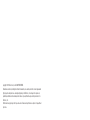 2
2
-
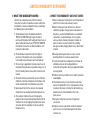 3
3
-
 4
4
-
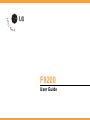 5
5
-
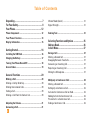 6
6
-
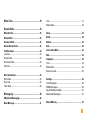 7
7
-
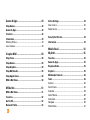 8
8
-
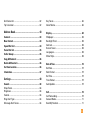 9
9
-
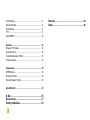 10
10
-
 11
11
-
 12
12
-
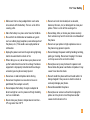 13
13
-
 14
14
-
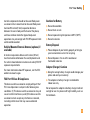 15
15
-
 16
16
-
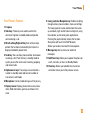 17
17
-
 18
18
-
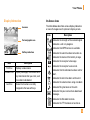 19
19
-
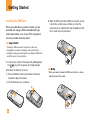 20
20
-
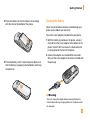 21
21
-
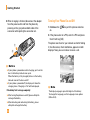 22
22
-
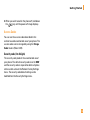 23
23
-
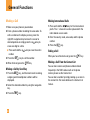 24
24
-
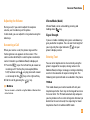 25
25
-
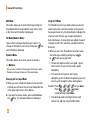 26
26
-
 27
27
-
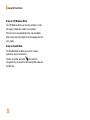 28
28
-
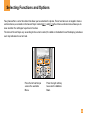 29
29
-
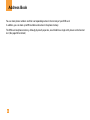 30
30
-
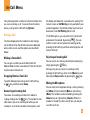 31
31
-
 32
32
-
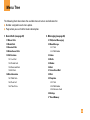 33
33
-
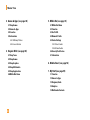 34
34
-
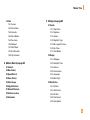 35
35
-
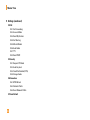 36
36
-
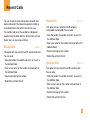 37
37
-
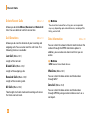 38
38
-
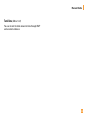 39
39
-
 40
40
-
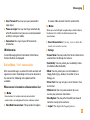 41
41
-
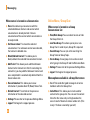 42
42
-
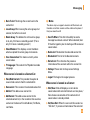 43
43
-
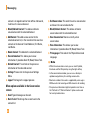 44
44
-
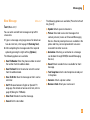 45
45
-
 46
46
-
 47
47
-
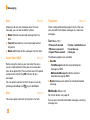 48
48
-
 49
49
-
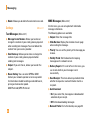 50
50
-
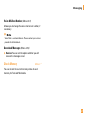 51
51
-
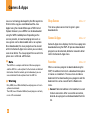 52
52
-
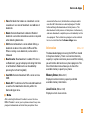 53
53
-
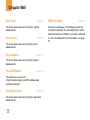 54
54
-
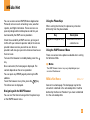 55
55
-
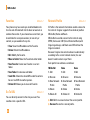 56
56
-
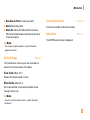 57
57
-
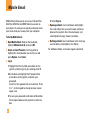 58
58
-
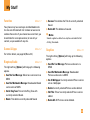 59
59
-
 60
60
-
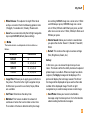 61
61
-
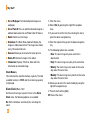 62
62
-
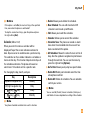 63
63
-
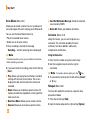 64
64
-
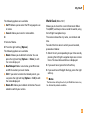 65
65
-
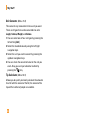 66
66
-
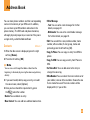 67
67
-
 68
68
-
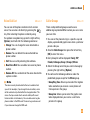 69
69
-
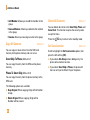 70
70
-
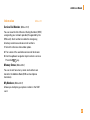 71
71
-
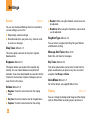 72
72
-
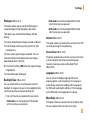 73
73
-
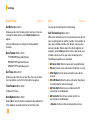 74
74
-
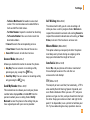 75
75
-
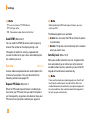 76
76
-
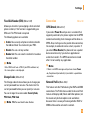 77
77
-
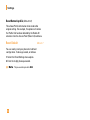 78
78
-
 79
79
-
 80
80
-
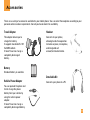 81
81
-
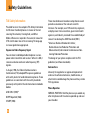 82
82
-
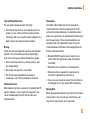 83
83
-
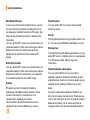 84
84
-
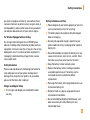 85
85
-
 86
86
-
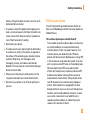 87
87
-
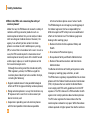 88
88
-
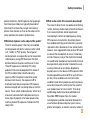 89
89
-
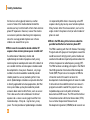 90
90
-
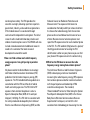 91
91
-
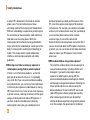 92
92
-
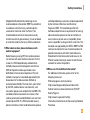 93
93
-
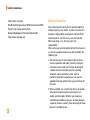 94
94
-
 95
95
-
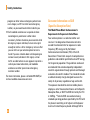 96
96
-
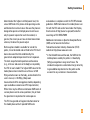 97
97
-
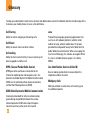 98
98
-
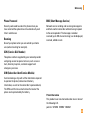 99
99
-
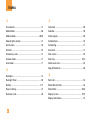 100
100
-
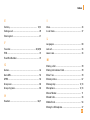 101
101
-
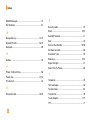 102
102
-
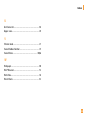 103
103
-
 104
104
-
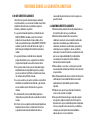 105
105
-
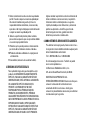 106
106
-
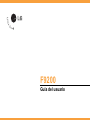 107
107
-
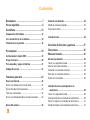 108
108
-
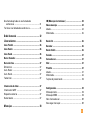 109
109
-
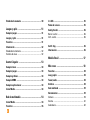 110
110
-
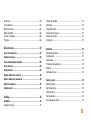 111
111
-
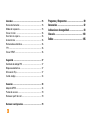 112
112
-
 113
113
-
 114
114
-
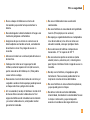 115
115
-
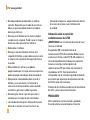 116
116
-
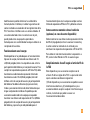 117
117
-
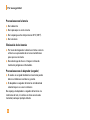 118
118
-
 119
119
-
 120
120
-
 121
121
-
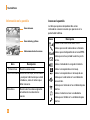 122
122
-
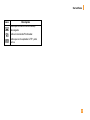 123
123
-
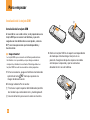 124
124
-
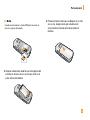 125
125
-
 126
126
-
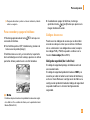 127
127
-
 128
128
-
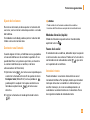 129
129
-
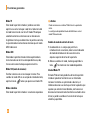 130
130
-
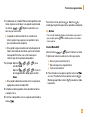 131
131
-
 132
132
-
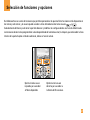 133
133
-
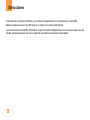 134
134
-
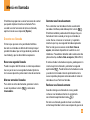 135
135
-
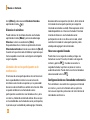 136
136
-
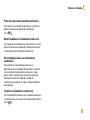 137
137
-
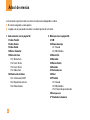 138
138
-
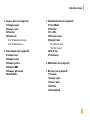 139
139
-
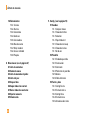 140
140
-
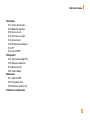 141
141
-
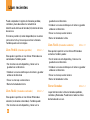 142
142
-
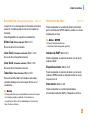 143
143
-
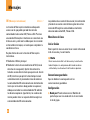 144
144
-
 145
145
-
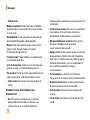 146
146
-
 147
147
-
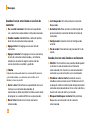 148
148
-
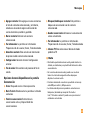 149
149
-
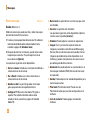 150
150
-
 151
151
-
 152
152
-
 153
153
-
 154
154
-
 155
155
-
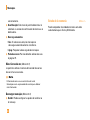 156
156
-
 157
157
-
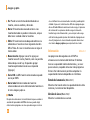 158
158
-
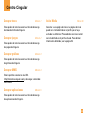 159
159
-
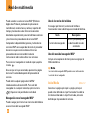 160
160
-
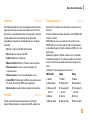 161
161
-
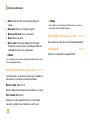 162
162
-
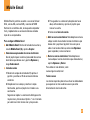 163
163
-
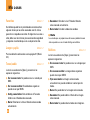 164
164
-
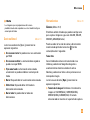 165
165
-
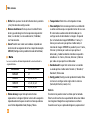 166
166
-
 167
167
-
 168
168
-
 169
169
-
 170
170
-
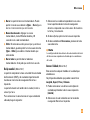 171
171
-
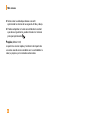 172
172
-
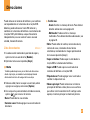 173
173
-
 174
174
-
 175
175
-
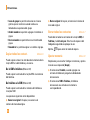 176
176
-
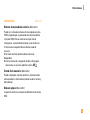 177
177
-
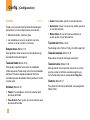 178
178
-
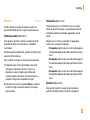 179
179
-
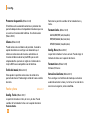 180
180
-
 181
181
-
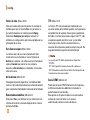 182
182
-
 183
183
-
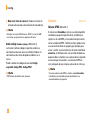 184
184
-
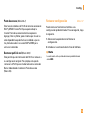 185
185
-
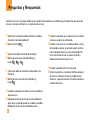 186
186
-
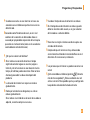 187
187
-
 188
188
-
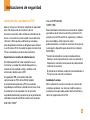 189
189
-
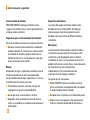 190
190
-
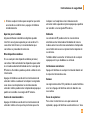 191
191
-
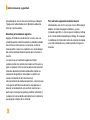 192
192
-
 193
193
-
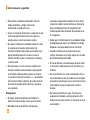 194
194
-
 195
195
-
 196
196
-
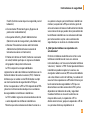 197
197
-
 198
198
-
 199
199
-
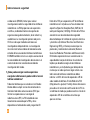 200
200
-
 201
201
-
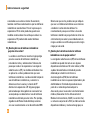 202
202
-
 203
203
-
 204
204
-
 205
205
-
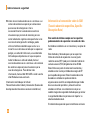 206
206
-
 207
207
-
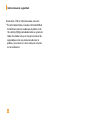 208
208
-
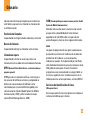 209
209
-
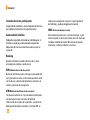 210
210
-
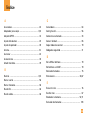 211
211
-
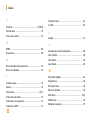 212
212
-
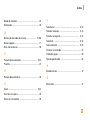 213
213
-
 214
214
LG F9200 Manual de usuario
- Categoría
- Teléfonos móviles
- Tipo
- Manual de usuario
- Este manual también es adecuado para
en otros idiomas
- English: LG F9200 User manual